Page 1

LASERJET PROFESSIONAL CP1020
COLOR PRINTER SERIES
Benutzerhandbuch
Page 2
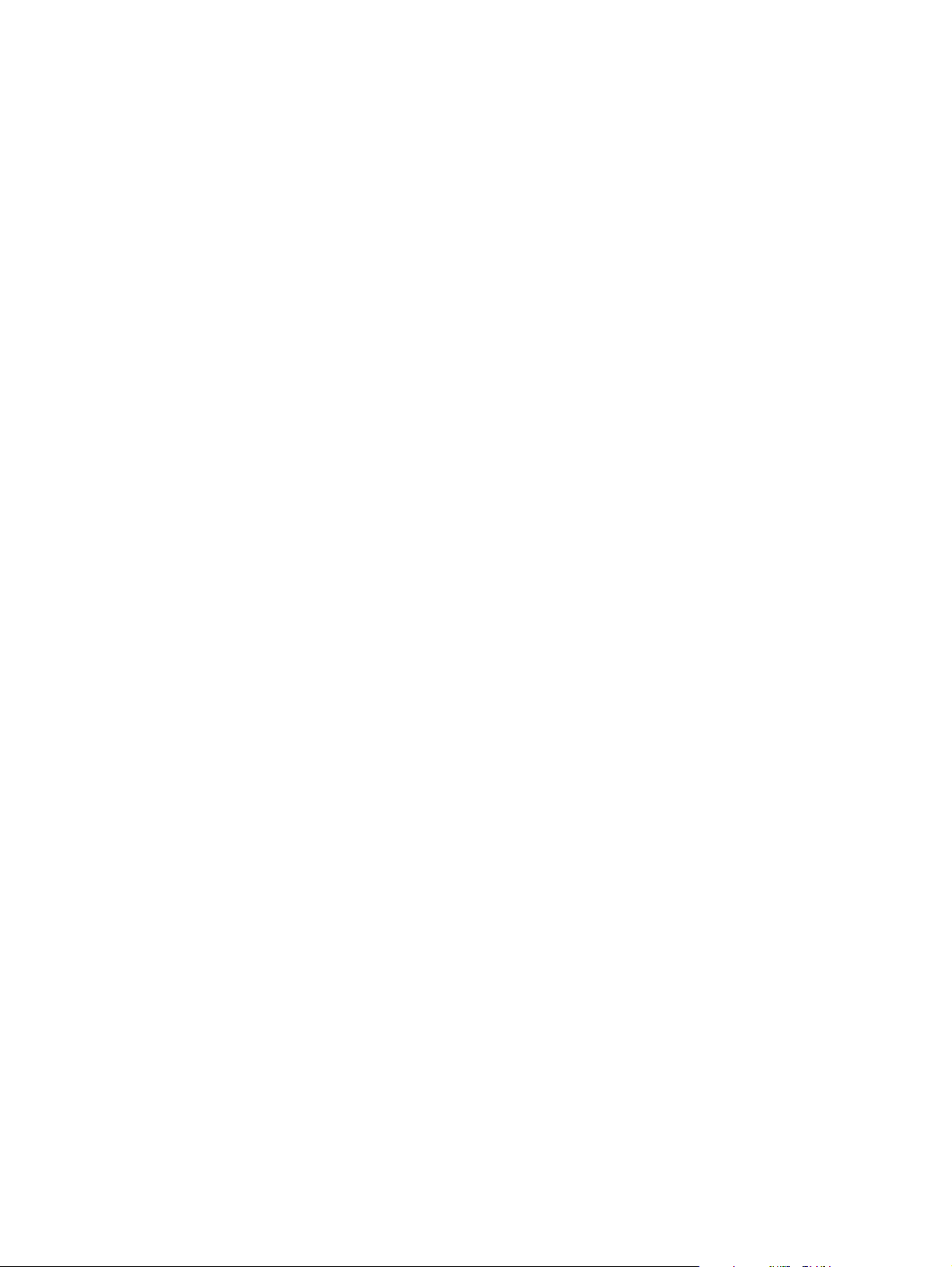
Page 3
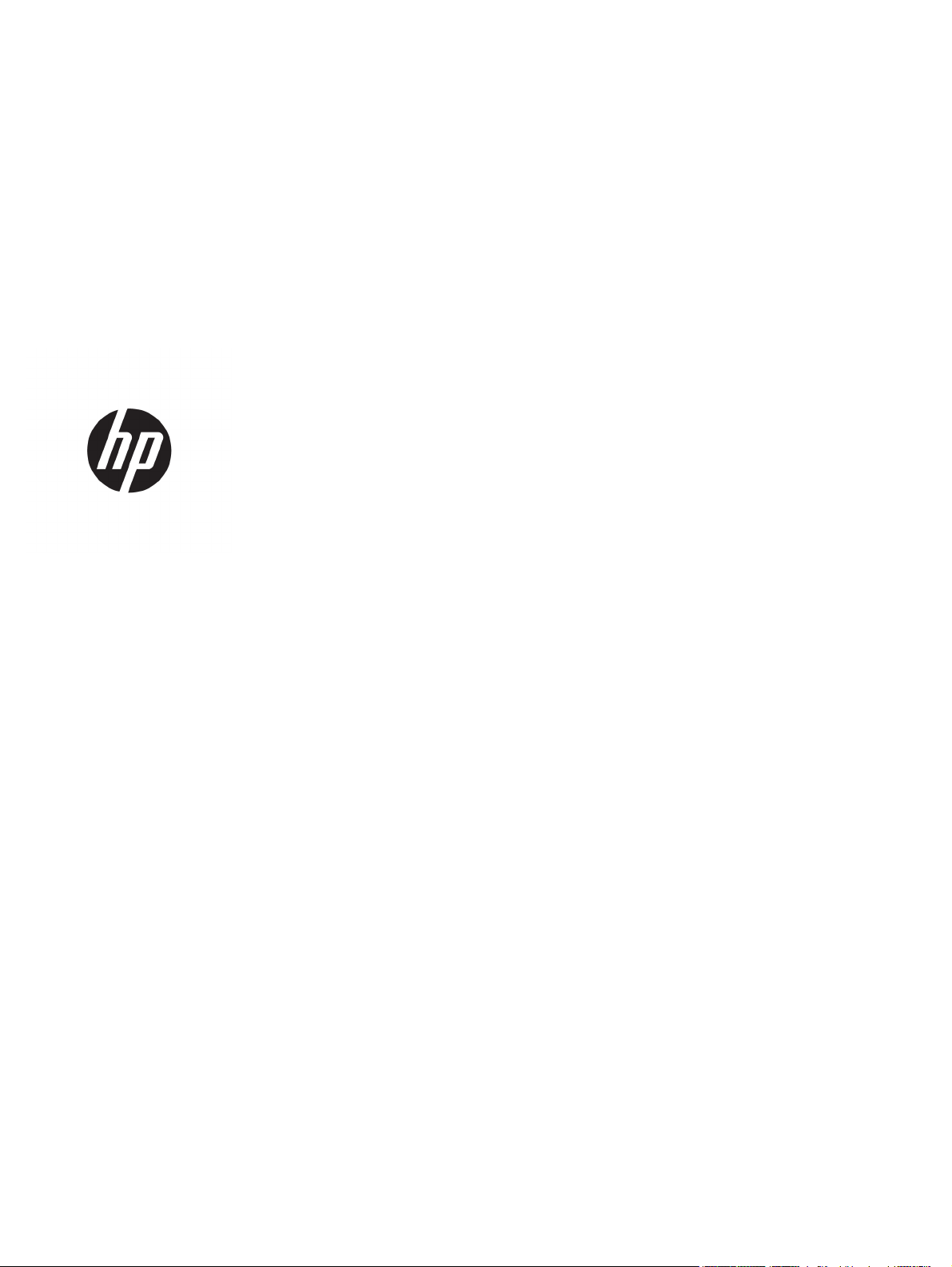
HP LaserJet Pro CP1020 Color Printer Series
Benutzerhandbuch
Page 4

Copyright und Lizenz
© Copyright 2015 HP Development Company,
L.P.
Die Vervielfältigung, Adaption oder
Übersetzung ist ohne vorherige schriftliche
Genehmigung nur im Rahmen des
Urheberrechts zulässig.
Die in diesem Dokument enthaltenen
Informationen können ohne Vorankündigung
geändert werden.
Für HP Produkte und Dienste gelten nur die
Gewährleistungen, die in den ausdrücklichen
Gewährleistungserklärungen des jeweiligen
Produkts bzw. Dienstes aufgeführt sind. Dieses
Dokument gibt keine weiteren
Gewährleistungen. HP haftet nicht für
technische oder redaktionelle Fehler oder
Auslassungen in diesem Dokument.
Edition 1, 11/2015
Marken
®
, Adobe Photoshop®, Acrobat®und
Adobe
PostScript
®
sind Marken von Adobe Systems
Incorporated.
Java™ ist ein Warenzeichen der Sun
Microsystems Corporation in den USA.
Microsoft®, Windows®, Windows® XP und
Windows Vista® sind in den USA eingetragene
Marken der Microsoft Corporation.
®
ist eine eingetragene Marke von The
UNIX
Open Group.
®
ENERGY STAR
und das ENERGY STAR®-Zeichen
sind in den USA eingetragene Marken.
Page 5
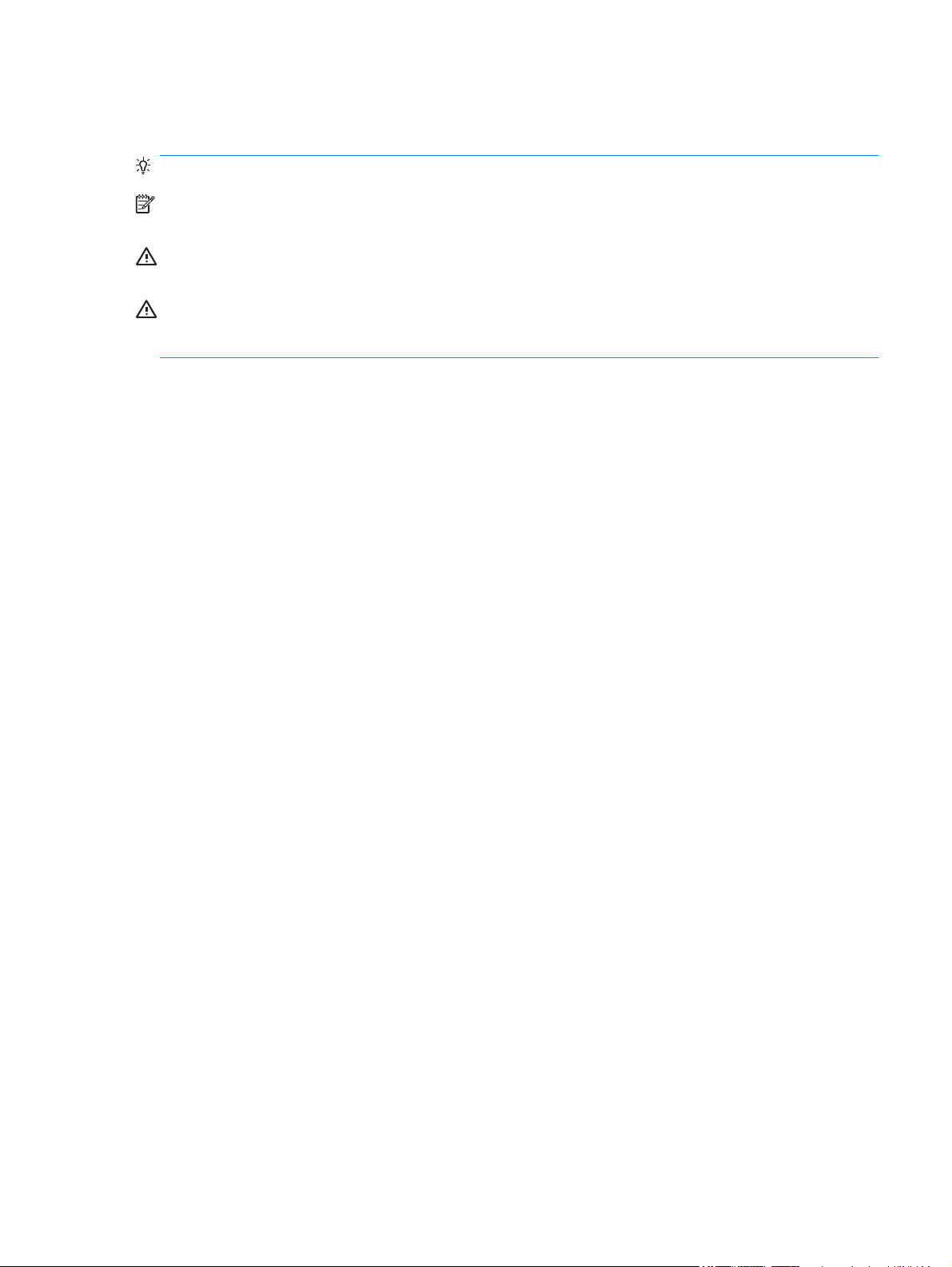
Konventionen dieses Handbuchs
TIPP: Tipps bieten hilfreiche Hinweise oder Arbeitserleichterungen.
HINWEIS: Anmerkungen enthalten wichtige Informationen zur Erläuterung eines Konzepts oder
Durchführung einer Aufgabe.
ACHTUNG: Die Rubrik „Achtung“ weist auf zu befolgende Verfahren hin, um den Verlust von Daten und
Geräteschäden zu vermeiden.
VORSICHT! Unter der Rubrik „Vorsicht“ werden Sie auf bestimmte Verfahren aufmerksam gemacht, die
befolgt werden müssen, um persönliche Verletzungen, unwiederbringlichen Datenverlust oder erhebliche
Geräteschäden zu vermeiden.
DEWW iii
Page 6
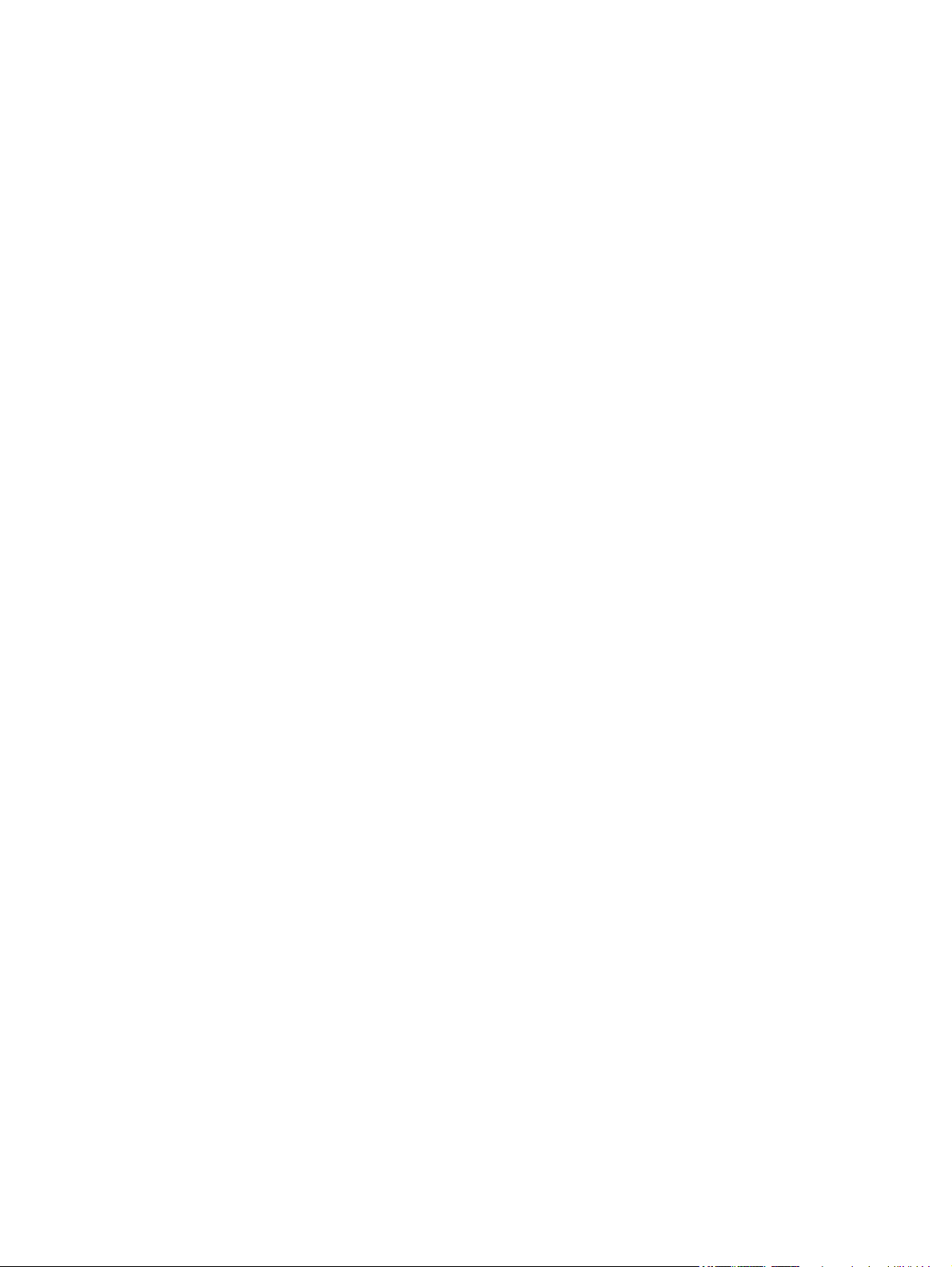
iv Konventionen dieses Handbuchs DEWW
Page 7
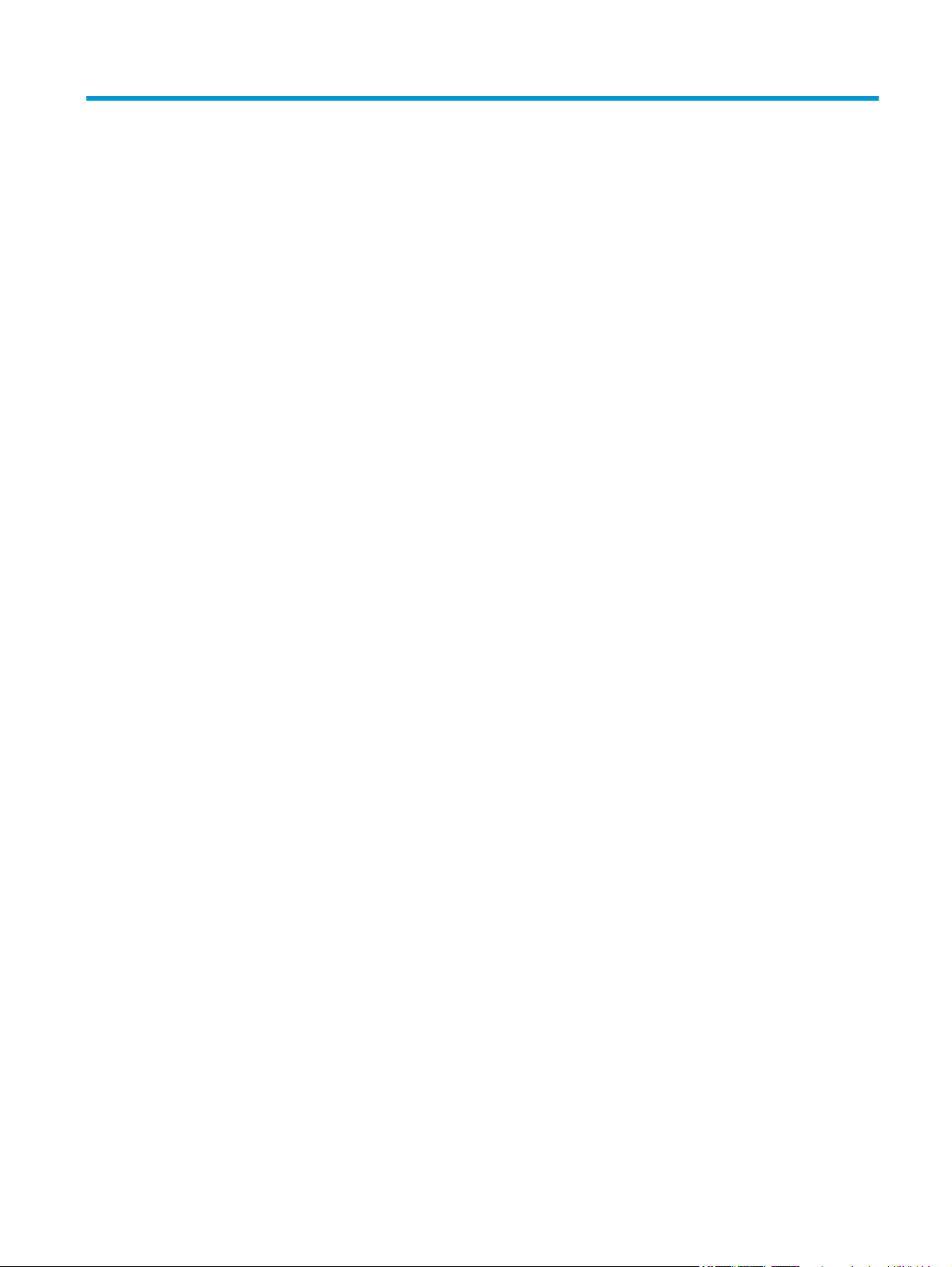
Inhaltsverzeichnis
1 Grundlegende Merkmale der Geräte ................................................................................................................ 1
Produktvergleich ................................................................................................................................................... 2
Umwelteigenschaften ........................................................................................................................................... 2
Zugriffsfunktionen ................................................................................................................................................ 3
Druckeransichten ................................................................................................................................................... 4
Vorderansicht des Produkts ................................................................................................................ 4
Rückansicht des Produkts ................................................................................................................... 4
Seriennummer und Modellnummer .................................................................................................... 5
Bedienfeldanordnung ......................................................................................................................... 5
2 Software für Windows ................................................................................................................................... 7
Unterstützte Betriebssysteme für Windows ........................................................................................................ 8
Unterstützte Druckertreiber für Windows ............................................................................................................ 8
Ändern der Druckjobeinstellungen für Windows .................................................................................................. 9
Ändern der Druckertreibereinstellungen – Windows ......................................................................................... 10
Ändern der Einstellungen für alle Druckjobs, bis das Softwareprogramm geschlossen wird ........ 10
Ändern der Standardeinstellungen für alle Druckjobs ..................................................................... 10
Ändern der Konfigurationseinstellungen des Geräts ....................................................................... 10
Entfernen von Software – Windows .................................................................................................................... 11
Unterstützte Dienstprogramme für Windows (nur Netzwerkmodelle) ............................................................. 12
3 Verwenden des Druckers mit Mac .................................................................................................................. 13
Software für Mac ................................................................................................................................................. 14
Unterstützte Betriebssysteme (Macintosh) ..................................................................................... 14
Unterstützte Druckertreiber für Mac ................................................................................................ 14
Installieren von Software für Mac-Betriebssysteme ....................................................................... 14
Entfernen von Software aus Mac-Betriebssystemen ...................................................................... 16
Ändern der Druckertreibereinstellungen für Mac ............................................................................ 17
Software für Mac-Rechner ................................................................................................................ 18
Drucken mit Mac .................................................................................................................................................. 19
Abbrechen eines Druckjobs mit Mac ................................................................................................. 19
DEWW v
Page 8
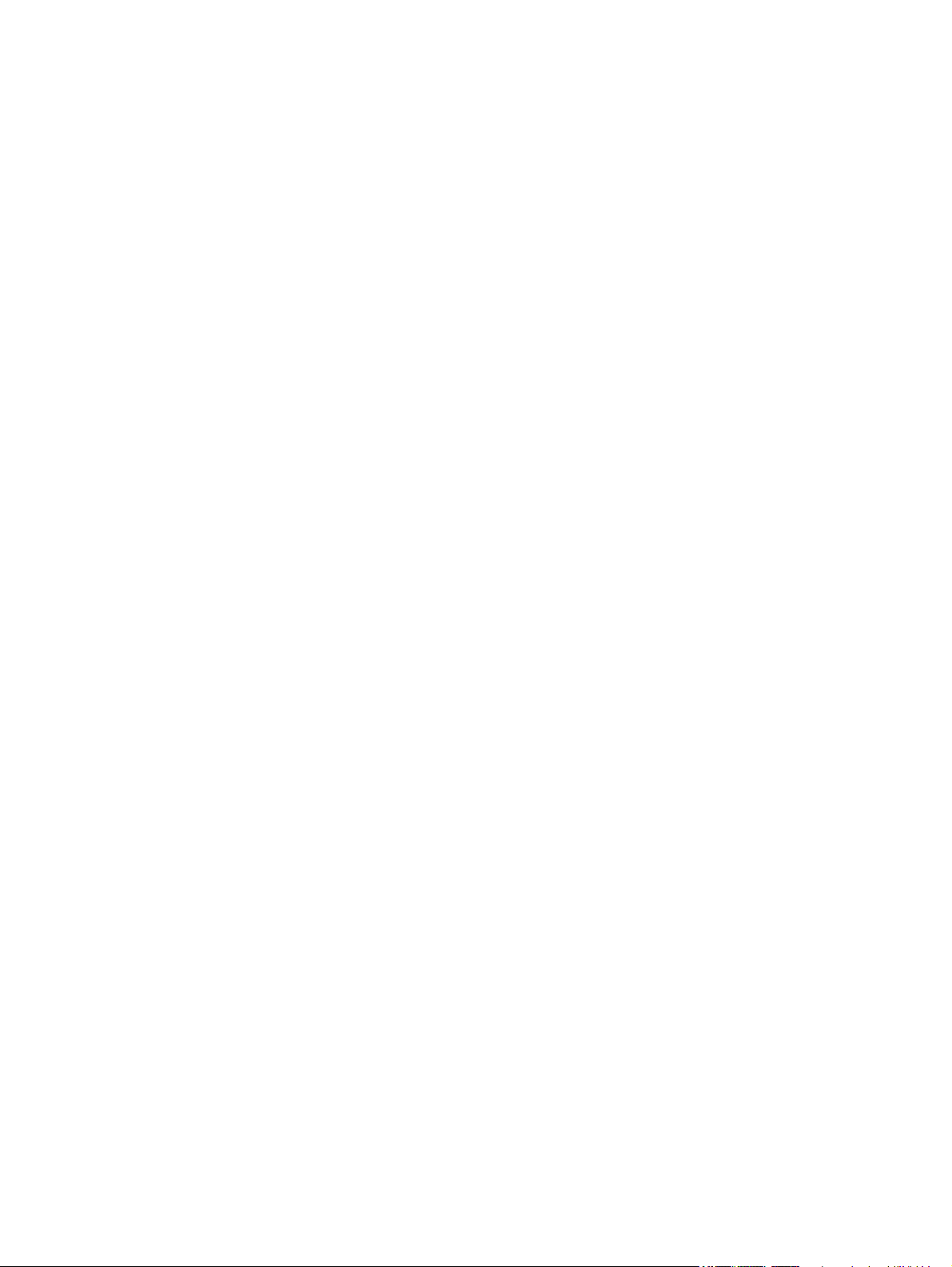
Anpassen von Papierformat und Papiersorte (Mac) ........................................................................ 19
Ändern der Größe von Dokumenten oder Drucken in einem benutzerdefinierten
Papierformat mit Mac ....................................................................................................................... 19
Erstellen und Verwenden von Druckvoreinstellungen mit Mac ....................................................... 19
Drucken eines Deckblatts mit Mac .................................................................................................... 20
Drucken mehrerer Seiten auf einem Blatt Papier mit Mac ............................................................... 20
Drucken auf beiden Seiten des Papiers (Duplex) mit Mac ................................................................ 21
Einstellen der Farboptionen mit Mac ................................................................................................ 21
4 Anschließen des Druckers ............................................................................................................................. 23
Unterstützte Netzwerk-Betriebssysteme (nur Netzwerkmodelle) .................................................................... 24
Hinweis zur Druckerfreigabe ............................................................................................................ 24
Verbinden mit USB ............................................................................................................................................... 25
Installation von CD ............................................................................................................................ 25
Herstellen einer Netzwerkverbindung (nur Netzwerkmodelle) ......................................................................... 26
Unterstützte Netzwerkprotokolle .................................................................................................... 26
Installieren des Geräts in einem verkabelten Netzwerk .................................................................. 26
Installieren des Produkts in einem drahtlosen Netzwerk ................................................................ 27
Konfigurieren der Netzwerkeinstellungen ....................................................................................... 31
5 Papier und Druckmedien .............................................................................................................................. 33
Papierverwendung .............................................................................................................................................. 34
Richtlinien für Spezialpapier ............................................................................................................. 34
Anpassen des Druckertreibers für Papierformat und Papiersorte .................................................................... 36
Unterstützte Papierformate ................................................................................................................................ 37
Unterstützte Papiersorten .................................................................................................................................. 39
Beladen der Papierfächer .................................................................................................................................... 41
Beladen des Zufuhrfachs .................................................................................................................. 41
Fachkapazität .................................................................................................................................... 41
Ausrichtung des Papiers beim Einlegen in Fächer ............................................................................ 42
6 Druckaufgaben ............................................................................................................................................ 43
Abbrechen eines Druckjobs unter Windows ........................................................................................................ 44
Grundlegende Druckaufgaben unter Windows ................................................................................................... 45
Öffnen des Druckertreibers unter Windows ..................................................................................... 45
Hilfe für Druckoptionen unter Windows ........................................................................................... 45
Ändern der Anzahl der Exemplare unter Windows ........................................................................... 46
Speichern von benutzerdefinierten Druckeinstellungen für die erneute Verwendung unter
Windows ............................................................................................................................................ 46
Verbessern der Druckqualität unter Windows ................................................................................. 49
Beidseitiges Drucken (Duplexdruck) unter Windows ....................................................................... 50
vi DEWW
Page 9
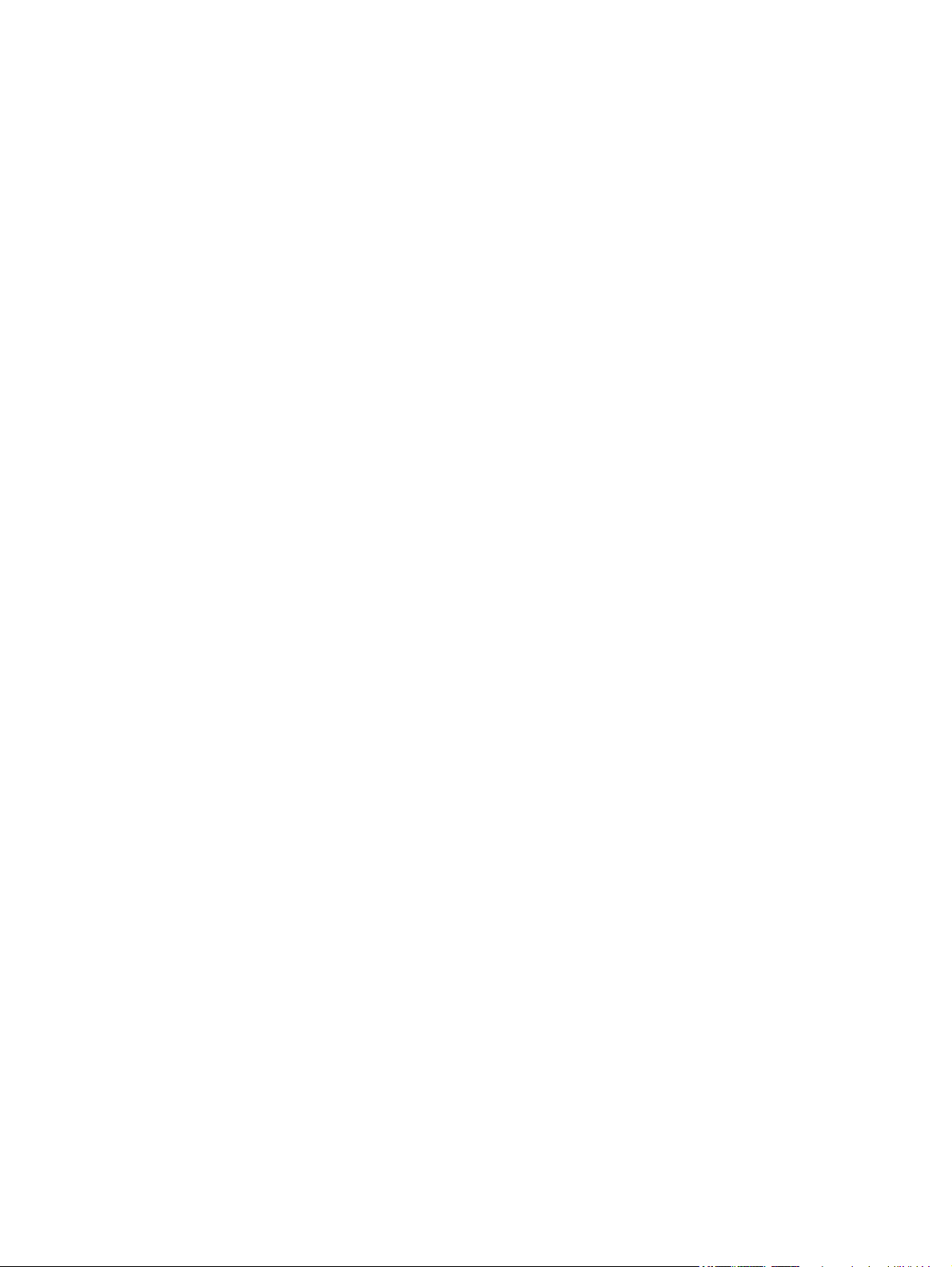
Drucken mehrerer Seiten pro Blatt unter Windows ......................................................................... 52
Auswählen der Seitenausrichtung in Windows ................................................................................ 54
Festlegen von Farboptionen unter Windows ................................................................................... 55
Weitere Druckaufgaben unter Windows ............................................................................................................. 56
Drucken von farbigem Text in Schwarzweiß (Graustufen) unter Windows ..................................... 56
Drucken auf vorgedruckten Briefköpfen oder Formularen unter Windows .................................... 56
Drucken auf Spezialpapier, Etiketten oder Transparentfolien unter Windows .............................. 57
Drucken der ersten oder letzten Seite auf anderem Papier in Windows ......................................... 59
Anpassen eines Dokuments an das Papierformat in Windows ........................................................ 60
Hinzufügen eines Wasserzeichens zu einem Dokument unter Windows ........................................ 62
Drucken einer Broschüre mit Windows ............................................................................................. 62
7 Farbe .......................................................................................................................................................... 65
Farbe anpassen ................................................................................................................................................... 66
Ändern des Farbmotivs für einen Druckjob ...................................................................................... 66
Ändern der Farboptionen .................................................................................................................. 66
Manuelle Farboptionen ..................................................................................................................... 67
Farbabstimmung ................................................................................................................................................. 69
8 Verwalten und Warten des Geräts ................................................................................................................. 71
Informationsseiten drucken ................................................................................................................................ 72
Drucken der Konfigurationsseite. ..................................................................................................... 72
Drucken der Statusseite für Verbrauchsmaterial ............................................................................ 72
Verwenden des integrierten HP Webservers (nur Netzwerkmodelle) ............................................................... 73
Öffnen des integrierten HP Webservers ........................................................................................... 73
Funktion des integrierten HP Webservers ........................................................................................ 73
Sicherheitsfunktionen des Geräts ....................................................................................................................... 76
Diebstahlsicherung ........................................................................................................................... 76
Zuordnen eines Systemkennworts ................................................................................................... 76
Einstellungen zum Energiesparen ...................................................................................................................... 77
Auto-On/Auto-Off-Modus einstellen ................................................................................................ 77
Verbrauchsmaterial und Zubehör ....................................................................................................................... 78
Drucken nach Erreichen des geschätzten Endes der Gebrauchsdauer einer Druckpatrone
oder Bildtrommel .............................................................................................................................. 78
Verwalten von Druckpatronen und Bildtrommeln ........................................................................... 79
Anleitungen für den Austausch ......................................................................................................... 81
Reinigen des Druckers ......................................................................................................................................... 89
Reinigen des Papierpfads ................................................................................................................. 89
Reinigen des Gehäuses ..................................................................................................................... 89
Produkt-Updates ................................................................................................................................................. 89
DEWW vii
Page 10
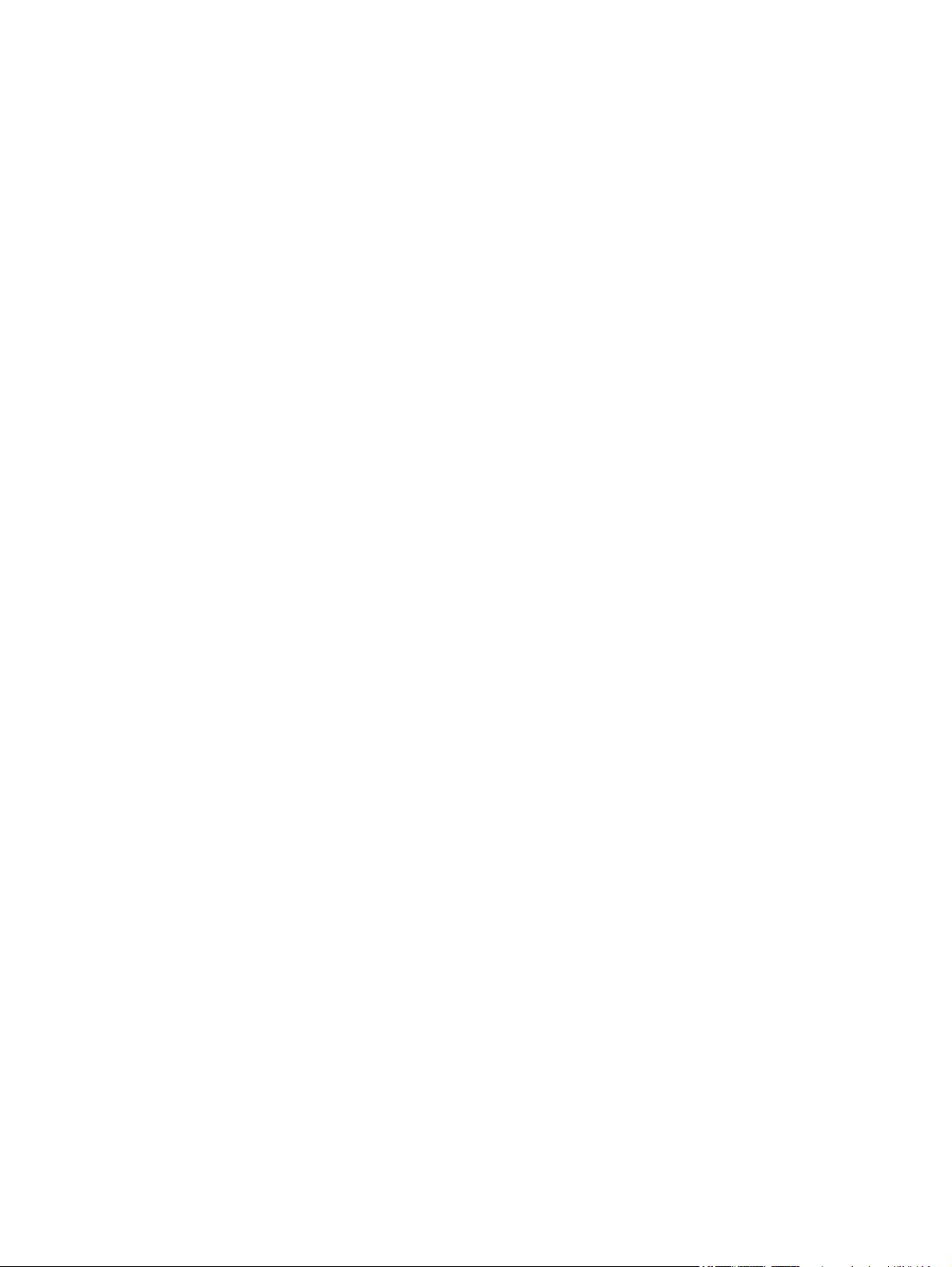
9 Beheben von Problemen ............................................................................................................................... 91
Selbsthilfe ............................................................................................................................................................ 92
Checkliste für die Fehlerbehebung ..................................................................................................................... 93
Schritt 1: Vergewissern Sie sich, dass der Drucker ordnungsgemäß konfiguriert ist. .................... 93
Schritt 2: Überprüfen Sie die Kabelverbindung bzw. die Drahtlosverbindung (nur
Netzwerkmodelle). ............................................................................................................................ 93
Schritt 3: Überprüfen Sie, ob LEDs auf dem Bedienfeld leuchten. ................................................... 93
Schritt 4: Prüfen Sie das Papier. ....................................................................................................... 93
Schritt 5: Prüfen Sie die Software. .................................................................................................... 94
Schritt 6: Testen Sie die Druckfunktion. ........................................................................................... 94
Schritt 7: Prüfen Sie das Verbrauchsmaterial. ................................................................................. 94
Schritt 8: Versuchen Sie, einen Druckjob von einem Computer aus zu senden. .............................. 94
Faktoren, die sich auf die Leistung des Geräts auswirken ................................................................................. 95
Wiederherstellen der Werkseinstellungen ......................................................................................................... 96
Interpretieren der LED-Leuchtmuster auf dem Bedienfeld ............................................................................... 97
Status-Warnmeldungen .................................................................................................................................... 100
Das Papier wird falsch eingezogen oder staut sich .......................................................................................... 107
Das Gerät zieht kein Papier ein ....................................................................................................... 107
Das Gerät zieht mehrere Blatt Papier ein. ...................................................................................... 107
Vermeiden von Papierstaus ............................................................................................................ 107
Beseitigen von Papierstaus ............................................................................................................ 108
Verbessern der Druckqualität ........................................................................................................................... 113
Verwenden der passenden Papiersorteneinstellung im Druckertreiber ....................................... 113
Anpassen der Farbeinstellungen im Druckertreiber ...................................................................... 114
Verwenden von Papier, das den HP Spezifikationen entspricht .................................................... 115
Drucken einer Reinigungsseite ....................................................................................................... 116
Kalibrieren des Geräts zur Ausrichtung der Farben ....................................................................... 116
Prüfen der Druckpatronen .............................................................................................................. 116
Das Gerät druckt nicht oder nur langsam ......................................................................................................... 121
Das Gerät druckt nicht .................................................................................................................... 121
Das Gerät druckt langsam .............................................................................................................. 121
Lösen von Verbindungsproblemen ................................................................................................................... 123
Beheben von Problemen mit Direktverbindungen ......................................................................... 123
Beheben von Netzwerkproblemen ................................................................................................. 123
Beheben von Problemen mit dem drahtlosen Netzwerk ................................................................................. 125
Checkliste für die drahtlose Verbindung ........................................................................................ 125
Nach Abschluss der drahtlosen Konfiguration druckt das Gerät nicht .......................................... 125
Das Gerät druckt nicht, und auf dem Computer ist eine Firewall eines Drittanbieters
installiert ......................................................................................................................................... 126
Die drahtlose Verbindung funktioniert nicht mehr, nachdem die Position des drahtlosen
Routers oder des Geräts verändert wurde ..................................................................................... 126
viii DEWW
Page 11
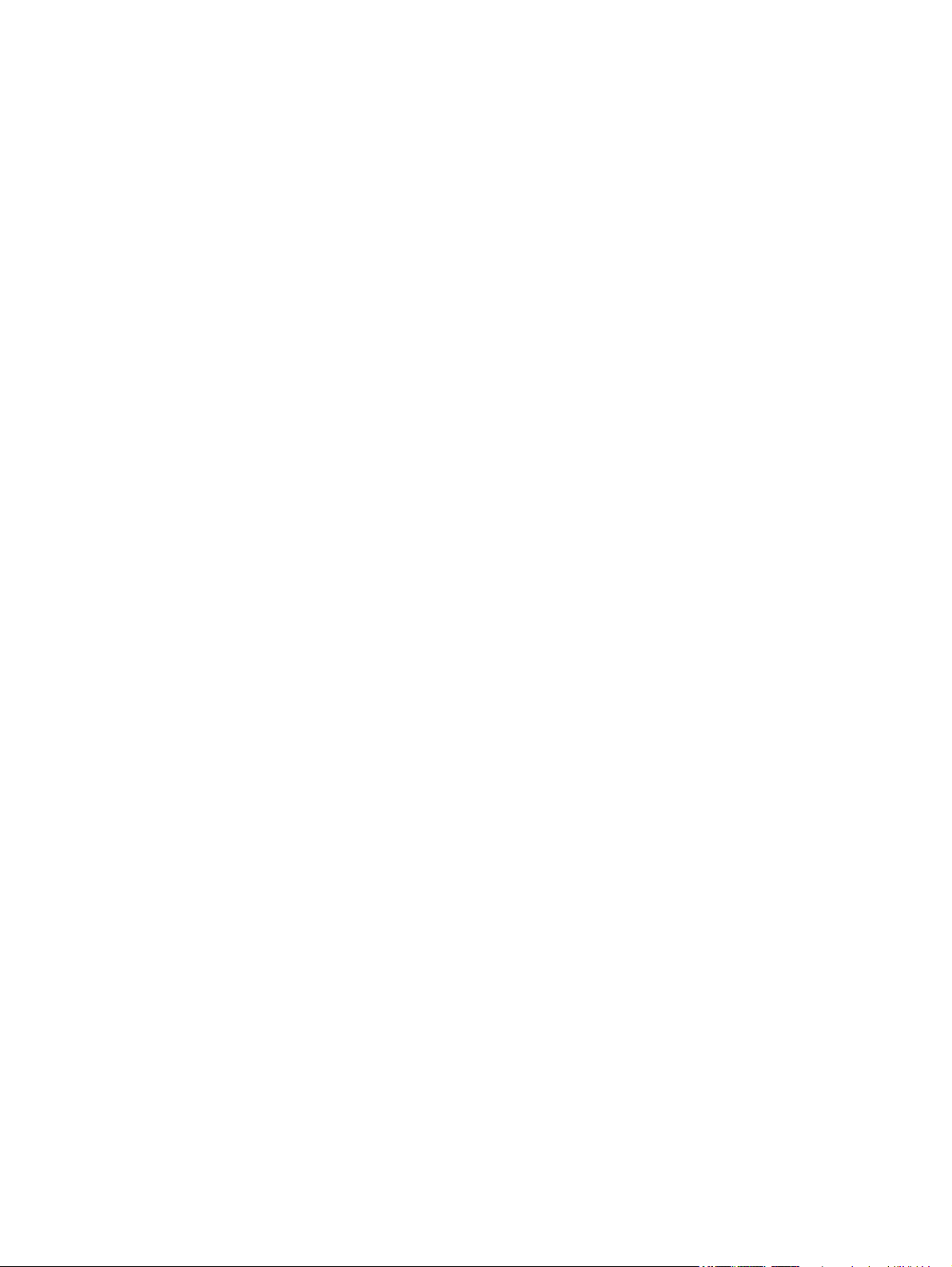
Der Anschluss mehrerer Computer an das drahtlose Gerät ist nicht möglich .............................. 126
Beim Anschluss an ein VPN wird die Verbindung des drahtlosen Geräts unterbrochen ............... 126
Das Netzwerk erscheint nicht in der Liste der drahtlosen Netzwerke ........................................... 126
Das drahtlose Netzwerk funktioniert nicht .................................................................................... 127
Beheben von Softwareproblemen .................................................................................................................... 128
Lösen gängiger Mac-Probleme ......................................................................................................................... 129
Der Druckertreiber ist nicht in der Druck- & Fax-Liste aufgeführt ................................................ 129
Der Gerätename wird nicht in der Geräteliste der Druck- & Fax-Liste angezeigt ......................... 129
Das ausgewählte Gerät wird vom Druckertreiber nicht automatisch in der Druck- & Fax-Liste
eingerichtet ..................................................................................................................................... 129
Ein Druckjob wurde nicht an das gewünschte Gerät gesendet ...................................................... 129
Bei USB-Verbindungen wird das Gerät nicht in der Druck- & Fax-Liste angezeigt, nachdem
der Treiber ausgewählt wurde. ....................................................................................................... 130
Sie verwenden einen generischen Druckertreiber, wenn eine USB-Verbindung aufgebaut
wurde ............................................................................................................................................... 130
Anhang A Spezifikationen ............................................................................................................................. 131
Physische Daten ................................................................................................................................................ 132
Stromverbrauch, elektrische Spezifikationen und akustische Emissionen ..................................................... 132
Umgebungsbedingungen .................................................................................................................................. 132
Anhang B Service und Support ....................................................................................................................... 133
Beschränkte Garantie von HP ............................................................................................................................ 134
GB, Irland und Malta ........................................................................................................................ 136
Österreich, Belgien, Deutschland und Luxemburg ......................................................................... 136
Belgien, Frankreich und Luxemburg ............................................................................................... 137
Italien ............................................................................................................................................... 138
Spanien ............................................................................................................................................ 138
Dänemark ........................................................................................................................................ 139
Norwegen ........................................................................................................................................ 139
Schweden ........................................................................................................................................ 139
Portugal ........................................................................................................................................... 140
Griechenland und Zypern ................................................................................................................ 140
Ungarn ............................................................................................................................................. 140
Tschechische Republik .................................................................................................................... 141
Slowakei .......................................................................................................................................... 141
Polen ................................................................................................................................................ 141
Bulgarien ......................................................................................................................................... 142
Rumänien ........................................................................................................................................ 142
Belgien und Niederlande ................................................................................................................. 142
Finnland ........................................................................................................................................... 143
DEWW ix
Page 12
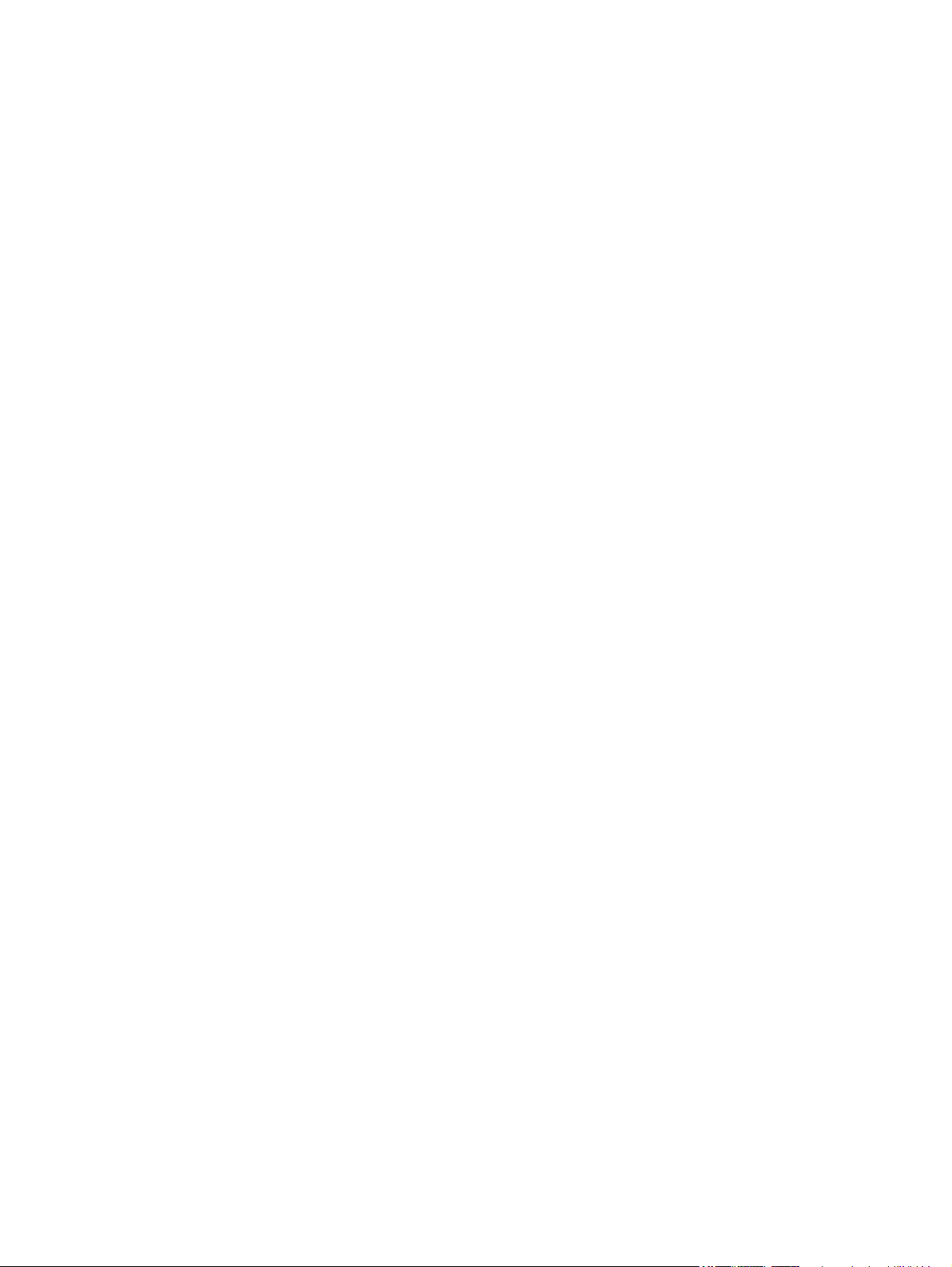
Slowenien ........................................................................................................................................ 143
Kroatien ........................................................................................................................................... 143
Lettland ........................................................................................................................................... 143
Litauen ............................................................................................................................................. 144
Estland ............................................................................................................................................. 144
Russland .......................................................................................................................................... 144
Gewährleistung mit Premiumschutz von HP: Eingeschränkte Gewährleistungserklärung für
HP LaserJet-Tonerpatrone ................................................................................................................................ 145
HP Richtlinien für nicht von HP hergestelltes Verbrauchsmaterial ................................................................. 146
HP Website zum Schutz vor Fälschungen ......................................................................................................... 147
In der Tonerpatrone gespeicherte Daten .......................................................................................................... 148
Lizenzvereinbarung für Endbenutzer ............................................................................................................... 149
CSR-Gewährleistung .......................................................................................................................................... 153
Kundendienst ..................................................................................................................................................... 154
Anhang C Programm für eine umweltverträgliche Produktentwicklung ............................................................ 155
Schutz der Umwelt ............................................................................................................................................ 156
Erzeugung von Ozongas .................................................................................................................................... 156
Stromverbrauch ................................................................................................................................................ 156
Tonerverbrauch ................................................................................................................................................. 156
Papierverbrauch ................................................................................................................................................ 157
Kunststoffe ........................................................................................................................................................ 157
HP LaserJet-Druckverbrauchsmaterial ............................................................................................................ 157
Papier ................................................................................................................................................................. 157
Materialeinschränkungen ................................................................................................................................. 157
Entsorgung von Altgeräten durch die Benutzer (EU und Indien) ..................................................................... 158
Recycling von Elektronik-Hardware ................................................................................................................. 158
Brasilien – Informationen zum Hardware-Recycling ........................................................................................ 159
Chemische Substanzen ..................................................................................................................................... 159
Daten zum Stromverbrauch des Produkts gemäß Verordnung 1275/2008 der EU-Kommission .................. 159
Erklärung zur Beschränkung der Verwendung gefährlicher Substanzen (Indien) .......................................... 159
Hinweis zu Einschränkungen bei gefährlichen Substanzen (Türkei) ............................................................... 159
Erklärung zur Beschränkung der Verwendung gefährlicher Substanzen (Ukraine) ........................................ 160
Zusammensetzungstabelle (China) .................................................................................................................. 160
Ecolabel-Benutzerinformationen der SEPA (China) ......................................................................................... 160
Verordnung zur Implementierung des China Energy Label für Drucker, Faxgeräte und Kopierer .................. 161
Datenblatt zur Materialsicherheit (MSDS) ........................................................................................................ 161
EPEAT ................................................................................................................................................................. 161
Weitere Informationen ...................................................................................................................................... 161
x DEWW
Page 13
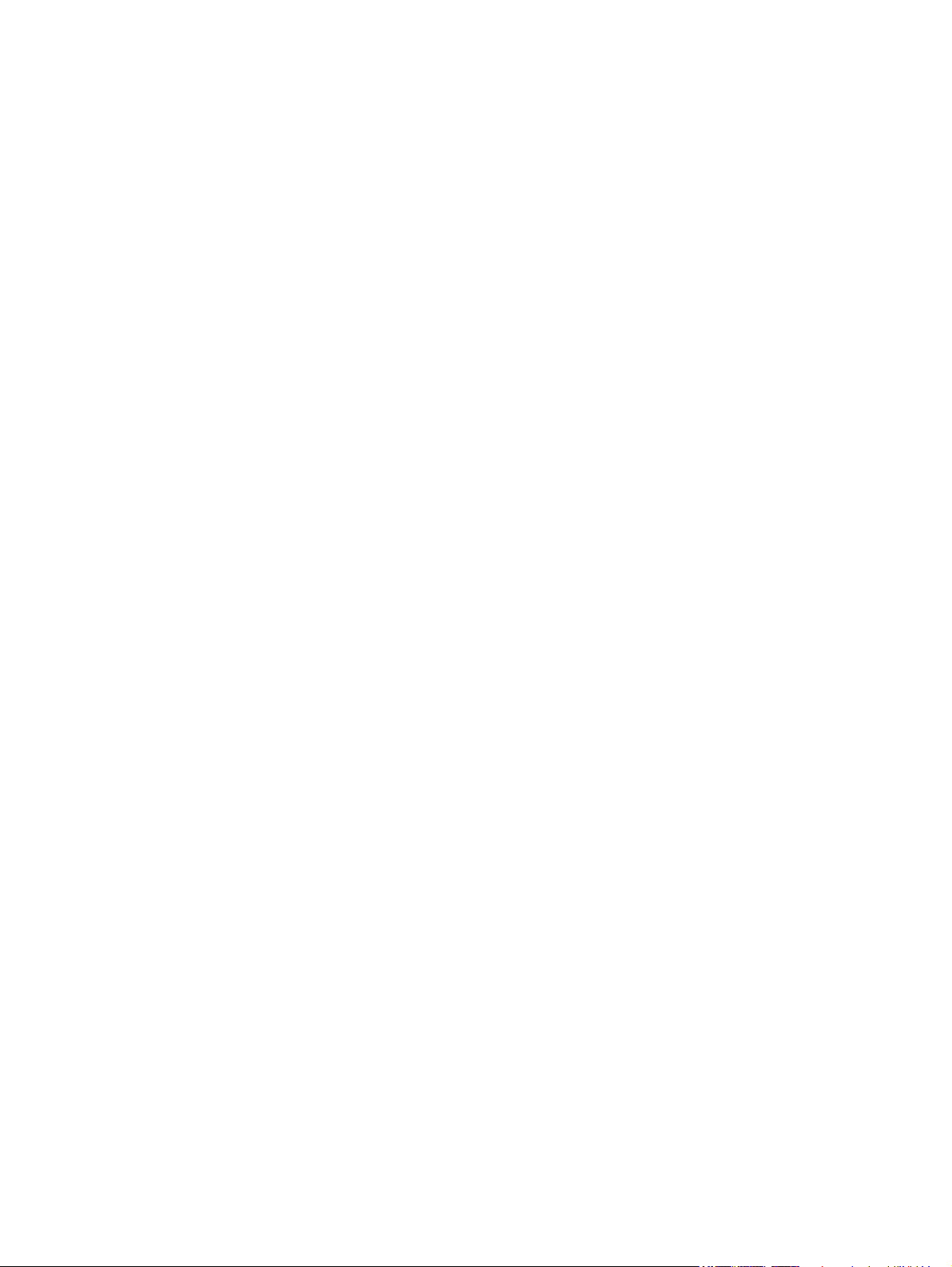
Anhang D Behördliche Bestimmungen ............................................................................................................ 163
Konformitätserklärung (Basismodelle) ............................................................................................................ 164
Konformitätserklärung (Wireless-Modelle) ..................................................................................................... 166
Gesetzlich vorgeschriebene Angaben ............................................................................................................... 168
FCC-Bestimmungen ........................................................................................................................ 168
Kanada – Industry Canada ICES-003: Konformitätserklärung ....................................................... 168
EMV-Erklärung (Korea) ................................................................................................................... 168
Anleitung für das Netzkabel ........................................................................................................... 168
Lasersicherheit ................................................................................................................................ 169
Erklärung zur Lasersicherheit für Finnland .................................................................................... 169
GS-Erklärung (Deutschland) ........................................................................................................... 170
Eurasische Konformität (Weißrussland, Kasachstan, Russland) ................................................... 170
Zusätzliche Erklärungen für Wireless-Produkte .............................................................................................. 171
FCC-Konformitätserklärung für die USA ......................................................................................... 171
Erklärung für Australien ................................................................................................................. 171
ANATEL-Erklärung für Brasilien ...................................................................................................... 171
Erklärungen für Kanada .................................................................................................................. 171
Strahlenbelastung durch Funkfrequenz (Kanada) ......................................................................... 171
Behördliche Mitteilung der europäischen Union ............................................................................ 172
Hinweis bei Verwendung in Russland ............................................................................................. 1 72
Mexiko-Erklärung ............................................................................................................................ 172
Erklärung für Taiwan ...................................................................................................................... 172
Erklärung für Korea ......................................................................................................................... 172
Kennzeichnung von Telecom Vietnam für kabelgebundene/kabellose Produkte mit ICTQC-
Zulassung ........................................................................................................................................ 173
Anhang E Verbrauchsmaterial und Zubehör .................................................................................................... 175
Bestellen von Teilen, Zubehör und Verbrauchsmaterialien ............................................................................. 176
Teilenummern ................................................................................................................................................... 176
Druckpatronen ................................................................................................................................ 176
Bildtrommeln .................................................................................................................................. 176
Kabel und Schnittstellen ................................................................................................................. 176
Index ........................................................................................................................................................... 177
DEWW xi
Page 14
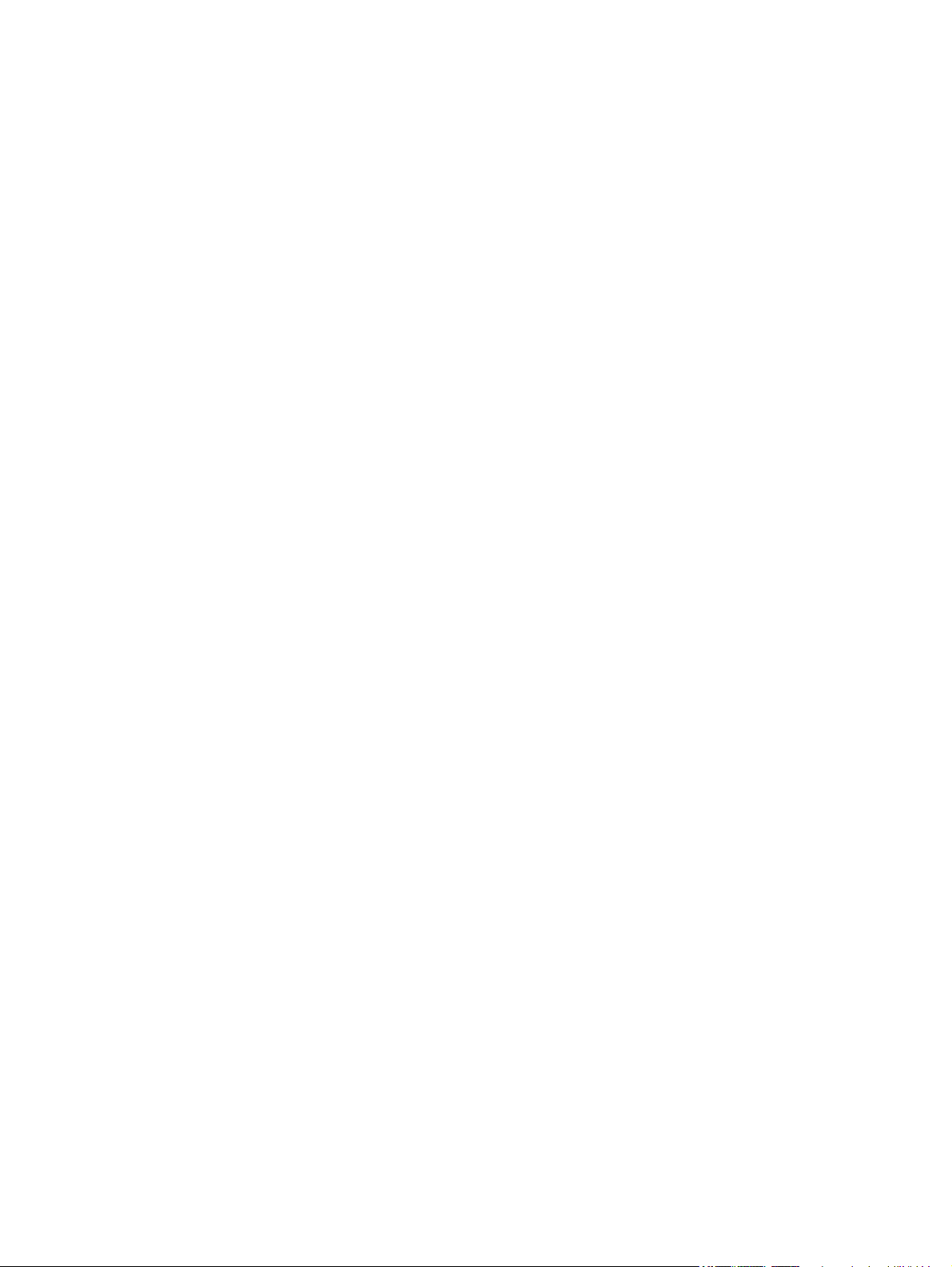
xii DEWW
Page 15
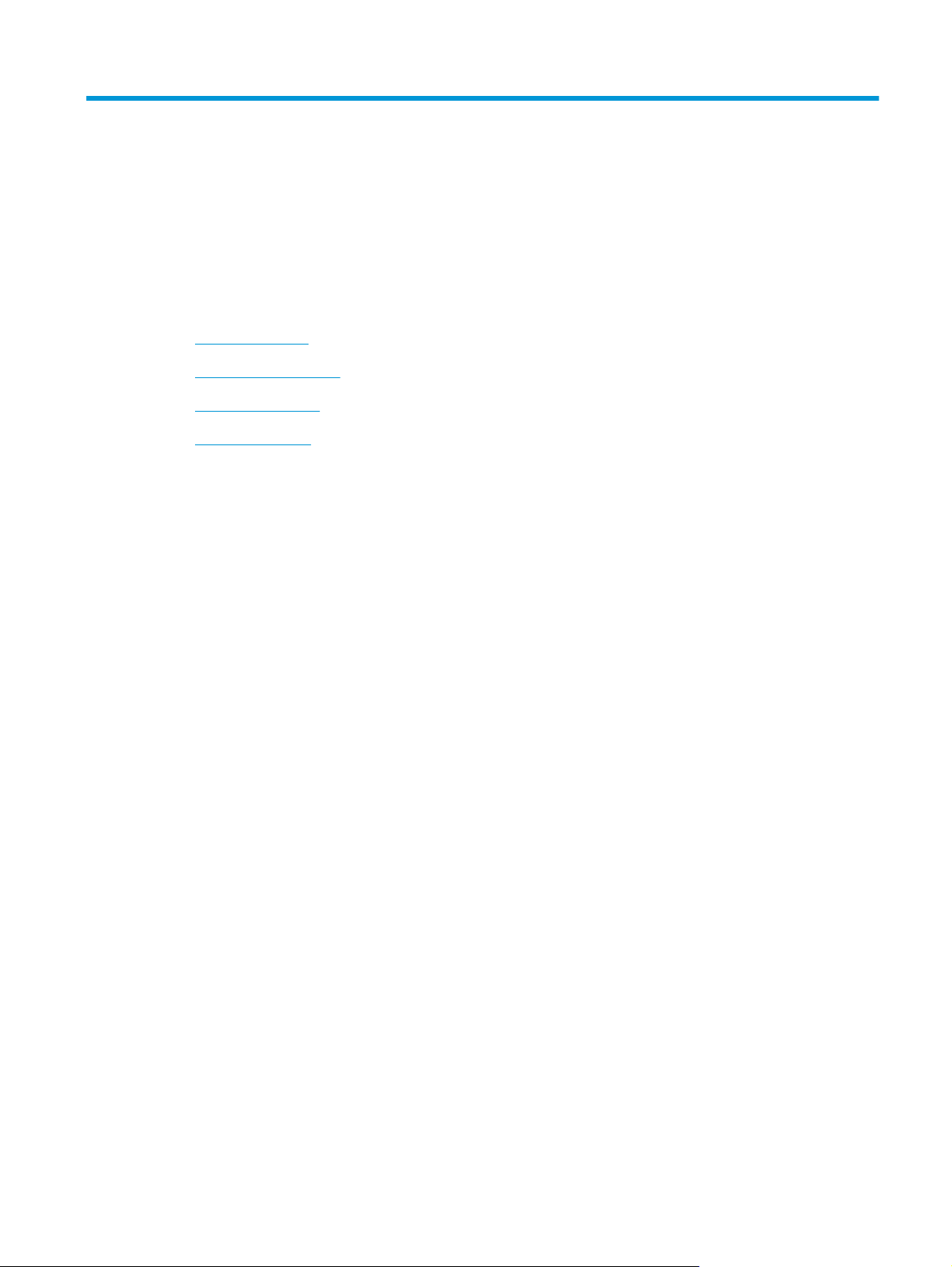
1 Grundlegende Merkmale der Geräte
●
Produktvergleich
●
Umwelteigenschaften
●
Zugriffsfunktionen
●
Druckeransichten
DEWW 1
Page 16
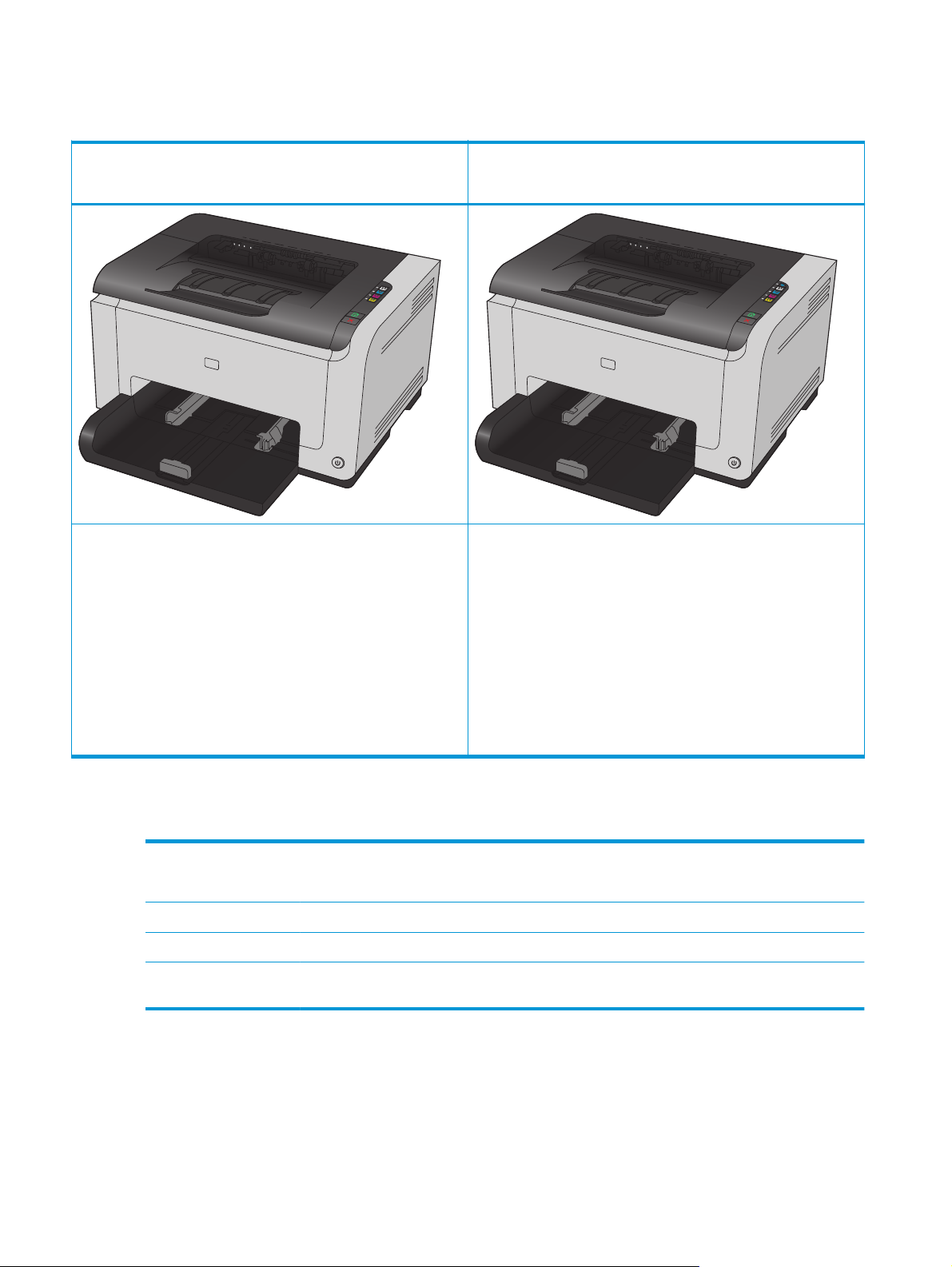
Produktvergleich
HP LaserJet Pro CP1025
CE913A
●
Geschwindigkeit: Druckt bis zu 16 Seiten pro Minute im Format A4
bzw. 17 Seiten pro Minute im Format Letter einfarbig und 4 Seiten
pro Minute mehrfarbig.
●
Fach: 150 Blatt mit 75 g/m
●
Ausgabefach: 50 Blatt mit 75 g/m
2
2
HP LaserJet Pro CP1025nw
CE914A
HP LaserJet Pro CP1025 sowie:
●
Anschlussmöglichkeiten: WLAN 802.11b/g/n, integrierte
Netzwerktechnik für Verbindungen mit 10Base-T/100Base-TXNetzwerken
●
Interne Netzwerktechnik: Interner HP Netzwerkanschluss
●
Anschlussmöglichkeiten: High-Speed-USB 2.0-Anschluss
●
Beidseitiger Druck (Duplexdruck): Manueller Duplexdruck (mit
Hilfe des Druckertreibers)
●
Einstiegspatrone: Im Lieferumfang enthalten
Umwelteigenschaften
Recycling Reduzieren Sie Abfälle, indem Sie Recycling-Papier verwenden.
Recyceln Sie Druckpatronen. Nutzen Sie dafür das Rückgabeprogramm von HP.
Stromsparen Sparen Sie mit der HP-Technologie Auto-On/Auto-Off Energie.
Manueller Duplexdruck Sparen Sie Papier, indem Sie die Einstellung für manuellen Duplexdruck verwenden.
Mehrere Seiten pro Blatt
drucken
Sparen Sie Papier, indem Sie zwei oder mehr Seiten eines Dokuments nebeneinander auf ein Blatt Papier
drucken. Sie greifen über den Druckertreiber auf diese Funktion zu.
2 Kapitel 1 Grundlegende Merkmale der Geräte DEWW
Page 17
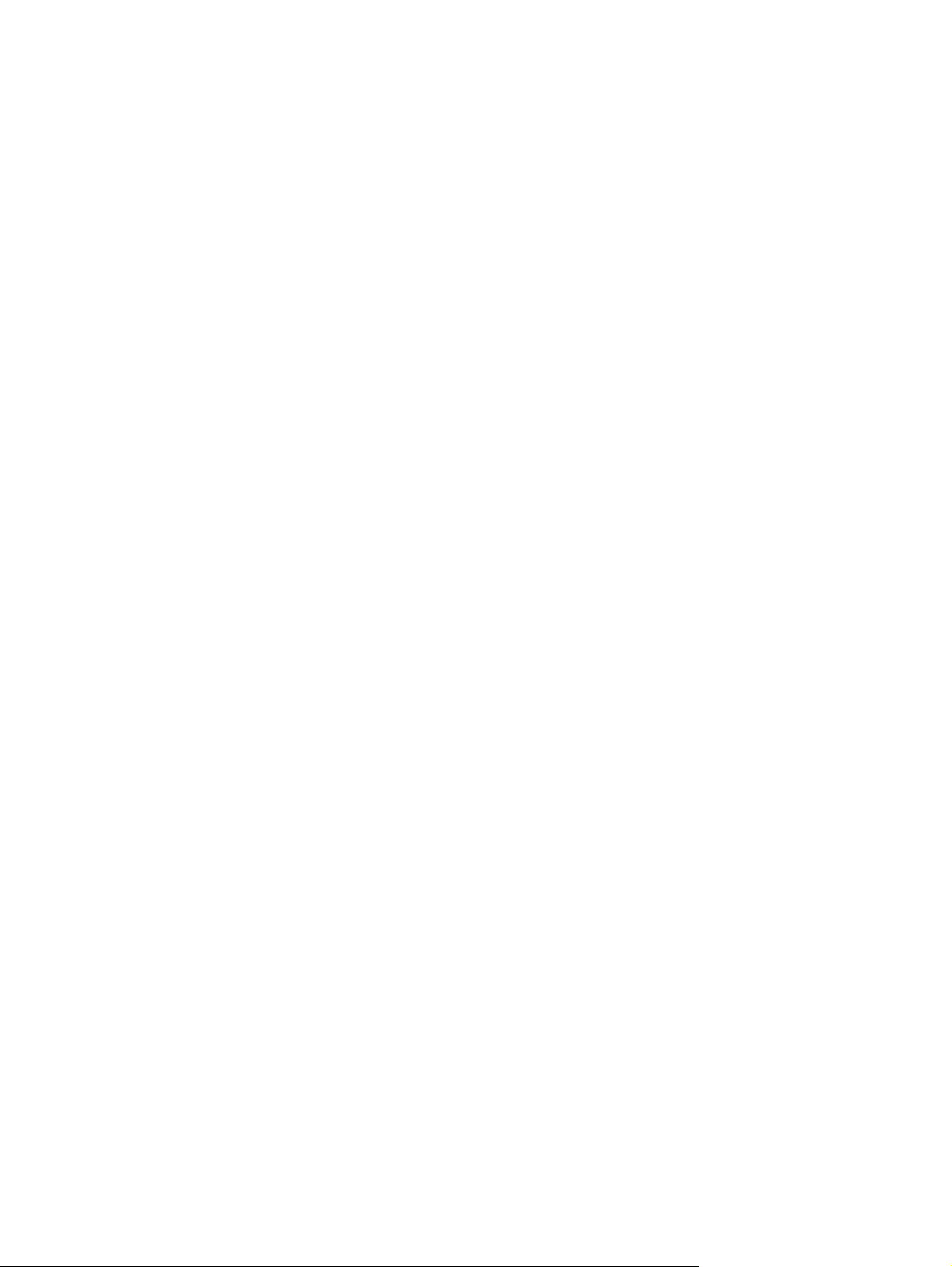
Zugriffsfunktionen
Das Produkt verfügt über verschiedene Funktionen, die Benutzer bei Problemen mit dem Zugriff
unterstützen.
●
Das Online-Benutzerhandbuch ist mit verschiedenen Anzeigeprogrammen kompatibel.
●
Die Druckpatronen und die Bildtrommel können mit einer Hand ein- und ausgebaut werden.
●
Alle Klappen und Abdeckungen können mit einer Hand geöffnet werden.
DEWW Zugriffsfunktionen 3
Page 18
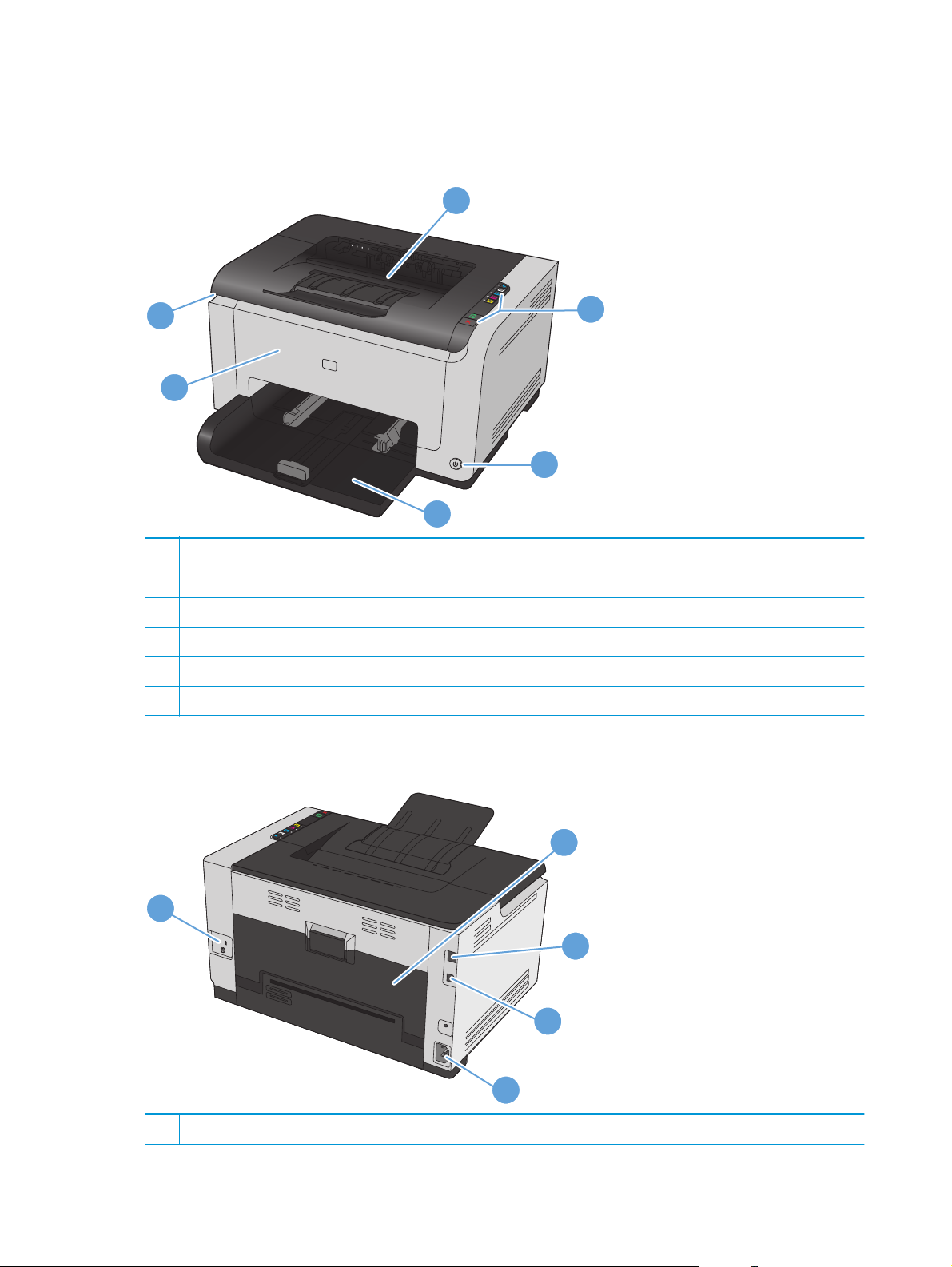
Druckeransichten
Vorderansicht des Produkts
1
6
5
1 Ausgabefach
2 Bedienfeld
3 Einschalttaste
4 Hauptzufuhrfach
5 Vordere Abdeckung (für den Zugriff auf die Bildtrommel)
6 Druckpatronenklappe (für den Zugriff auf die Druckpatronen Zyan, Magenta, Gelb und Schwarz)
Rückansicht des Produkts
2
3
4
2
1
3
4
5
1 Kensington-Sperre
4 Kapitel 1 Grundlegende Merkmale der Geräte DEWW
Page 19
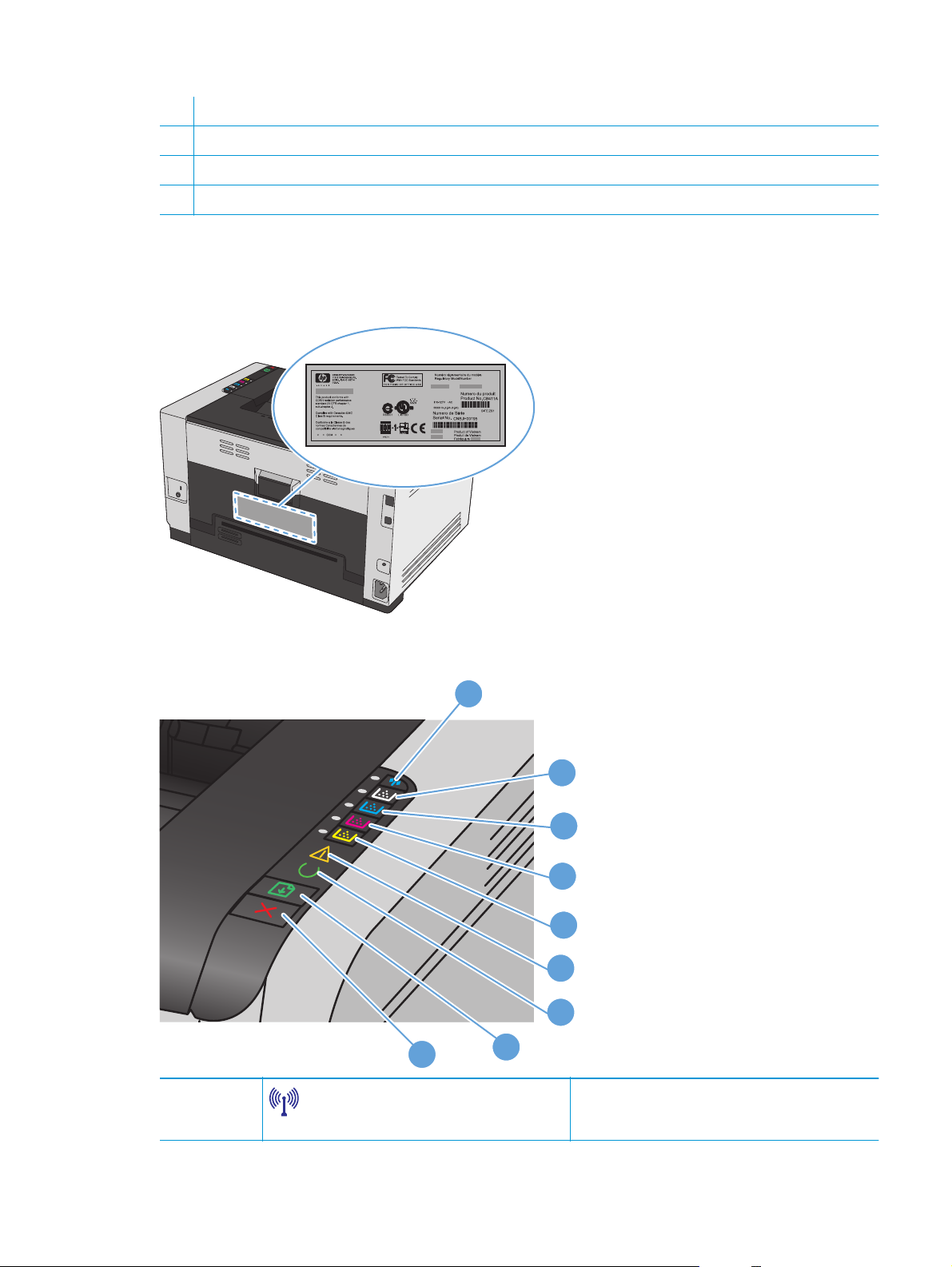
2 Hintere Klappe zur Staubehebung
3 Interner HP Netzwerkanschluss (nur Netzwerkmodelle)
4 USB-Anschluss
5 Netzanschluss
Seriennummer und Modellnummer
Das Etikett mit der Produkt- und Seriennummer befindet sich auf der Innenseite der vorderen Abdeckung.
Bedienfeldanordnung
1
9
Drahtlos-Taste und -LED
1
2
3
4
5
6
7
8
Halten Sie die Taste gedrückt, um Wi-Fi Protected Setup
(WPS) zu aktivieren (nur Netzwerkmodelle). Die LED
zeigt den Status der drahtlosen Verbindung an.
DEWW Druckeransichten 5
Page 20
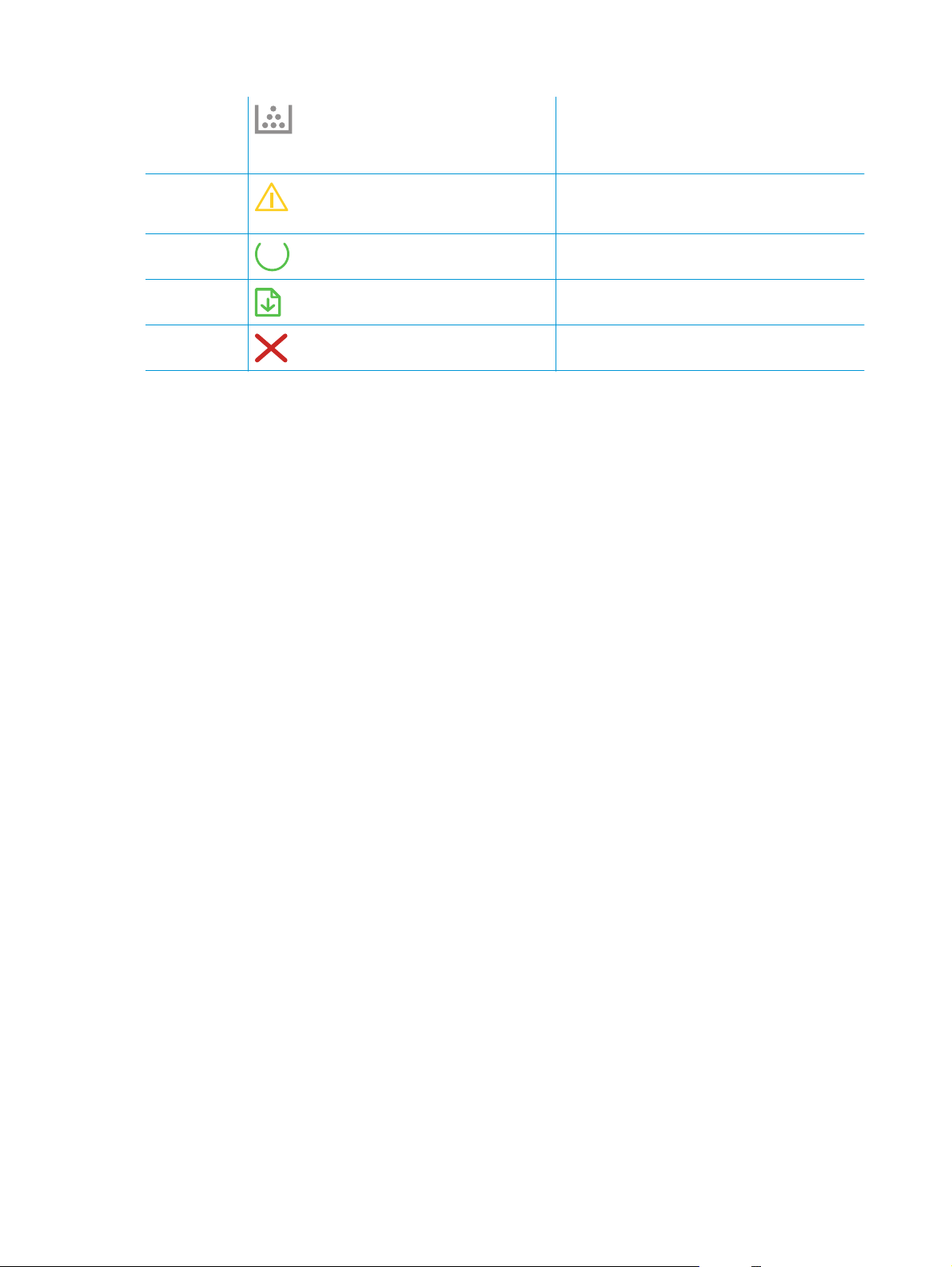
2-5
Patronentasten und LEDs
Drücken Sie die Taste bei geschlossener
Druckpatronenklappe, um Zugriff auf die Druckpatrone
mit der entsprechenden Farbe zu erhalten. Die LED
zeigt den Status der Druckpatrone an.
6
7
8
9
Achtung-LED
Bereit-LED
Wiederaufnahme-Taste
Taste „Abbrechen“
Gibt an, dass die Druckpatronenklappe geöffnet ist oder
ein Fehler vorliegt.
Wenn die LED leuchtet, ist das Gerät druckbereit. Wenn
die LED blinkt, werden Daten im Gerät verarbeitet.
Drücken Sie diese Taste, um einen Druckjob
fortzusetzen.
Drücken Sie diese Taste, um einen Druckjob
abzubrechen.
6 Kapitel 1 Grundlegende Merkmale der Geräte DEWW
Page 21
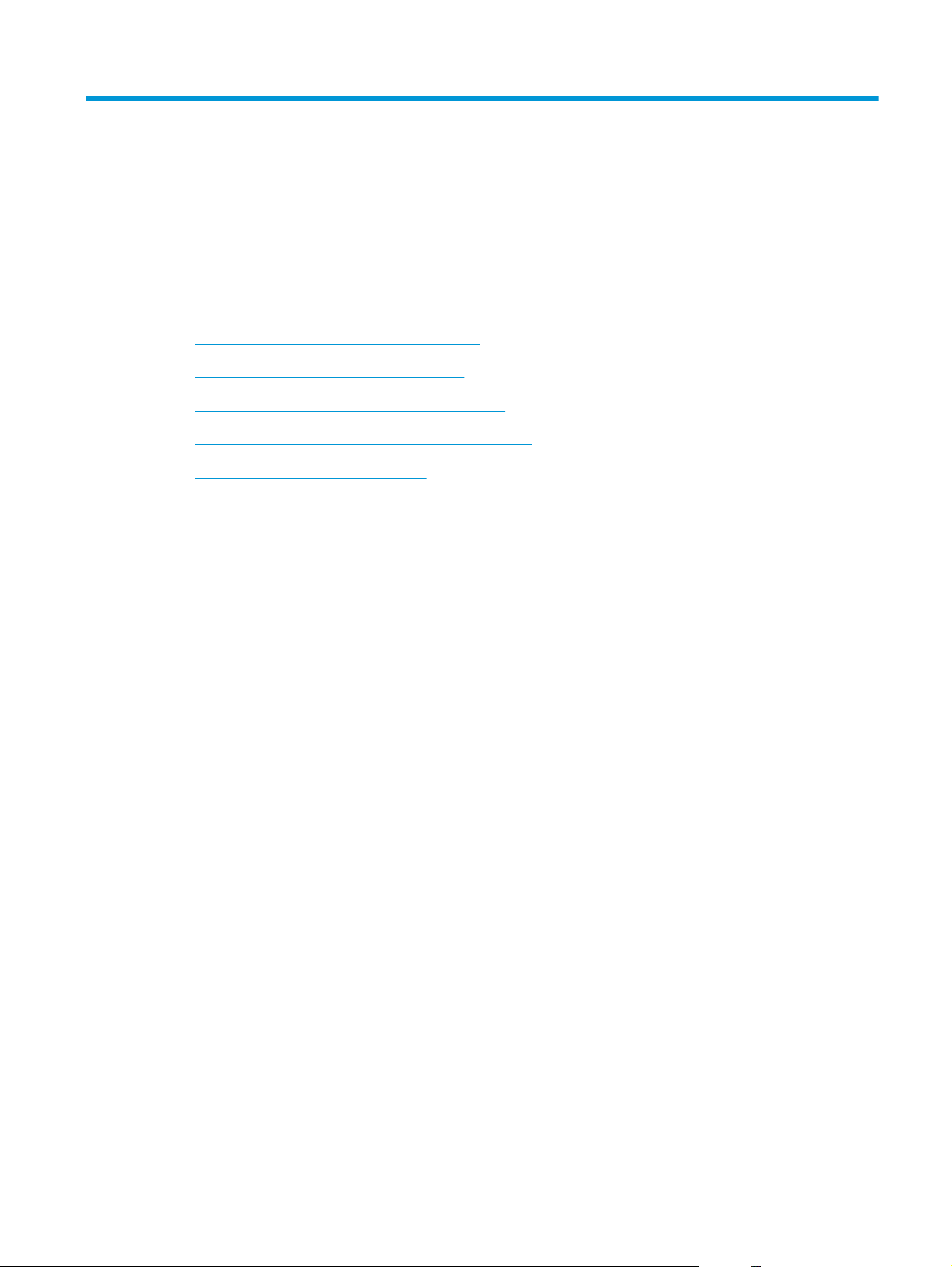
2 Software für Windows
●
Unterstützte Betriebssysteme für Windows
●
Unterstützte Druckertreiber für Windows
●
Ändern der Druckjobeinstellungen für Windows
●
Ändern der Druckertreibereinstellungen – Windows
●
Entfernen von Software – Windows
●
Unterstützte Dienstprogramme für Windows (nur Netzwerkmodelle)
DEWW 7
Page 22
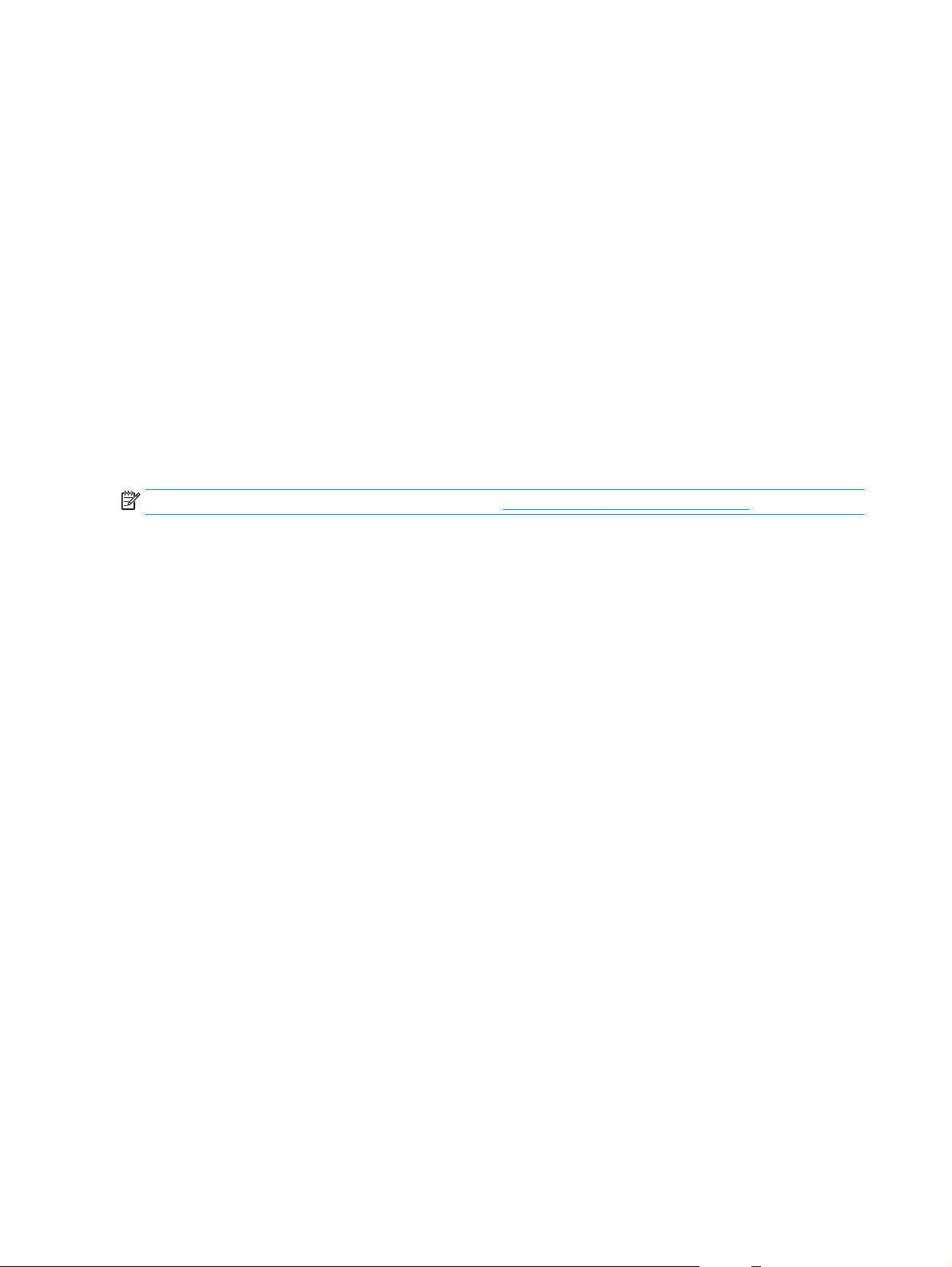
Unterstützte Betriebssysteme für Windows
Der Drucker wird mit Software für folgende Windows® Betriebssysteme geliefert:
●
Windows 7 (32 Bit und 64 Bit)
●
Windows Vista (32 Bit und 64 Bit)
●
Windows XP (32 Bit, Service Pack 2)
●
Windows Server 2003 (32 Bit, Service Pack 3)
●
Windows Server 2008 (32 Bit und 64 Bit)
Unterstützte Druckertreiber für Windows
Das Gerät wird mit Software für Windows geliefert, die die Kommunikation zwischen Computer und Drucker
ermöglicht. Diese Software wird als Druckertreiber bezeichnet. Druckertreiber bieten Zugriff auf
Druckerfunktionen wie das Drucken auf benutzerdefinierten Papierformaten, Vergrößern und Verkleinern
von Dokumenten und Einfügen von Wasserzeichen.
HINWEIS: Die neuesten Treiber sind verfügbar unter
www.hp.com/support/ljcp1020series.
8 Kapitel 2 Software für Windows DEWW
Page 23
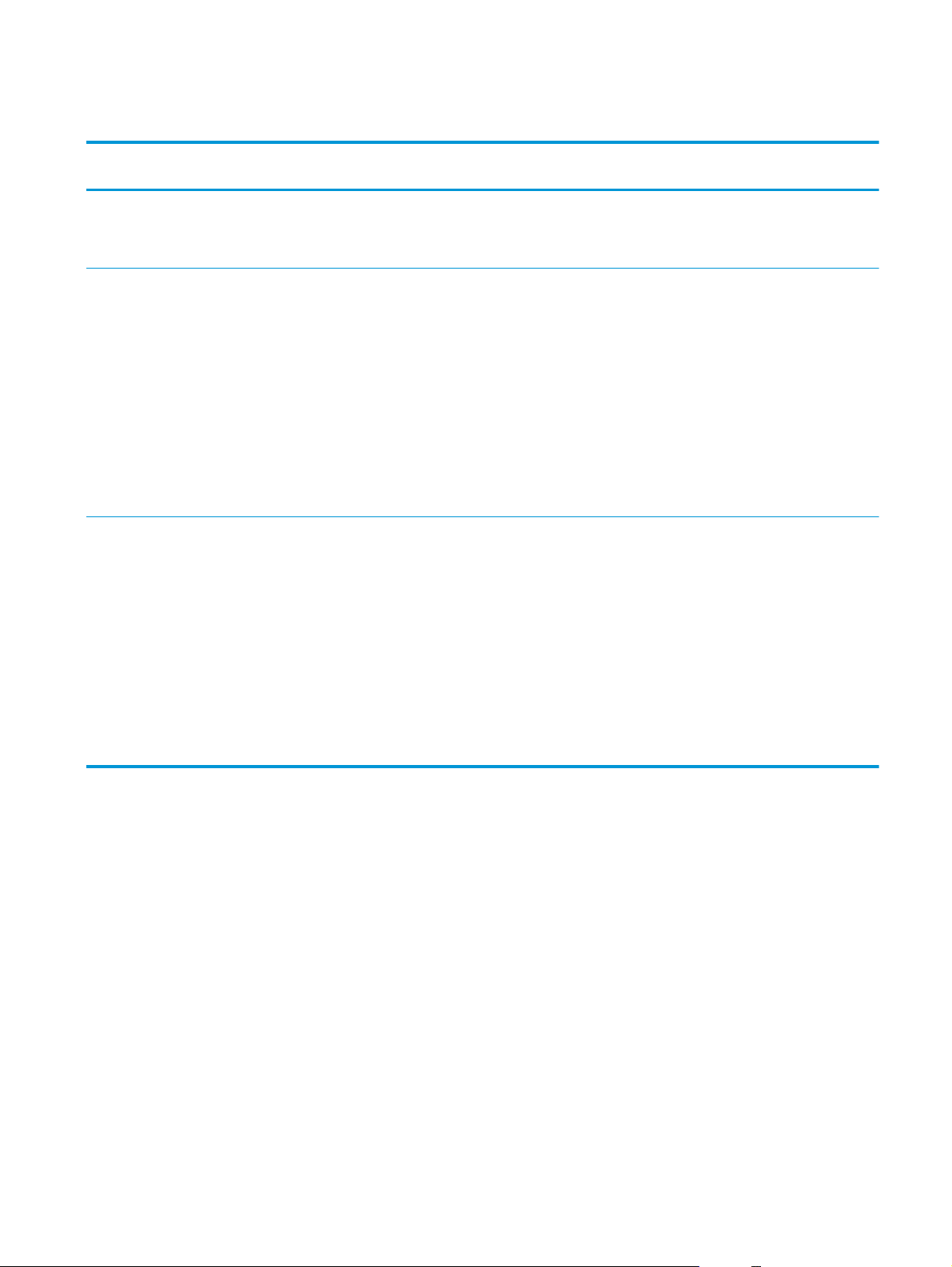
Ändern der Druckjobeinstellungen für Windows
Tool zum Ändern der
Einstellungen
Einstellungen des SoftwareProgramms
Druckereigenschaften im
Softwareprogramm
StandardDruckertreibereinstellungen
Methode zum Ändern der
Einstellungen
Klicken Sie im Menü „Datei“ des
Softwareprogramms auf „Seite
einrichten“ oder auf einen
ähnlichen Befehl.
Die Schritte unterscheiden sich je
nach Softwareprogramm. Dieses
Verfahren ist das gebräuchlichste.
1. Klicken Sie im Menü Datei
des Softwareprogramms auf
Drucken.
2. Wählen Sie den Drucker aus,
und klicken Sie auf
Eigenschaften oder
Einstellungen.
3. Ändern Sie die Einstellungen
auf den Registerkarten.
1. Öffnen Sie die Liste der
Drucker auf Ihrem Computer,
und wählen Sie das Gerät
aus.
HINWEIS: Dieser Schritt
unterscheidet sich je nach
Betriebssystem.
Dauer der Änderungen Hierarchie der Änderungen
Diese Einstellungen gelten nur für
den derzeitigen Druckjob.
Diese Einstellungen gelten für die
derzeitige Sitzung des
Softwareprogramms.
Diese Einstellungen gelten so
lange, bis sie erneut geändert
werden.
HINWEIS: Mit dieser Methode
werden alle Standardeinstellungen
des Druckertreibers für alle
Softwareprogramme geändert.
Die hier geänderten Einstellungen
überschreiben Einstellungen, die
anderswo geändert wurden.
Hier durchgeführte Änderungen
setzen die Standardeinstellungen
des Druckertreibers und die
Standardeinstellungen des Geräts
außer Kraft.
Sie können diese Einstellungen
überschreiben, indem Sie die
Einstellungen im
Softwareprogramm ändern.
2. Klicken Sie auf Drucker und
anschließend auf
Druckeinstellungen.
3. Ändern Sie die Einstellungen
auf den Registerkarten.
DEWW Ändern der Druckjobeinstellungen für Windows 9
Page 24
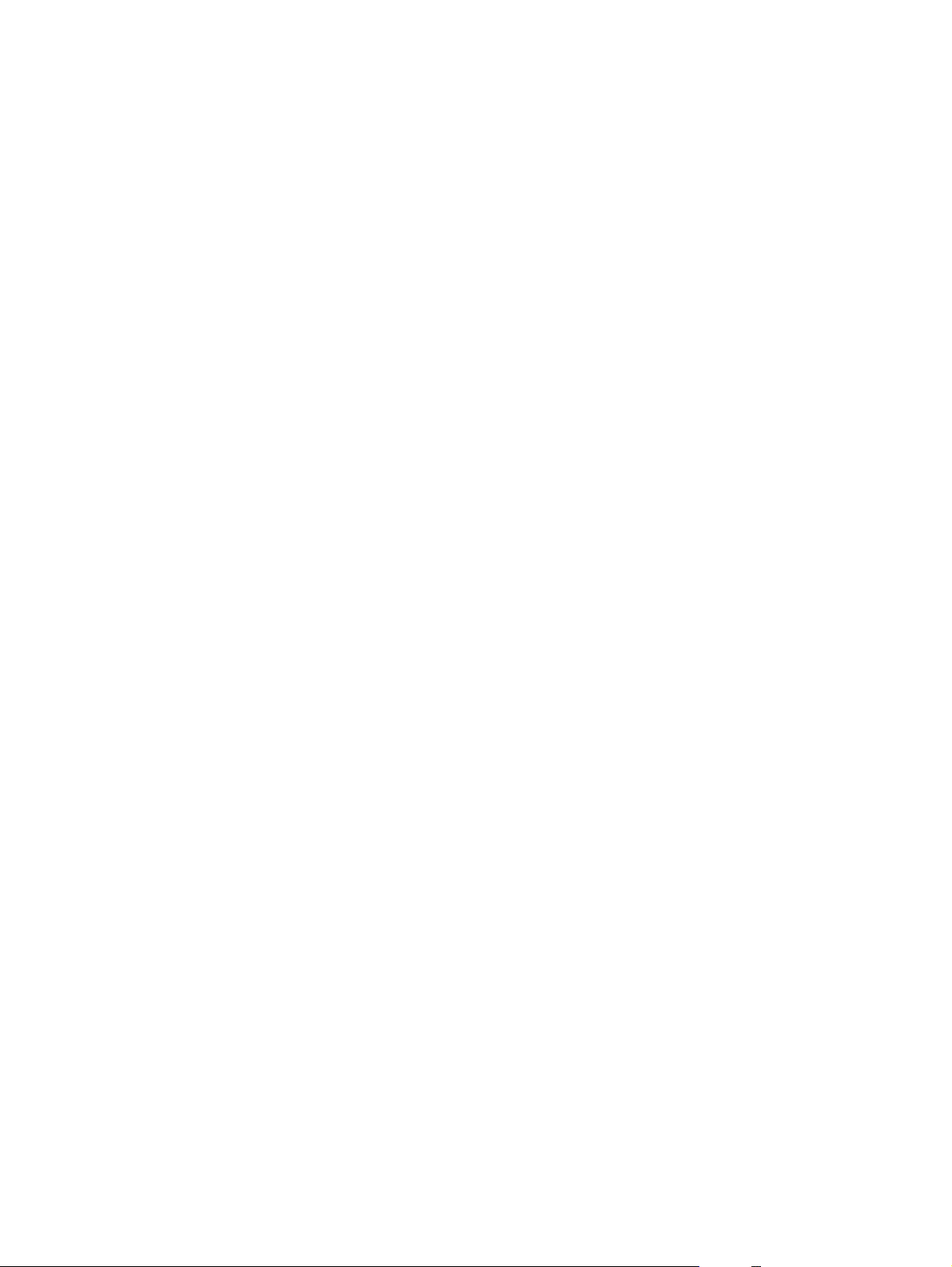
Ändern der Druckertreibereinstellungen – Windows
Ändern der Einstellungen für alle Druckjobs, bis das Softwareprogramm geschlossen wird
1. Klicken Sie in der Anwendung im Menü Datei auf Drucken.
2. Wählen Sie den Treiber aus, und klicken Sie auf Eigenschaften oder Voreinstellungen.
Dies ist die gängigste Vorgehensweise, wobei die Schritte im Einzelnen abweichen können.
Ändern der Standardeinstellungen für alle Druckjobs
1. Windows XP, Windows Server 2003 und Windows Server 2008 (Darstellung des Startmenüs in
Standardansicht): Klicken Sie auf Start und anschließend auf Drucker und Faxgeräte.
Windows XP, Windows Server 2003 und Windows Server 2008 (Darstellung des Startmenüs in
klassischer Ansicht): Klicken Sie auf Start, dann auf Einstellungen und anschließend auf Drucker.
Windows Vista: Klicken Sie auf Start, dann auf Systemsteuerung und anschließend in der Kategorie
Hardware und Sound auf Drucker.
Windows 7: Klicken Sie auf Start und dann auf Geräte und Drucker.
2. Klicken Sie mit der rechten Maustaste auf das Treibersymbol, und wählen Sie Druckeinstellungen aus.
Ändern der Konfigurationseinstellungen des Geräts
1. Windows XP, Windows Server 2003 und Windows Server 2008 (Darstellung des Startmenüs in
Standardansicht): Klicken Sie auf Start und anschließend auf Drucker und Faxgeräte.
Windows XP, Windows Server 2003 und Windows Server 2008 (Darstellung des Startmenüs in
klassischer Ansicht): Klicken Sie auf Start, dann auf Einstellungen und anschließend auf Drucker.
Windows Vista: Klicken Sie auf Start, dann auf Systemsteuerung und anschließend in der Kategorie
Hardware und Sound auf Drucker.
Windows 7: Klicken Sie auf Start und dann auf Geräte und Drucker.
2. Klicken Sie mit der rechten Maustaste auf das Treibersymbol, und wählen Sie dann Eigenschaften oder
Druckereigenschaften aus.
3. Klicken Sie auf die Registerkarte Konfigurieren.
10 Kapitel 2 Software für Windows DEWW
Page 25
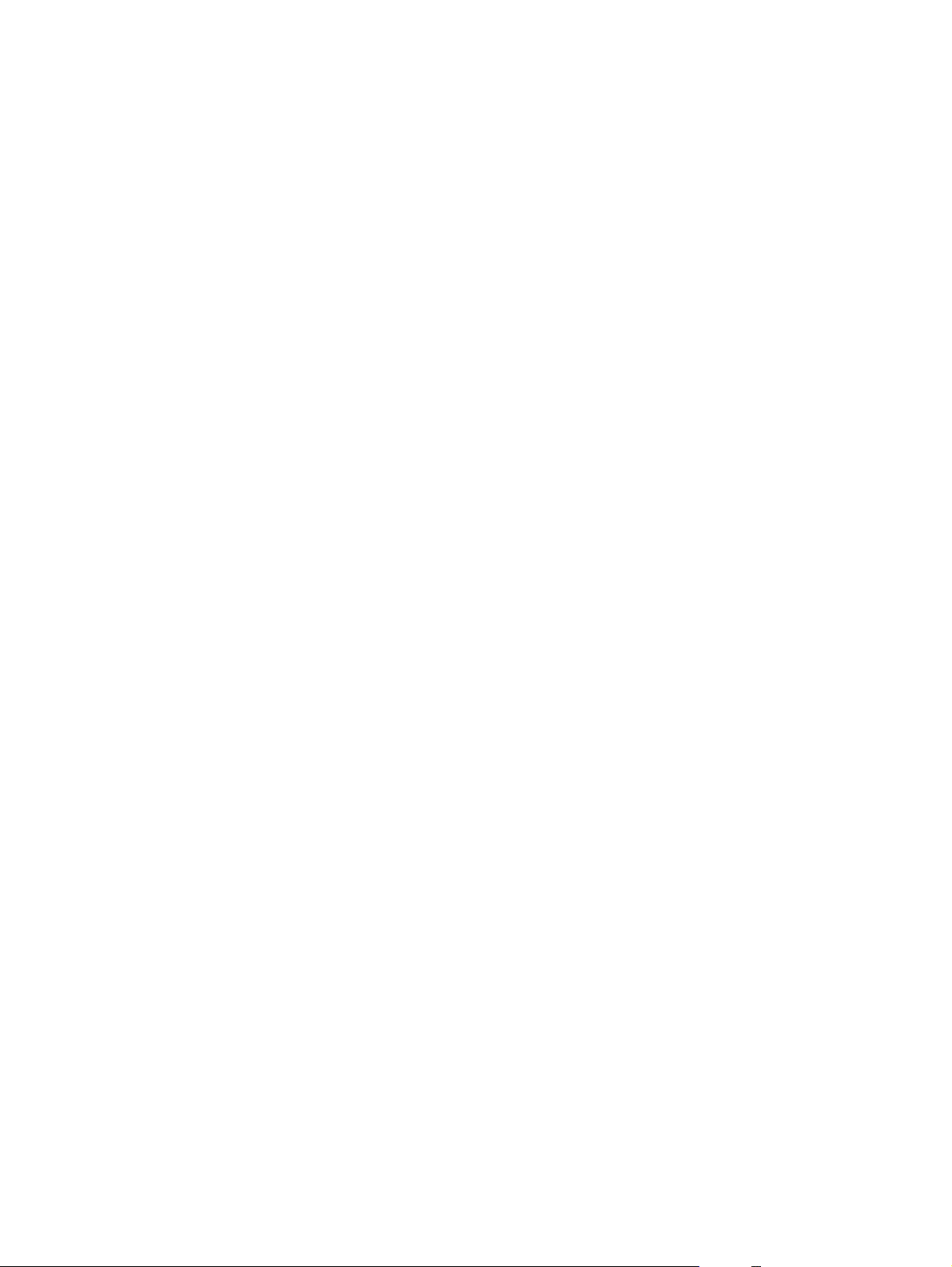
Entfernen von Software – Windows
Windows XP
1. Klicken Sie auf Start und anschließend auf Programme.
2. Klicken Sie auf HP und dann auf den Gerätenamen.
3. Klicken Sie auf Deinstallieren, und befolgen Sie die Bildschirmanweisungen, um die Software zu
entfernen.
Windows Vista und Windows 7
1. Klicken Sie auf Start und anschließend auf Alle Programme.
2. Klicken Sie auf HP und dann auf den Gerätenamen.
3. Klicken Sie auf Deinstallieren, und befolgen Sie die Bildschirmanweisungen, um die Software zu
entfernen.
DEWW Entfernen von Software – Windows 11
Page 26
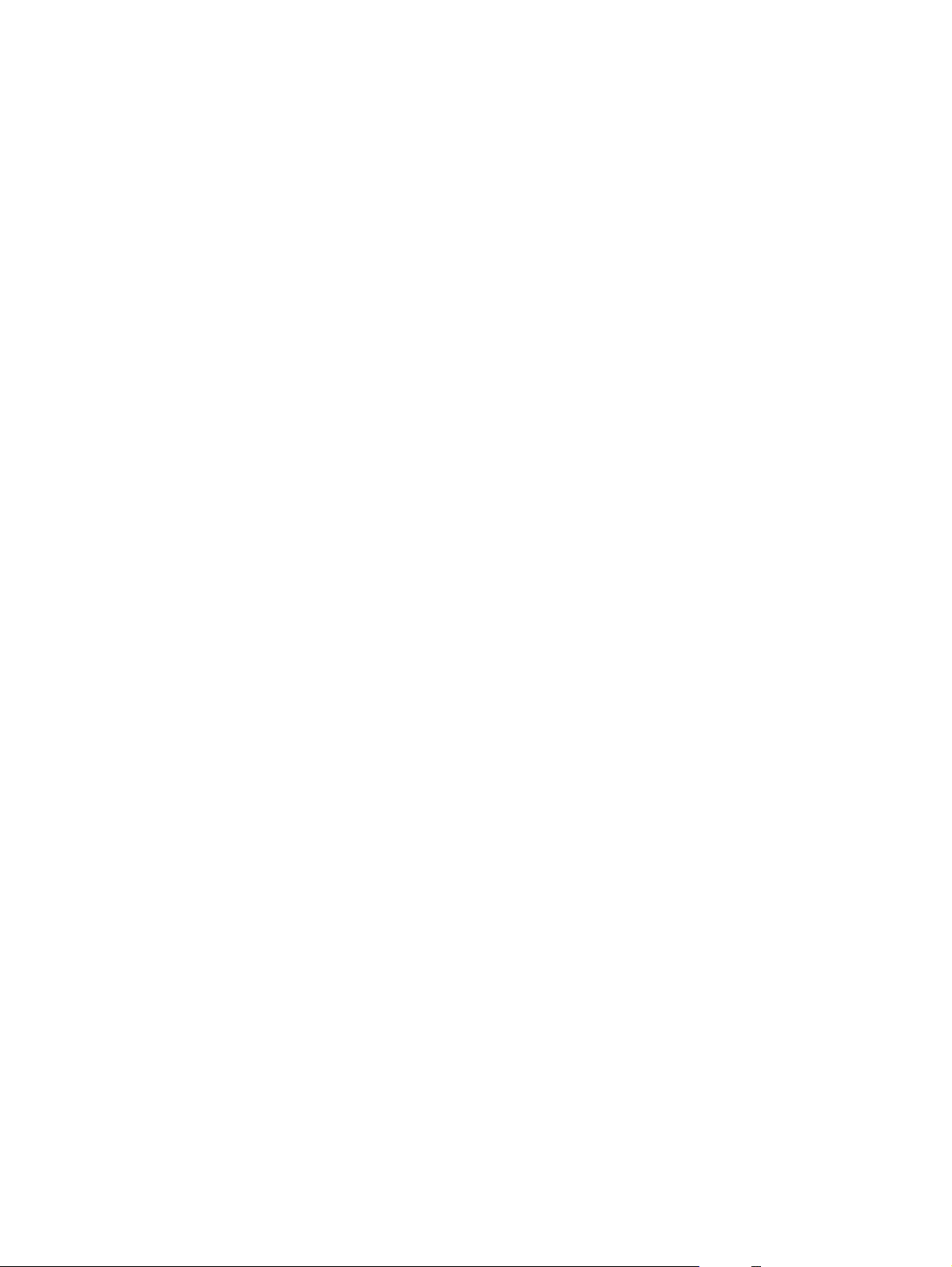
Unterstützte Dienstprogramme für Windows (nur Netzwerkmodelle)
●
Integrierter HP Webserver (Der Zugriff auf den integrierten HP Webserver ist nur möglich, wenn das
Produkt mit dem Netzwerk verbunden ist, nicht, wenn das Produkt über USB angeschlossen ist.)
12 Kapitel 2 Software für Windows DEWW
Page 27
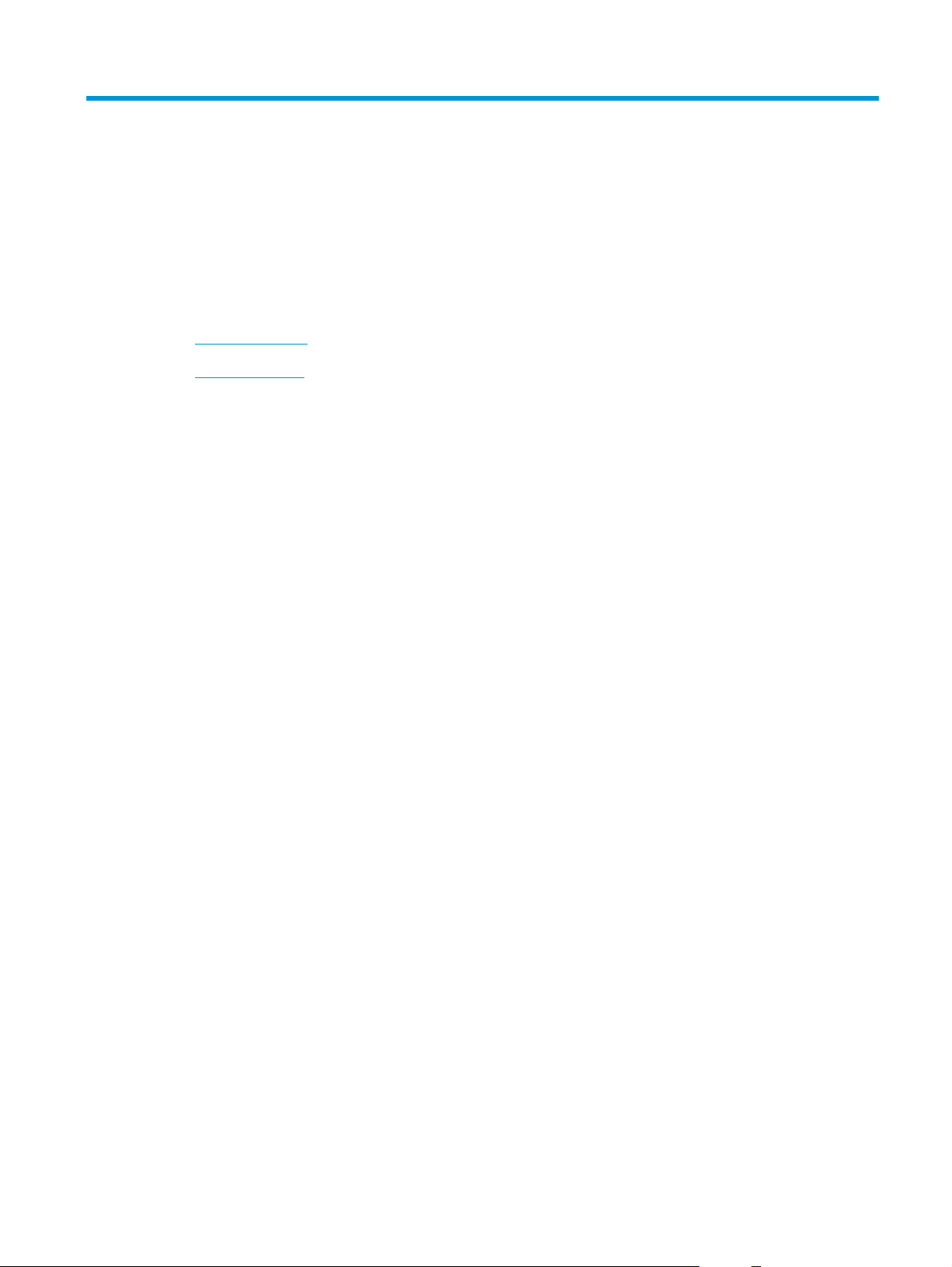
3 Verwenden des Druckers mit Mac
●
Software für Mac
●
Drucken mit Mac
DEWW 13
Page 28
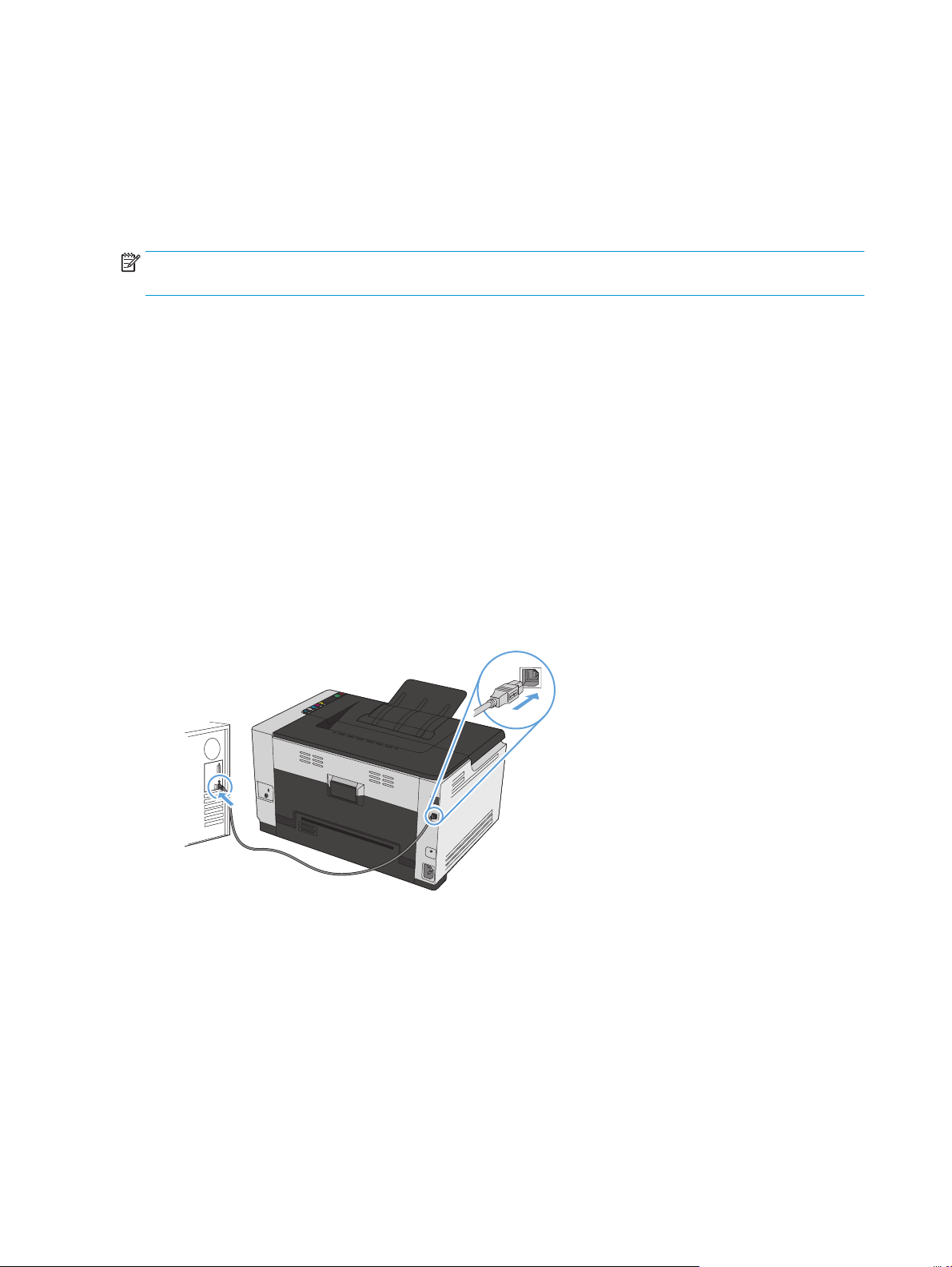
Software für Mac
Unterstützte Betriebssysteme (Macintosh)
Der Drucker unterstützt die folgenden Macintosh-Betriebssysteme:
●
Mac OS X 10.5, 10.6 und höher
HINWEIS: Für Mac OS X 10.5 und höher werden Pocket PCs und Mac-Computer mit Intel® Core™‑Prozessor
unterstützt. Für Mac OS X 10.6 und höher werden Mac-Computer mit Intel Core‑Prozessor unterstützt.
Unterstützte Druckertreiber für Mac
Das Installationsprogramm des HP LaserJet umfasst PPD-Dateien (PostScript® Printer Description) und PDEDateien (Printer Dialog Extensions) für die Verwendung mit Mac OS X-Computern. Die PPD- und PDE-Dateien
der HP Drucker bieten zusammen mit den Druckertreibern des Produkts alle Druckfunktionen und den Zugriff
auf spezifische HP Druckerfunktionen.
Installieren von Software für Mac-Betriebssysteme
Installieren von Software für Mac-Computer, die direkt an das Produkt angeschlossen sind
Dieses Produkt unterstützt eine USB 2.0-Verbindung. Verwenden Sie ein USB-Kabel vom Typ A auf B. HP
empfiehlt die Verwendung eines Kabels, das nicht länger als 2 m ist.
1. Schließen Sie das USB-Kabel an das Gerät und den Computer an.
2. Installieren Sie die Software von der CD.
3. Klicken Sie auf das Symbol für das HP Installationsprogramm, und befolgen Sie die Anweisungen auf
dem Bildschirm.
4. Klicken Sie auf der Glückwunschseite auf die Schaltfläche OK.
5. Drucken Sie in einer beliebigen Anwendung eine Seite, um zu prüfen, ob die Drucksoftware richtig
installiert wurde.
14 Kapitel 3 Verwenden des Druckers mit Mac DEWW
Page 29
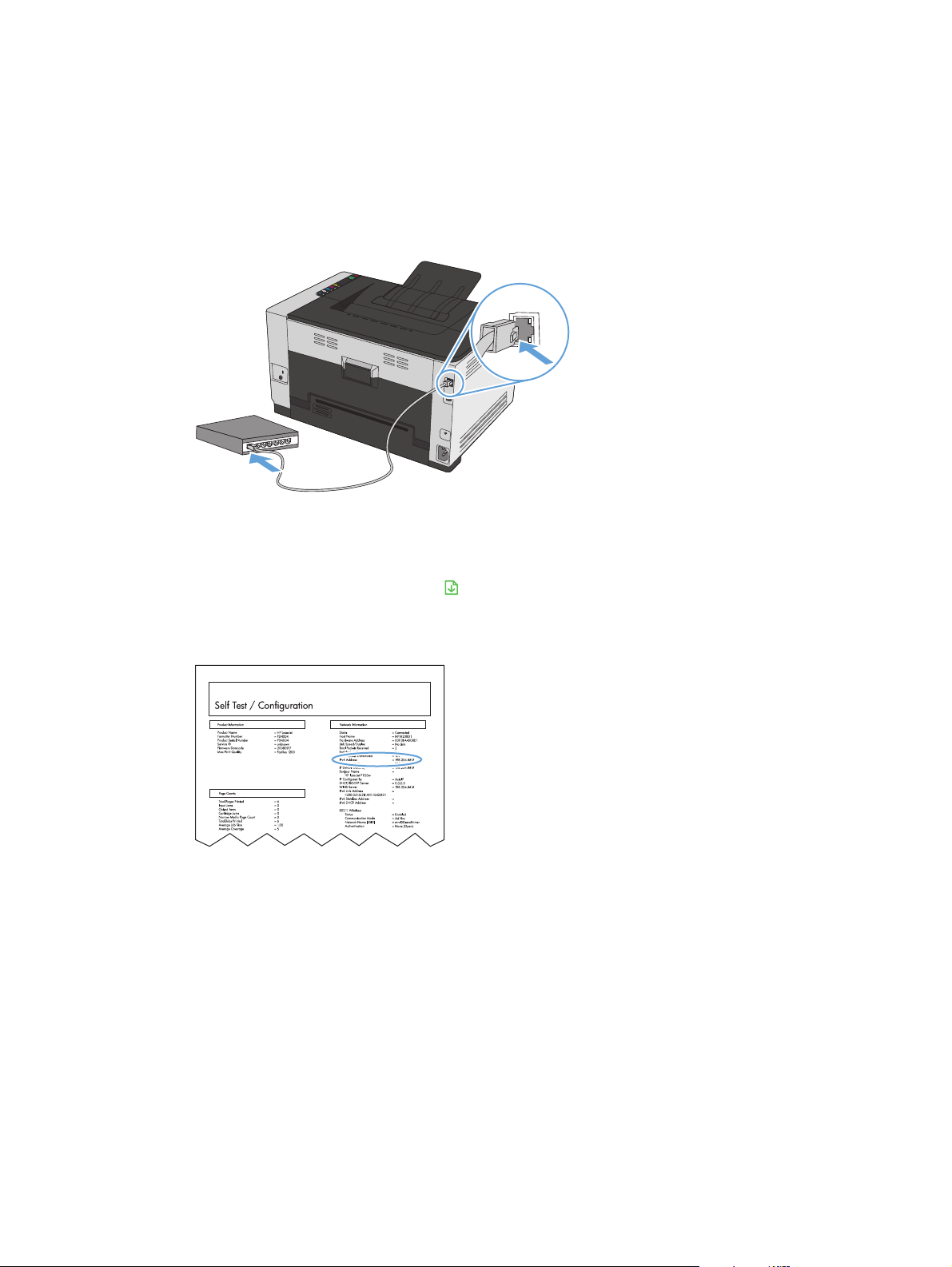
Installieren von Software für Mac-Computer in einem drahtgebundenen Netzwerk
Konfigurieren der IP-Adresse
1. Schließen Sie das Netzwerkkabel an das Gerät und das Netzwerk an.
2. Warten Sie 60 Sekunden, bevor Sie fortfahren. In dieser Zeit erkennt das Netzwerk das Gerät und weist
ihm eine IP-Adresse oder einen Hostnamen zu.
3. Halten Sie die Taste Wiederaufnahme
und eine Verbrauchsmaterial-Statusseite zu drucken.
4. Suchen Sie im Konfigurationsbericht nach der IP-Adresse.
LASERJET PROFESSIONAL
Installieren der Software
1. Beenden Sie alle Programme auf dem Computer.
2. Installieren Sie die Software von der CD.
3. Klicken Sie auf das Symbol für das HP Installationsprogramm, und befolgen Sie die Anweisungen auf
dem Bildschirm.
4. Klicken Sie auf der Glückwunschseite auf die Schaltfläche OK.
zwei bis drei Sekunden lang gedrückt, um eine Konfigurations-
5. Drucken Sie in einer beliebigen Anwendung eine Seite, um zu prüfen, ob die Drucksoftware richtig
installiert wurde.
DEWW Software für Mac 15
Page 30
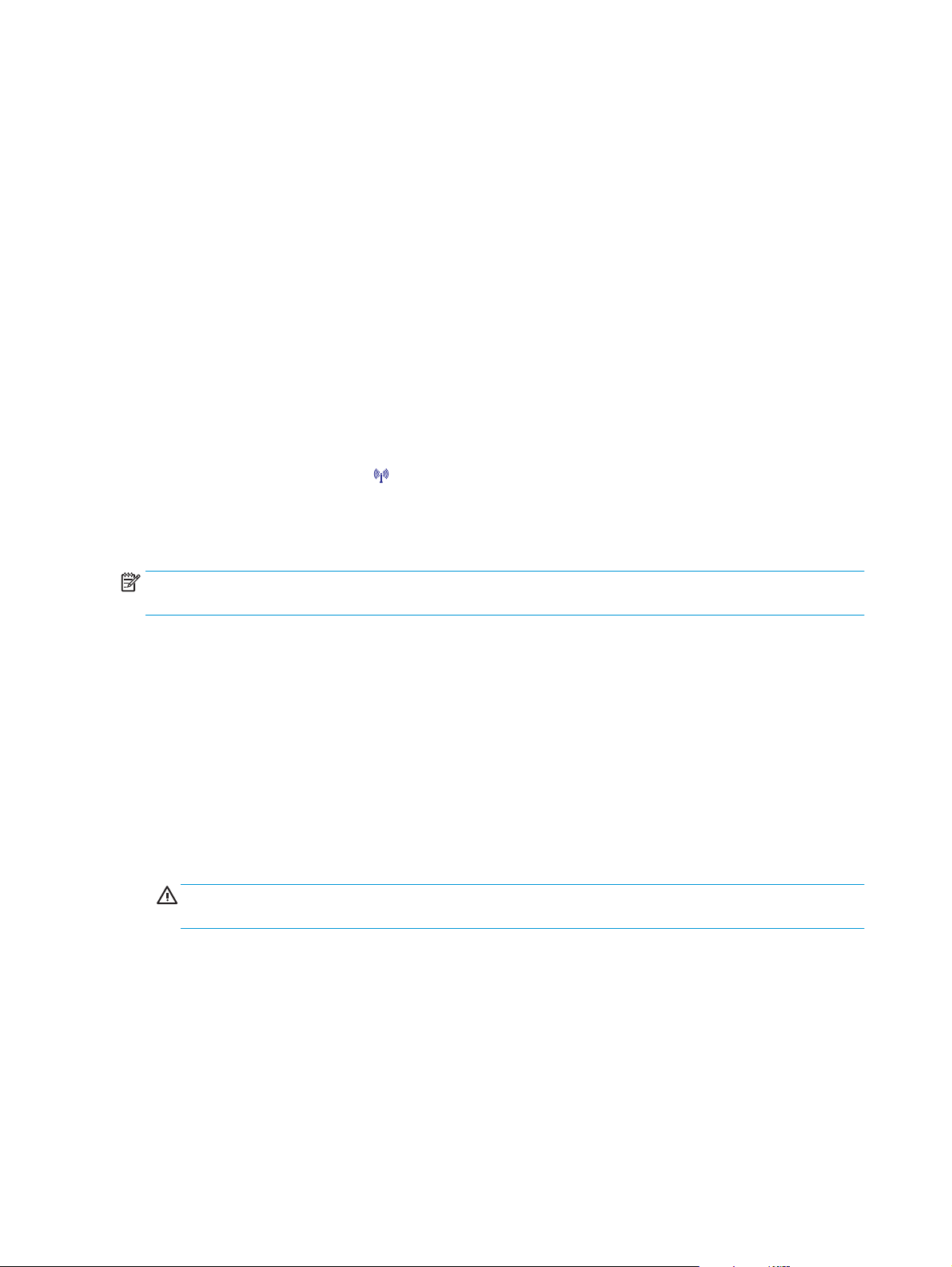
Installieren von Software für Mac-Computer in einem drahtlosen Netzwerk
Stellen Sie vor der Installation der Gerätesoftware sicher, dass das Gerät nicht über ein Netzwerkkabel mit
dem Netzwerk verbunden ist.
Wenn Ihr drahtloser Router keine Unterstützung für Wi-Fi-Protected Setup (WPS) bietet, fordern Sie von
Ihrem Systemadministrator die Netzwerkeinstellungen des drahtlosen Routers an, oder führen Sie folgende
Aufgaben aus:
●
Ermitteln Sie den Namen des drahtlosen Netzwerks oder die SSID (Service Set Identifier).
●
Bestimmen Sie das Sicherheitskennwort oder den Verschlüsselungsschlüssel für das drahtlose
Netzwerk.
Verbinden des Geräts mit einem drahtlosen Netzwerk über WPS
Wenn Ihr drahtloser Router Wi-Fi Protected Setup (WPS) unterstützt, ist dies die einfachste Methode zur
Einrichtung des Geräts in einem drahtlosen Netzwerk.
1. Drücken Sie auf Ihrem drahtlosen Router die Taste „WPS“.
2. Halten Sie die Taste Drahtlos
Sie die Taste los, wenn die Drahtlos-LED zu blinken beginnt.
3. Es kann bis zu zwei Minuten in Anspruch nehmen, bis das Gerät eine Netzwerkverbindung mit dem
drahtlosen Router aufgebaut hat.
HINWEIS: Wenn diese Methode nicht funktioniert, versuchen Sie, über ein USB-Kabel eine Verbindung zum
drahtlosen Netzwerk herzustellen.
Verbinden des Geräts mit einem drahtlosen Netzwerk über ein USB-Kabel
Wenn Ihr drahtloser Router keine Unterstützung für Wi-Fi-Protected Setup (WPS) bietet, können Sie diese
Methode zur Einrichtung des Druckers in einem drahtlosen Netzwerk verwenden. Durch das Verwenden eines
USB-Kabels zur Übertragung der Einstellungen wird die Einrichtung einer drahtlosen Verbindung erleichtert.
Sobald Sie mit der Einrichtung fertig sind, können Sie das USB-Kabel entfernen und die drahtlose Verbindung
nutzen.
1. Legen Sie die Software-CD in das CD-Laufwerk des Computers ein.
2. Folgen Sie den Anleitungen auf dem Bildschirm. Wählen Sie die Option Verbindung über drahtloses
Netzwerk aus, wenn Sie dazu aufgefordert werden. Schließen Sie das USB-Kabel an das Gerät an, wenn
Sie dazu aufgefordert werden.
ACHTUNG: Schließen Sie das USB-Kabel erst an, wenn Sie von dem Installationsprogramm dazu
aufgefordert werden.
auf dem Bedienfeld des Geräts zwei Sekunden lang gedrückt. Lassen
3. Drucken Sie nach Abschluss der Konfiguration eine Konfigurationsseite, um sicherzustellen, dass das
Gerät einen SSID-Namen besitzt.
4. Trennen Sie das USB-Kabel, wenn Sie die Installation abgeschlossen haben.
Entfernen von Software aus Mac-Betriebssystemen
Sie müssen über Administratorenberechtigungen verfügen, um Software entfernen zu können.
16 Kapitel 3 Verwenden des Druckers mit Mac DEWW
Page 31

1. Trennen Sie das Produkt vom Computer.
2. Öffnen Sie Programme.
3. Wählen Sie HP aus.
4. Wählen Sie HP Deinstallationsprogramm aus.
5. Wählen Sie das Gerät in der Liste aus, und klicken Sie auf die Schaltfläche Deinstallieren.
6. Starten Sie nach der Deinstallation der Software den Computer neu, und leeren Sie den Papierkorb.
Ändern der Druckertreibereinstellungen für Mac
Ändern der Einstellungen für alle
Druckjobs, bis das Softwareprogramm
geschlossen wird
1. Klicken Sie im Menü Datei auf die
Schaltfläche Drucken.
2. Ändern Sie die gewünschten
Einstellungen in den verschiedenen
Menüs.
Ändern der Standardeinstellungen für
alle Druckjobs
1. Klicken Sie im Menü Datei auf die
Schaltfläche Drucken.
2. Ändern Sie die gewünschten
Einstellungen in den verschiedenen
Menüs.
3. Klicken Sie im Menü
Voreinstellungen auf die Option
Speichern unter..., und geben Sie
einen Namen für die Voreinstellung
ein.
Diese Einstellungen werden im Menü
Voreinstellungen gespeichert. Um die
neuen Einstellungen verwenden zu
können, müssen Sie die gespeicherte
Einstellung jeweils beim Öffnen eines
Programms für das Drucken auswählen.
Ändern der Konfigurationseinstellungen
des Geräts
Mac OS X 10.5 und 10.6
1.
Klicken Sie im Apple-Menü
Menü Systemeinstellungen und
anschließend auf das Symbol
Drucken und Faxen.
2. Wählen Sie links im Fenster das Gerät
aus.
3. Klicken Sie auf die Schaltfläche
Optionen und Verbrauchsmaterial.
4. Klicken Sie auf die Registerkarte
Treiber.
5. Konfigurieren Sie die installierten
Optionen.
auf das
DEWW Software für Mac 17
Page 32

Software für Mac-Rechner
Unterstützte Dienstprogramme für Mac (nur Netzwerkmodelle)
HP Dienstprogramm für Mac
Richten Sie mit dem HP Dienstprogramm die Gerätefunktionen ein, die nicht über den Druckertreiber
verfügbar sind.
Sie können das HP Dienstprogramm nutzen, wenn das Gerät über ein USB-Kabel angeschlossen oder mit
einem TCP/IP-Netzwerk verbunden ist.
Öffnen des HP Dienstprogramms
▲
Klicken Sie im Dock auf HP Dienstprogramm.
- Oder -
In Anwendungen, klicken Sie zunächst auf HP und anschließend auf HP Dienstprogramm.
Funktionen des HP Dienstprogramms
Führen Sie mit der Software des HP Dienstprogramms die folgenden Aufgaben aus:
●
Rufen Sie Informationen zum Status der Verbrauchsmaterialien ab.
●
Rufen Sie Informationen zum Produkt, wie die Firmware-Version oder die Seriennummer, ab.
●
Drucken Sie eine Konfigurationsseite aus.
●
Rufen Sie bei Geräten, die mit einem IP-basierten Netzwerk verbunden sind, die Netzwerkinformationen
ab, und öffnen Sie den integrierten HP Webserver.
●
Konfigurieren Sie den Papiertyp und das Papierformat für das Fach.
●
Übermitteln Sie Dateien und Schriftarten vom Computer zum Gerät.
●
Führen Sie eine Aktualisierung der Geräte-Firmware aus.
●
Rufen Sie die Farbverbrauchsseite auf.
Unterstützte Dienstprogramme für den Mac
Eingebetteter HP Webserver
Dieser Drucker ist mit einem eingebetteten Webserver ausgestattet, mit dem Sie auf Informationen über den
Drucker und Netzwerkaktivitäten zugreifen können.
18 Kapitel 3 Verwenden des Druckers mit Mac DEWW
Page 33

Drucken mit Mac
Abbrechen eines Druckjobs mit Mac
1. Wenn der Druckjob gerade gedruckt wird, brechen Sie ihn ab, indem Sie auf dem Bedienfeld des Geräts
auf die Taste Abbrechen
drücken.
HINWEIS: Wenn Sie auf die Taste Abbrechen
Wenn mehrere Prozesse ausgeführt werden, können Sie auf die Taste Abbrechen
diesem Zeitpunkt auf dem Bedienfeld des Geräts angezeigten Job zu löschen.
2. Sie können einen Druckauftrag darüber hinaus in einer Anwendung oder einer Druckwarteschlange
abbrechen.
●
Anwendung: In der Regel wird auf dem Computerbildschirm kurz ein Dialogfeld angezeigt, über
das Sie den Druckauftrag abbrechen können.
●
Mac-Druckwarteschlange: Öffnen Sie die Druckwarteschlange, indem Sie im Dock auf das
Produktsymbol doppelklicken. Markieren Sie den Druckjob, und klicken Sie anschließend auf
Löschen.
drücken, wird der aktuell verarbeitete Job gelöscht.
Anpassen von Papierformat und Papiersorte (Mac)
1. Klicken Sie im Menü Datei in der Software auf Drucken.
2. Klicken Sie im Menü Kopien und Seiten auf Seite einrichten.
3. Wählen Sie in der Dropdown-Liste Papierformat ein Format aus, und klicken Sie auf OK.
4. Öffnen Sie das Menü Fertigstellung.
5. Wählen Sie in der Dropdown-Liste Mediensorte eine Papiersorte aus.
drücken, um den zu
6. Klicken Sie auf die Schaltfläche Drucken.
Ändern der Größe von Dokumenten oder Drucken in einem benutzerdefinierten Papierformat mit Mac
Mac OS X 10.5 und 10.6
Verwenden Sie eine der folgenden
Methoden.
1. Klicken Sie im Menü Datei auf die Option Drucken.
2. Klicken Sie auf die Schaltfläche Seite einrichten.
3. Wählen Sie das Gerät und dann die korrekten Einstellungen für die Optionen
Papierformat und Positionsbestimmung aus.
1. Klicken Sie im Menü Datei auf die Option Drucken.
2. Öffnen Sie das Menü Papierzufuhr.
3. Klicken Sie im Bereich Zielpapierformat auf das Feld Anpassen an Papierformat,
und wählen Sie dann das Format aus der Dropdown-Liste aus.
Erstellen und Verwenden von Druckvoreinstellungen mit Mac
Mit Hilfe der Druckvoreinstellungen können die aktuellen Druckertreibereinstellungen für spätere Druckjobs
gespeichert werden.
DEWW Drucken mit Mac 19
Page 34

Erstellen von Druckvoreinstellungen
1. Klicken Sie im Menü Datei auf die Option Drucken.
2. Wählen Sie den Treiber aus.
3. Wählen Sie die Druckeinstellungen aus, die Sie zur Wiederverwendung speichern möchten.
4. Klicken Sie im Menü Voreinstellungen auf die Option Speichern unter..., und geben Sie einen Namen
für die Voreinstellung ein.
5. Klicken Sie auf die Schaltfläche OK.
Verwenden von Druckvoreinstellungen
1. Klicken Sie im Menü Datei auf die Option Drucken.
2. Wählen Sie den Treiber aus.
3. Wählen Sie im Menü Voreinstellungen die Druckvoreinstellung aus.
HINWEIS: Wenn Sie die Standardeinstellungen des Druckertreibers verwenden möchten, wählen Sie die
Option Standard aus.
Drucken eines Deckblatts mit Mac
1. Klicken Sie im Menü Datei auf die Option Drucken.
2. Wählen Sie den Treiber aus.
3. Öffnen Sie das Menü Deckblatt, und wählen Sie dann aus, an welcher Stelle das Deckblatt gedruckt
werden soll. Klicken Sie entweder auf die Schaltfläche Vor Dokument oder die Schaltfläche Nach
Dokument.
4. Wählen Sie im Menü Deckblatttyp die Mitteilung aus, die Sie auf das Deckblatt drucken möchten.
HINWEIS: Wählen Sie zum Drucken eines Deckblatts im Menü Deckblatttyp die Option Standard aus.
Drucken mehrerer Seiten auf einem Blatt Papier mit Mac
1. Klicken Sie im Menü Datei auf die Option Drucken.
2. Wählen Sie den Treiber aus.
20 Kapitel 3 Verwenden des Druckers mit Mac DEWW
Page 35

3. Öffnen Sie das Menü Layout.
4. Wählen Sie aus dem Menü Seiten pro Blatt die Anzahl der Seiten (1, 2, 4, 6, 9 oder 16) aus, die Sie auf
jedem Blatt drucken möchten.
5. Wählen Sie im Bereich Seitenfolge die Reihenfolge und die Position der Seiten auf dem Blatt aus.
6. Wählen Sie aus dem Menü Ränder die Art des Rahmens aus, der auf dem Blatt um jede Seite gedruckt
werden soll.
Drucken auf beiden Seiten des Papiers (Duplex) mit Mac
1. Legen Sie ausreichend Papier in das Fach ein, das für den Druckauftrag verwendet werden soll.
2. Klicken Sie im Menü Datei auf die Option Drucken.
3. Öffnen Sie das Menü Layout. Klicken Sie auf die Registerkarte Manueller beidseitiger Druck, oder
öffnen Sie das Menü oder das Menü Manueller beidseitiger Druck.
4. Klicken Sie auf das Feld Manueller beidseitiger Druck, und wählen Sie eine Bindungsoption aus.
5. Klicken Sie auf die Schaltfläche Drucken. Befolgen Sie die Anweisungen im Popup-Fenster, das geöffnet
wird, bevor Sie den Ausgabestapel zum Drucken der zweiten Hälfte in Fach 1 legen.
6. Entfernen Sie das gesamte verbleibende unbedruckte Papier aus Fach 1 des Geräts.
7. Nehmen Sie das bedruckte Papier aus dem Ausgabefach, ohne die Ausrichtung dabei zu ändern, und
legen Sie es mit der bedruckten Seite nach unten in das Zufuhrfach ein.
8. Klicken Sie am Computer auf Weiter, um die zweite Seite des Druckauftrags zu drucken. Wenn Sie sich
am Drucker befinden, drücken Sie die Taste Wiederaufnahme
Einstellen der Farboptionen mit Mac
Verwenden Sie das Menü Farboptionen oder das Menü Farb-/Qualitätsoptionen, um zu steuern, wie Farben
aus Softwareprogrammen interpretiert und gedruckt werden.
1. Klicken Sie im Menü Datei auf die Option Drucken.
2. Wählen Sie den Treiber aus.
3. Öffnen Sie das Menü Farboptionen oder das Menü Farb-/Qualitätsoptionen.
4. Öffnen Sie das Menü Erweitert, oder wählen Sie die entsprechende Registerkarte aus.
5. Nehmen Sie individuelle Einstellungen für Text, Grafiken und Fotografien vor.
.
DEWW Drucken mit Mac 21
Page 36

22 Kapitel 3 Verwenden des Druckers mit Mac DEWW
Page 37

4 Anschließen des Druckers
●
Unterstützte Netzwerk-Betriebssysteme (nur Netzwerkmodelle)
●
Verbinden mit USB
●
Herstellen einer Netzwerkverbindung (nur Netzwerkmodelle)
DEWW 23
Page 38

Unterstützte Netzwerk-Betriebssysteme (nur Netzwerkmodelle)
Der Drucker unterstützt folgende Betriebssysteme für drahtloses Drucken:
●
Windows 7 (32 Bit und 64 Bit)
●
Windows Vista (32 Bit und 64 Bit)
●
Windows XP (32 Bit, Service Pack 2)
●
Windows Server 2003 (32 Bit, Service Pack 3)
●
Windows Server 2008 (32 Bit und 64 Bit)
●
Mac OS X v10.5 und v10.6
Hinweis zur Druckerfreigabe
HP unterstützt keine Peer-to-Peer-Netzwerke, da es sich dabei um eine Funktion der MicrosoftBetriebssysteme und nicht der HP Druckertreiber handelt. Weitere Informationen finden Sie auf der
Microsoft-Website
www.microsoft.com.
24 Kapitel 4 Anschließen des Druckers DEWW
Page 39

Verbinden mit USB
Dieses Produkt unterstützt eine USB 2.0-Verbindung. Verwenden Sie ein USB-Kabel des Typs A-nach-B. HP
empfiehlt die Verwendung eines Kabels, das nicht länger als 2 m ist.
ACHTUNG: Schließen Sie das USB-Kabel erst an, wenn Sie von der Installationssoftware dazu aufgefordert
werden.
Installation von CD
1. Beenden Sie alle laufenden Programme auf dem Computer.
2. Installieren Sie die Software von der CD, und befolgen Sie die Anweisungen auf dem Bildschirm.
3. Wählen Sie, wenn Sie dazu aufgefordert werden, die Option Direkte Verbindung zu diesem Computer
mit einem USB-Kabel aus, und klicken Sie auf die Schaltfläche Weiter.
4. Wenn Sie von der Software dazu aufgefordert werden, schließen Sie das USB-Kabel am Gerät und an
Ihrem Computer an.
5. Klicken Sie bei Abschluss der Installation auf die Schaltfläche Fertig stellen.
6. Auf dem Bildschirm Weitere Optionen können Sie weitere Software installieren. Klicken Sie andernfalls
auf die Schaltfläche Fertig stellen.
7. Drucken Sie in einer beliebigen Anwendung eine Seite, um zu prüfen, ob die Drucksoftware richtig
installiert wurde.
DEWW Verbinden mit USB 25
Page 40

Herstellen einer Netzwerkverbindung (nur Netzwerkmodelle)
Das Gerät kann eine Verbindung mit drahtgebundenen oder drahtlosen Netzwerken herstellen.
HINWEIS: Eine gleichzeitige Verbindung mit einem drahtgebundenen und einem drahtlosen Netzwerk ist
nicht möglich. Drahtgebundene Verbindungen besitzen eine höhere Priorität.
Unterstützte Netzwerkprotokolle
Für die Einbindung eines netzwerkfähigen Druckers in ein Netzwerk benötigen Sie ein Netzwerk, das eines der
folgenden Protokolle verwendet.
●
TCP/IP (IPv4 oder IPv6)
●
Anschluss 9100
●
LPR
●
DHCP
●
AutoIP
●
SNMP
●
Bonjour
●
SLP
●
WSD
●
NBNS
Installieren des Geräts in einem verkabelten Netzwerk
Konfigurieren der IP-Adresse
1. Schließen Sie das Netzwerkkabel an das Gerät und das Netzwerk an.
2. Warten Sie 60 Sekunden, bevor Sie fortfahren. In dieser Zeit erkennt das Netzwerk das Gerät und weist
ihm eine IP-Adresse oder einen Hostnamen zu.
26 Kapitel 4 Anschließen des Druckers DEWW
Page 41

3. Halten Sie die Taste Wiederaufnahme zwei bis drei Sekunden lang gedrückt, um eine Konfigurations-
und eine Verbrauchsmaterial-Statusseite zu drucken.
4. Suchen Sie im Konfigurationsbericht nach der IP-Adresse.
LASERJET PROFESSIONAL
Installieren der Software
1. Beenden Sie alle Programme auf dem Computer.
2. Installieren Sie die Software von der CD.
3. Befolgen Sie die Anweisungen auf dem Bildschirm.
4. Wählen Sie, wenn Sie dazu aufgefordert werden, die Option Verbindung über drahtgebundenes
Netzwerk aus, und klicken Sie auf die Schaltfläche Weiter.
5. Wählen Sie aus der Liste der verfügbaren Drucker den Drucker mit der richtigen IP-Adresse aus.
6. Klicken Sie auf die Schaltfläche Fertig stellen.
7. Auf dem Bildschirm Weitere Optionen können Sie weitere Software installieren. Klicken Sie andernfalls
auf die Schaltfläche Fertig stellen.
8. Drucken Sie in einer beliebigen Anwendung eine Seite, um zu prüfen, ob die Drucksoftware richtig
installiert wurde.
Installieren des Produkts in einem drahtlosen Netzwerk
Stellen Sie vor der Installation der Gerätesoftware sicher, dass das Gerät nicht über ein Netzwerkkabel mit
dem Netzwerk verbunden ist.
Wenn Ihr drahtloser Router keine Unterstützung für Wi-Fi-Protected Setup (WPS) bietet, fordern Sie von
Ihrem Systemadministrator die Netzwerkeinstellungen des drahtlosen Routers an, oder führen Sie folgende
Aufgaben aus:
●
Ermitteln Sie den Namen des drahtlosen Netzwerks oder die SSID (Service Set Identifier).
●
Bestimmen Sie das Sicherheitskennwort oder den Verschlüsselungsschlüssel für das drahtlose
Netzwerk.
Verbinden des Geräts mit einem drahtlosen Netzwerk über WPS
Wenn Ihr drahtloser Router Wi-Fi Protected Setup (WPS) unterstützt, ist dies die einfachste Methode zur
Einrichtung des Geräts in einem drahtlosen Netzwerk.
DEWW Herstellen einer Netzwerkverbindung (nur Netzwerkmodelle) 27
Page 42

1. Drücken Sie auf Ihrem drahtlosen Router die Taste „WPS“.
2. Halten Sie die Taste Drahtlos
Sie die Taste los, wenn die Drahtlos-LED zu blinken beginnt.
3. Es kann bis zu zwei Minuten in Anspruch nehmen, bis das Gerät eine Netzwerkverbindung mit dem
drahtlosen Router aufgebaut hat.
HINWEIS: Wenn diese Methode nicht funktioniert, versuchen Sie, über das USB-Kabel eine Verbindung mit
dem drahtlosen Netzwerk einzurichten.
auf dem Bedienfeld des Geräts zwei Sekunden lang gedrückt. Lassen
Verbinden des Geräts mit einem drahtlosen Netzwerk über ein USB-Kabel
Wenn Ihr drahtloser Router keine Unterstützung für Wi-Fi-Protected Setup (WPS) bietet, können Sie diese
Methode zur Einrichtung des Druckers in einem drahtlosen Netzwerk verwenden. Durch das Verwenden eines
USB-Kabels zur Übertragung der Einstellungen wird die Einrichtung einer drahtlosen Verbindung erleichtert.
Sobald Sie mit der Einrichtung fertig sind, können Sie das USB-Kabel entfernen und die drahtlose Verbindung
nutzen.
1. Legen Sie die Software-CD in das CD-Laufwerk des Computers ein.
2. Folgen Sie den Anleitungen auf dem Bildschirm. Wählen Sie die Option Verbindung über drahtloses
Netzwerk aus, wenn Sie dazu aufgefordert werden. Schließen Sie das USB-Kabel an das Gerät an, wenn
Sie dazu aufgefordert werden.
ACHTUNG: Schließen Sie das USB-Kabel erst an, wenn Sie von dem Installationsprogramm dazu
aufgefordert werden.
3. Drucken Sie nach Abschluss der Konfiguration eine Konfigurationsseite, um sicherzustellen, dass das
Gerät einen SSID-Namen besitzt.
4. Trennen Sie das USB-Kabel, wenn Sie die Installation abgeschlossen haben.
Installieren der Software für einen derzeit im Netzwerk befindlichen drahtlosen Drucker
Wenn das Gerät bereits über eine IP-Adresse in einem drahtlosen Netzwerk verfügt und Sie die
Gerätesoftware auf einem Computer installieren möchten, führen Sie die folgenden Schritte aus.
1. Drucken Sie über das Bedienfeld eine Konfigurationsseite, um die IP-Adresse des Geräts zu ermitteln.
2. Installieren Sie die Software von der CD.
3. Folgen Sie den Anleitungen auf dem Bildschirm.
4. Wählen Sie, wenn Sie dazu aufgefordert werden, die Option Verbindung über drahtloses Netzwerk aus,
und klicken Sie auf die Schaltfläche Weiter.
5. Wählen Sie aus der Liste der verfügbaren Drucker den Drucker mit der richtigen IP-Adresse aus.
Trennen der Verbindung mit einem drahtlosen Netzwerk
Wenn Sie den Drucker von einem Wireless-Netzwerk trennen möchten, können Sie die Wireless-Einheit des
Druckers ausschalten.
1. Drücken Sie auf dem Bedienfeld des Geräts die Taste Drahtlos
.
2. Um zu bestätigen, dass die Drahtloseinheit ausgeschaltet ist, drucken Sie eine Konfigurationsseite, und
prüfen Sie, ob der Status auf „deaktiviert“ gesetzt ist.
28 Kapitel 4 Anschließen des Druckers DEWW
Page 43

Reduzieren von Störungen in einem drahtlosen Netzwerk
Mit den folgenden Tipps können Störungen in einem drahtlosen Netzwerk reduziert werden:
●
Halten Sie die drahtlosen Geräte fern von großen Metallobjekten, wie Aktenschränken, oder anderen
elektromagnetischen Geräten, wie Mikrowellen oder schnurlosen Telefonen. Die Funksignale können
durch diese Objekte gestört werden.
●
Halten Sie die drahtlosen Geräte fern von großen Mauer- oder anderen Baustrukturen. Die Funkwellen
können von diesen Objekten absorbiert werden, wodurch die Signalstärke beeinträchtigt wird.
●
Platzieren Sie den drahtlosen Router an einem zentralen Ort in Sichtweite der drahtlosen Geräte des
Netzwerks.
Erweiterte Drahtlos-Einrichtung
Kommunikationsmodi
Es stehen zwei Kommunikationsmodi zur Verfügung: Infrastruktur und Adhoc.
DEWW Herstellen einer Netzwerkverbindung (nur Netzwerkmodelle) 29
Page 44

Drahtloses InfrastrukturNetzwerk (empfohlen)
Drahtloses Adhoc-Netzwerk Das Gerät kommuniziert ohne Verwendung eines drahtlosen Routers mit anderen drahtlosen
Das Gerät kommuniziert über einen drahtlosen Router mit anderen Geräten des Netzwerks.
Geräten.
Alle Geräte des Adhoc-Netzwerks müssen über folgende Voraussetzungen verfügen:
●
802.11b/g-Kompatibilität
●
Übereinstimmende SSID
●
Übereinstimmendes Teilnetzwerk und gleicher Kanal
●
Übereinstimmende 802.11b/g-Sicherheitseinstellungen
Drahtlose Sicherheit
Verwenden Sie einen eindeutigen Netzwerknamen (SSID) für Ihren drahtlosen Router, um Ihr drahtloses
Netzwerk einfacher von anderen drahtlosen Netzwerken zu unterscheiden. Ihrem drahtlosen Router kann ein
Standardnetzwerkname zugewiesen sein, wobei es sich für gewöhnlich um den Namen des Herstellers
handelt. Informationen darüber, wie Sie den Netzwerknamen ändern können, finden Sie in der dem
drahtlosen Router beiliegenden Dokumentation.
Um den Zugriff anderer Benutzer auf Ihr Netzwerk zu verhindern, aktivieren Sie die WPA- oder WEPDatenverschlüsselung.
30 Kapitel 4 Anschließen des Druckers DEWW
Page 45

●
Wired Equivalent Privacy (WEP): WEP ist der ursprüngliche Sicherheitsmechanismus des
Standards 802.11. Sie erstellen einen eindeutigen Schlüssel mit Hexadezimal- oder alphanumerischen
Zeichen, der von anderen Benutzern eingegeben werden muss, bevor sie auf Ihr Netzwerk zugreifen
können.
●
Wi-Fi Protected Access (WPA): WPA verwendet das Temporal Key Integrity Protocol (TKIP) zur
Verschlüsselung sowie die 802.1X-Authentifizierung. Dabei werden alle bekannten Sicherheitslücken
von WEP aufgegriffen. Sie erstellen eine eindeutige Passphrase mit einer Kombination aus Buchstaben
und Nummern, die von anderen Benutzern eingegeben werden muss, bevor sie auf Ihr Netzwerk
zugreifen können.
●
WPA2 liefert den Advanced Encryption Standard (AES) und ist der optimierte Nachfolger von WPA.
Installieren des Produkts in einem drahtlosen Adhoc-Netzwerk
Sie können das Gerät drahtlos über eine Peer-to-Peer-Installation (Adhoc-Installation) mit einem Computer
verbinden.
HINWEIS: Um diese Aufgabe auszuführen, müssen Sie das Produkt vorübergehend mit Hilfe eines
Netzwerkkabels an das Netzwerk anschließen.
1. Schließen Sie das Netzwerkkabel an das Gerät und das Netzwerk an.
2. Warten Sie 60 Sekunden, bevor Sie fortfahren. In dieser Zeit erkennt das Netzwerk das Gerät und weist
ihm eine IP-Adresse oder einen Hostnamen zu.
3. Halten Sie die Taste Wiederaufnahme
und eine Verbrauchsmaterial-Statusseite zu drucken.
4. Suchen Sie auf der Konfigurationsseite nach der IP-Adresse.
5. Öffnen Sie einen Webbrowser, und geben Sie in die Adresszeile die IP-Adresse ein. Der integrierte
HP Webserver wird geöffnet.
6. Klicken Sie auf die Registerkarte Netzwerk, und wählen Sie im linken Fensterbereich den Link für die
drahtlose Konfiguration.
7. Wählen Sie die Option zur Aktivierung des drahtlosen Netzwerkes aus, und trennen Sie anschließend
das Netzwerkkabel.
8. Wählen Sie unter Konfigurationsmethode die Option Ein neues drahtloses Adhoc-Netzwerk (Peer-to-
Peer) erstellen.
9. Legen Sie einen eindeutigen Netzwerknamen fest, wählen Sie einen Kanal aus, und wählen Sie den zu
verwendenden Sicherheitstyp aus.
10. Klicken Sie auf Übernehmen.
zwei bis drei Sekunden lang gedrückt, um eine Konfigurations-
Konfigurieren der Netzwerkeinstellungen
Abrufen oder Ändern der Netzwerkeinstellungen
Sie können die IP-Konfigurationseinstellungen mit dem eingebetteten Webserver anzeigen und ändern.
1. Drucken Sie eine Konfigurationsseite, und suchen Sie auf dieser Seite die IP-Adresse.
●
Wenn Sie IPv4 verwenden, besteht die IP-Adresse ausschließlich aus Ziffern. Hierbei gilt das
folgende Format:
DEWW Herstellen einer Netzwerkverbindung (nur Netzwerkmodelle) 31
Page 46

xxx.xxx.xxx.xxx
●
Bei IPv6 ist die IP-Adresse in Hexadezimalschreibweise angegeben, also als eine Kombination von
Buchstaben und Ziffern. Das Format ähnelt dem folgenden:
xxxx::xxxx:xxxx:xxxx:xxxx
2. Öffnen Sie den integrierten HP Webserver. Geben Sie hierzu die IP-Adresse (IPv4) des Geräts in die
Adresszeile eines Webbrowsers ein. Bei Verwendung von IPv6 nutzen Sie das vom Webbrowser
eingesetzte Protokoll für die Eingabe von IPv6-Adressen.
3. Klicken Sie auf die Registerkarte Netzwerk, und überprüfen Sie die Netzwerkinformationen. Sie können
die Einstellungen nach Bedarf ändern.
32 Kapitel 4 Anschließen des Druckers DEWW
Page 47

5 Papier und Druckmedien
●
Papierverwendung
●
Anpassen des Druckertreibers für Papierformat und Papiersorte
●
Unterstützte Papierformate
●
Unterstützte Papiersorten
●
Beladen der Papierfächer
DEWW 33
Page 48

Papierverwendung
Dieses Gerät unterstützt verschiedene Papierformate und andere Druckmedien, die den Richtlinien in diesem
Handbuch entsprechen. Wenn Sie Papier oder Druckmedien verwenden, die nicht diesen Richtlinien
entsprechen, kann dies zu einer schlechten Druckqualität, einer erhöhten Anzahl an Papierstaus und
vorzeitiger Abnutzung des Geräts führen.
Zum Erzielen bester Ergebnisse sollten stets HP Papier und HP Druckmedien verwendet werden, die speziell
für Laserdrucker oder mehrere Geräte geeignet sind. Verwenden Sie kein Papier oder Druckmedien für
Tintenstrahldrucker. HP empfiehlt, keine Medien von Fremdherstellern zu verwenden, da HP keinen Einfluss
auf deren Qualität hat.
Es ist möglich, dass Papier alle Richtlinien in diesem Benutzerhandbuch erfüllt und trotzdem keine
befriedigenden Ergebnisse erzielt werden. Dies kann auf unsachgemäße Handhabung, unangemessene
Temperatur- oder Feuchtigkeitsverhältnisse oder andere Aspekte zurückzuführen sein, über die HP keine
Kontrolle hat.
ACHTUNG: Papier bzw. Druckmedien, die den HP Spezifikationen nicht entsprechen, können
Druckerprobleme verursachen und Reparaturarbeiten erforderlich machen. Eine derartige Reparatur fällt
nicht unter die Garantie oder Serviceverträge von HP.
Richtlinien für Spezialpapier
Dieses Gerät unterstützt den Druck auf Spezialmedien. Beachten Sie die nachfolgenden Richtlinien um
zufriedenstellende Ergebnisse zu erhalten. Stellen Sie sicher, dass Sie Typ und Format im Druckertreiber
eingestellt haben, wenn Sie eine spezielle Papiersorte bzw. ein spezielles Druckmedium verwenden. Auf
diese Weise erhalten Sie die besten Ergebnisse.
ACHTUNG: Bei HP LaserJet-Geräten werden trockene Tonerpartikel mit Hilfe von Fixiereinheiten auf das
Papier übertragen, und zwar mit sehr genauen Punkten. HP Laser-Papier ist so ausgelegt, dass es extremer
Hitze widerstehen kann. Bei der Verwendung von Inkjet-Papier kann das Gerät beschädigt werden.
Medientyp Halten Sie sich an Folgendes Vermeiden Sie Folgendes
Umschläge
Etiketten
●
Bewahren Sie Umschläge flach
liegend auf.
●
Verwenden Sie Umschläge, bei denen
der Saum ganz bis zur Ecke reicht.
●
Verwenden Sie Umschläge mit
abziehbaren Klebestreifen, die für
Laserdrucker zugelassen sind.
●
Verwenden Sie nur Etiketten,
zwischen denen die Trägerfolie nicht
frei liegt.
●
Verwenden Sie Etiketten, die flach
aufliegen.
●
Verwenden Sie nur vollständige
Etikettenbögen.
●
Verwenden Sie keine Umschläge, die
aneinander haften bzw. verknittert,
eingerissen oder anderweitig
beschädigt sind.
●
Verwenden Sie keine Umschläge mit
Klammern, Verschlüssen,
Sichtfenstern oder beschichtetem
Futter.
●
Verwenden Sie keine Umschläge mit
selbstklebenden Flächen oder
anderen synthetischen Materialien.
●
Verwenden Sie keine Etiketten mit
Knicken, Blasen oder anderen
Beschädigungen.
●
Bedrucken Sie Etikettenbögen nicht
teilweise.
34 Kapitel 5 Papier und Druckmedien DEWW
Page 49

Medientyp Halten Sie sich an Folgendes Vermeiden Sie Folgendes
Transparentfolien
Briefkopfpapier oder vorgedruckte
Formulare
Schweres Papier
Hochglanzpapier oder gestrichenes Papier
●
Verwenden Sie nur
Transparentfolien, die für die
Verwendung in Farblaserdruckern
zugelassen sind.
●
Legen Sie Transparentfolien nach
dem Herausnehmen aus dem Gerät
auf einen ebenen Untergrund.
●
Verwenden Sie nur Briefkopfpapier
oder vorgedruckte Formulare, die für
Laserdrucker zugelassen sind.
●
Verwenden Sie nur schweres Papier,
das für Laserdrucker zugelassen ist
und die Gewichtsspezifikationen des
Geräts erfüllt.
●
Verwenden Sie nur gestrichenes
Papier oder Hochglanzpapier, das für
Laserdrucker zugelassen ist.
●
Verwenden Sie keine transparenten
Druckmedien, die nicht für
Laserdrucker zugelassen sind.
●
Verwenden Sie kein geprägtes oder
metallisches Briefkopfpapier.
●
Verwenden Sie kein Papier, das die
für dieses Gerät empfohlenen
Gewichtsspezifikationen
überschreitet. Einzige Ausnahme ist
HP Papier, das für dieses Gerät
zugelassen ist.
●
Verwenden Sie kein gestrichenes
Papier oder Hochglanzpapier, das für
Tintenstrahldrucker ausgelegt ist.
DEWW Papierverwendung 35
Page 50

Anpassen des Druckertreibers für Papierformat und Papiersorte
HINWEIS: Wenn Sie die Seiteneinstellungen im Softwareprogramm ändern, setzen diese Einstellungen alle
Einstellungen des Druckertreibers außer Kraft.
1. Klicken Sie im Menü Datei in der Software auf Drucken.
2. Wählen Sie das Gerät aus, und klicken Sie auf Eigenschaften oder Voreinstellungen.
3. Klicken Sie auf die Registerkarte Papier/Qualität.
4. Wählen Sie in der Dropdown-Liste Format ein Format aus.
5. Wählen Sie in der Dropdown-Liste Typ eine Papiersorte aus.
6. Klicken Sie auf die Schaltfläche OK.
36 Kapitel 5 Papier und Druckmedien DEWW
Page 51

Unterstützte Papierformate
Dieser Drucker unterstützt verschiedene Papierformate und passt sich verschiedenen Medien an.
HINWEIS: Sie erzielen die besten Druckergebnisse, wenn Sie vor dem Drucken das Papierformat und den
Medientyp auswählen.
Tabelle 5-1 Unterstützte Papier- und Druckmedienformate
Format Abmessungen
Letter 216 x 279 mm
Legal 216 x 356 mm
A4 210 x 297 mm
Executive 184 x 267 mm
8,5 x 13 216 x 330 mm
4 x 6 101,6 x 152,4 mm
10 x 15 cm 101,6 x 152,4 mm
5 x 8 127 x 203 mm
RA4 215 x 305 mm
A5 148 x 210 mm
A6 105 x 148 mm
B5 (JIS) 182 x 257 mm
16K 184 x 260 mm
195 x 270 mm
197 x 273 mm
Benutzerdefiniert Minimal: 76 x 127 mm
Maximal: 216 x 356 mm
HINWEIS: Wenn Sie benutzerdefinierte Formate mit Hilfe eines Druckertreibers festlegen
möchten, geben Sie stets die kurze Kante der Seite als Breite und die lange Kante als Länge an.
Tabelle 5-2 Unterstützte Umschläge und Postkarten
Format Abmessungen
Umschlag Nr. 10 105 x 241 mm
Umschlag DL 110 x 220 mm
Umschlag C5 162 x 229 mm
Umschlag B5 176 x 250 mm
Monarch-Umschlag 98 x 191 mm
Postkarte (Japan)
Postkarte (JIS)
100 x 148 mm
DEWW Unterstützte Papierformate 37
Page 52

Tabelle 5-2 Unterstützte Umschläge und Postkarten (Fortsetzung)
Format Abmessungen
Doppelpostkarte (Japan) gedreht
Doppelpostkarte (JIS)
Benutzerdefiniert Mindestens: 76 x 127 mm
148 x 200 mm
Maximal: 216 x 356 mm
HINWEIS: Wenn Sie benutzerdefinierte Formate mit Hilfe eines Druckertreibers festlegen
möchten, geben Sie stets die kurze Kante der Seite als Breite und die lange Kante als Länge an.
38 Kapitel 5 Papier und Druckmedien DEWW
Page 53

Unterstützte Papiersorten
Eine vollständige Liste der HP Markenpapiersorten, die von diesem Gerät unterstützt werden, finden Sie
unter
www.hp.com/support/ljcp1020series.
●
Standardgebrauch
◦
Normal
◦
Leicht
◦
Schreibmaschinenpapier
◦
Recycling-Papier
●
Präsentation
◦
Mattes Papier
◦
Hochglanzpapier
◦
Schweres Papier
◦
Schweres Glanzpapier
●
Broschüre
◦
Mattes Papier
◦
◦
◦
◦
●
Foto/Deckblatt
◦
◦
◦
◦
●
Weitere
◦
◦
◦
◦
Hochglanzpapier
Dreifach gefaltetes Papier
Extraschweres Papier
Extraschweres Glanzpapier
Mattes Deckblatt
Mattes Fotopapier
Fotopapier, hochglänzend
Karton, hochglänzend
Farbige Laser-Transparentfolien
Etiketten
Briefkopf
Umschlag
◦
Schwerer Umschlag
◦
Vorgedrucktes Papier
◦
Gelochtes Papier
DEWW Unterstützte Papiersorten 39
Page 54

◦
Farbiges Papier
◦
Rau
◦
Schweres Raupapier
◦
HP ToughPaper
40 Kapitel 5 Papier und Druckmedien DEWW
Page 55

Beladen der Papierfächer
Beladen des Zufuhrfachs
HINWEIS: Wenn Sie neues Papier einlegen, nehmen Sie zuerst sämtliches Papier aus dem Zufuhrfach, und
richten Sie den neuen Papierstapel gerade aus. Fächern Sie nicht das Papier. Dies verhindert, dass mehrere
Blätter gleichzeitig in das Produkt eingezogen werden und verringert so die Anzahl der Papierstaus.
HINWEIS: Wenn Sie kleine Formate oder benutzerdefiniertes Papier verwenden, legen Sie die kurze Kante
(Breite) zuerst in das Gerät ein.
1. Legen Sie das Papier mit der Druckseite nach
oben und der Oberkante nach vorn in das
Zufuhrfach ein.
2. Stellen Sie die Führungen so ein, dass sie am
Papierstapel anliegen.
Fachkapazität
Fach Papiertyp Spezifikationen Fassungsvermögen
Zufuhrfach Papier
60-220 g/m
Die Druckqualität wird für
HP Medien garantiert.
2
150 Blatt mit 75 g/m
DEWW Beladen der Papierfächer 41
2
Page 56

Fach Papiertyp Spezifikationen Fassungsvermögen
Umschläge
Transparentfolien 0,12-0,13 mm Bis zu 50 Transparentfolien
Postkarten
Hochglanz
60-90 g/m
135-176 g/m
130-220 g/m
Ausrichtung des Papiers beim Einlegen in Fächer
Wenn Sie Papier haben, für das eine spezielle Ausrichtung erforderlich ist, legen Sie es gemäß den
Informationen in der folgenden Tabelle ein.
Papiersorte So legen Sie Papier ein
Vordruck oder Briefkopfpapier
Gelochtes Papier
Umschlag
●
Druckseite nach oben
●
Vorderkante zum Drucker zeigend
●
Druckseite nach oben
●
Lochungen zur linken Seite des Druckers zeigend
●
Druckseite nach oben
●
Rechte kurze Kante zum Drucker zeigend
2
2
2
Maximal 10 Umschläge
42 Kapitel 5 Papier und Druckmedien DEWW
Page 57

6 Druckaufgaben
●
Abbrechen eines Druckjobs unter Windows
●
Grundlegende Druckaufgaben unter Windows
●
Weitere Druckaufgaben unter Windows
DEWW 43
Page 58

Abbrechen eines Druckjobs unter Windows
1. Wenn der Druckjob gerade gedruckt wird, brechen Sie ihn ab, indem Sie auf dem Bedienfeld des Geräts
auf die Taste Abbrechen
drücken.
HINWEIS: Wenn Sie auf die Taste Abbrechen
Wenn mehrere Prozesse ausgeführt werden, können Sie auf die Taste Abbrechen
diesem Zeitpunkt auf dem Bedienfeld des Geräts angezeigten Job zu löschen.
2. Sie können einen Druckauftrag darüber hinaus in einer Anwendung oder einer Druckwarteschlange
abbrechen.
●
Anwendung: In der Regel wird auf dem Computerbildschirm kurz ein Dialogfeld angezeigt, über
das Sie den Druckauftrag abbrechen können.
●
Windows-Druckwarteschlange: Wenn sich in einer Druckwarteschlange (Computerspeicher) oder
einem Druckerspooler ein Druckauftrag befindet, können Sie ihn dort löschen.
◦
Windows XP, Windows Server 2003 oder Windows Server 2008: Klicken Sie auf Start,
Einstellungen und dann auf Drucker und Faxgeräte. Doppelklicken Sie zum Öffnen des
Fensters auf das Symbol des Produkts, klicken Sie mit der rechten Maustaste auf den
Druckjob, den Sie abbrechen möchten, und klicken Sie auf Abbrechen.
◦
Windows Vista: Klicken Sie auf Start, Systemsteuerung und anschließend unter Hardware
und Sound auf Drucker. Doppelklicken Sie zum Öffnen des Fensters auf das Symbol des
Produkts, klicken Sie mit der rechten Maustaste auf den Druckjob, den Sie abbrechen
möchten, und klicken Sie auf Abbrechen.
◦
Windows 7: Klicken Sie auf Start und dann auf Geräte und Drucker. Doppelklicken Sie zum
Öffnen des Fensters auf das Symbol des Produkts, klicken Sie mit der rechten Maustaste auf
den Druckjob, den Sie abbrechen möchten, und klicken Sie auf Abbrechen.
drücken, wird der aktuell verarbeitete Job gelöscht.
drücken, um den zu
44 Kapitel 6 Druckaufgaben DEWW
Page 59

Grundlegende Druckaufgaben unter Windows
Das Druckdialogfeld in einem Softwareprogramm kann auf verschiedene Weise geöffnet werden. Im
Folgenden wird eine typische Methode beschrieben. Einige Softwareprogramme besitzen kein Datei-Menü.
Informieren Sie sich in der Dokumentation Ihres Softwareprogramms, wie sich das Druckdialogfeld öffnen
lässt.
Öffnen des Druckertreibers unter Windows
1. Klicken Sie im Menü Datei in der Software auf
Drucken.
2. Wählen Sie das Gerät aus, und klicken Sie
anschließend auf Eigenschaften oder
Voreinstellungen.
Hilfe für Druckoptionen unter Windows
1. Klicken Sie auf Hilfe, um die Online-Hilfe zu
öffnen.
DEWW Grundlegende Druckaufgaben unter Windows 45
Page 60

Ändern der Anzahl der Exemplare unter Windows
1. Klicken Sie im Menü Datei in der Software auf Drucken.
2. Wählen Sie das Gerät und anschließend die Anzahl der Exemplare aus.
Speichern von benutzerdefinierten Druckeinstellungen für die erneute Verwendung unter Windows
Verwenden einer Druckverknüpfung unter Windows
1. Klicken Sie im Menü Datei in der Software auf
Drucken.
2. Wählen Sie das Gerät aus, und klicken Sie auf
Eigenschaften oder Voreinstellungen.
46 Kapitel 6 Druckaufgaben DEWW
Page 61

3. Klicken Sie auf die Registerkarte
Druckverknüpfungen.
4. Wählen Sie eine der Verknüpfungen aus, und
klicken Sie auf OK.
HINWEIS: Wenn Sie eine Verknüpfung
auswählen, werden die entsprechenden
Einstellungen auf den anderen Registerkarten im
Druckertreiber geändert.
Erstellen von Druckverknüpfungen
1. Klicken Sie im Menü Datei in der Software auf
Drucken.
DEWW Grundlegende Druckaufgaben unter Windows 47
Page 62

2. Wählen Sie das Gerät aus, und klicken Sie auf
Eigenschaften oder Voreinstellungen.
3. Klicken Sie auf die Registerkarte
Druckverknüpfungen.
4. Wählen Sie eine vorhandene Verknüpfung als
Grundlage aus.
HINWEIS: Wählen Sie immer zuerst eine
Verknüpfung, bevor Sie eine der Einstellungen
auf der rechten Bildschirmseite anpassen. Wenn
Sie die Einstellungen anpassen und dann eine
Verknüpfung auswählen, oder wenn Sie eine
andere Verknüpfung auswählen, werden keine
Ihrer Änderungen gespeichert.
48 Kapitel 6 Druckaufgaben DEWW
Page 63

5. Wählen Sie die Druckoptionen für die neue
Verknüpfung aus.
HINWEIS: Sie können die Druckoptionen auf
dieser Registerkarte oder auf einer anderen
Registerkarte des Druckertreibers auswählen.
Kehren Sie nach Auswahl der Optionen auf
anderen Registerkarten zur Registerkarte
Druckverknüpfungen zurück, bevor Sie mit dem
nächsten Schritt fortfahren.
6. Klicken Sie auf die Schaltfläche Speichern unter.
7. Geben Sie einen Namen für die Verknüpfung ein,
und klicken Sie auf OK.
Verbessern der Druckqualität unter Windows
Auswählen des Papierformats unter Windows
1. Klicken Sie im Menü Datei in der Software auf Drucken.
2. Wählen Sie das Gerät aus, und klicken Sie anschließend auf Eigenschaften oder Voreinstellungen.
3. Klicken Sie auf die Registerkarte Papier/Qualität.
4. Wählen Sie in der Dropdown-Liste Format ein Format aus.
DEWW Grundlegende Druckaufgaben unter Windows 49
Page 64

Auswählen eines benutzerdefinierten Papierformats unter Windows
1. Klicken Sie im Menü Datei in der Software auf Drucken.
2. Wählen Sie das Gerät aus, und klicken Sie anschließend auf Eigenschaften oder Voreinstellungen.
3. Klicken Sie auf die Registerkarte Papier/Qualität.
4. Klicken Sie auf die Schaltfläche Benutzerdefiniert.
5. Geben Sie einen Namen für das benutzerdefinierte Format ein, und geben Sie die Abmessungen an.
●
Die Breite ist die kurze Kante des Papiers.
●
Die Länge ist die lange Kante des Papiers.
HINWEIS: Legen Sie das Papier immer mit der kurzen Seite zuerst in die Fächer ein.
6. Klicken Sie auf Speichern und dann auf Schließen.
Auswählen der Papiersorte unter Windows
1. Klicken Sie im Menü Datei in der Software auf Drucken.
2. Wählen Sie das Gerät aus, und klicken Sie anschließend auf Eigenschaften oder Voreinstellungen.
3. Klicken Sie auf die Registerkarte Papier/Qualität.
4. Klicken Sie in der Dropdown-Liste Typ auf die Option Weitere....
5. Wählen Sie die Kategorie der Papiersorten, die Ihrem Papier am besten entspricht, und klicken Sie dann
auf die von Ihnen verwendete Papiersorte.
Beidseitiges Drucken (Duplexdruck) unter Windows
Manueller beidseitiger Druck
1. Legen Sie das Papier mit der Druckseite nach
oben in das Zufuhrfach ein.
50 Kapitel 6 Druckaufgaben DEWW
Page 65

2. Klicken Sie im Menü Datei in der Software auf
Drucken.
3. Wählen Sie das Gerät aus, und klicken Sie
anschließend auf Eigenschaften oder
Voreinstellungen.
4. Klicken Sie auf die Registerkarte Fertigstellung.
5. Aktivieren Sie das Kontrollkästchen Beidseitig
drucken (manuell). Klicken Sie auf OK, um die
erste Seite des Jobs zu drucken.
DEWW Grundlegende Druckaufgaben unter Windows 51
Page 66

6. Nehmen Sie das bedruckte Papier aus dem
Ausgabefach, ohne die Ausrichtung dabei zu
ändern, und legen Sie es mit der bedruckten Seite
nach unten in das Zufuhrfach ein.
7. Klicken Sie am Computer auf Weiter, um die
zweite Seite des Druckauftrags zu drucken. Wenn
Sie sich am Drucker befinden, drücken Sie die
Taste Wiederaufnahme
.
Drucken mehrerer Seiten pro Blatt unter Windows
1. Klicken Sie im Menü Datei in der Software auf
Drucken.
2. Wählen Sie das Gerät aus, und klicken Sie
anschließend auf Eigenschaften oder
Voreinstellungen.
52 Kapitel 6 Druckaufgaben DEWW
Page 67

3. Klicken Sie auf Fertigstellung.
4. Wählen Sie die Anzahl der Seiten pro Blatt aus der
Dropdown-Liste Seiten pro Blatt aus.
5. Wählen Sie die entsprechenden Optionen
Seitenrahmen drucken, Seitenplatzierung und
Ausrichtung aus.
DEWW Grundlegende Druckaufgaben unter Windows 53
Page 68

Auswählen der Seitenausrichtung in Windows
1. Klicken Sie im Menü Datei des
Softwareprogramms auf Drucken.
2. Wählen Sie das Produkt aus, und klicken Sie dann
auf die Schaltfläche Eigenschaften oder die
Schaltfläche Voreinstellungen.
54 Kapitel 6 Druckaufgaben DEWW
Page 69

3. Klicken Sie auf die Registerkarte Fertigstellung.
4. Wählen Sie im Bereich Ausrichtung die Option
Hochformat oder die Option Querformat aus.
Wenn Sie die Seite umgekehrt drucken möchten,
wählen Sie die Option Gedreht aus.
Festlegen von Farboptionen unter Windows
1. Klicken Sie im Menü Datei in der Software auf Drucken.
2. Wählen Sie das Gerät aus, und klicken Sie auf Eigenschaften oder Voreinstellungen.
3. Klicken Sie auf die Registerkarte Farbe.
4. Klicken Sie im Bereich Farboptionen auf die Option Manuell und anschließend auf Einstellungen.
5. Sie können die allgemeinen Einstellungen für „Randkontrolle“ und die Einstellungen für Text, Grafiken
und Fotografien anpassen.
DEWW Grundlegende Druckaufgaben unter Windows 55
Page 70

Weitere Druckaufgaben unter Windows
Drucken von farbigem Text in Schwarzweiß (Graustufen) unter Windows
1. Klicken Sie im Menü Datei des Softwareprogramms auf Drucken.
2. Wählen Sie das Produkt aus, und klicken Sie dann auf die Schaltfläche Eigenschaften oder die
Schaltfläche Voreinstellungen.
3. Klicken Sie auf Papier/Qualität.
4. Klicken Sie auf das Kontrollkästchen Gesamten Text schwarz drucken. Klicken Sie auf die Schaltfläche
OK.
Drucken auf vorgedruckten Briefköpfen oder Formularen unter Windows
1. Klicken Sie im Menü Datei in der Software auf
Drucken.
2. Wählen Sie das Gerät aus, und klicken Sie
anschließend auf Eigenschaften oder
Voreinstellungen.
3. Klicken Sie auf die Registerkarte Papier/Qualität.
56 Kapitel 6 Druckaufgaben DEWW
Page 71

4. Klicken Sie in der Dropdown-Liste Typ auf die
Option Weitere....
5. Wählen Sie die Option Andere.
6. Wählen Sie die Option für die verwendete
Papiersorte aus, und klicken Sie auf OK.
Drucken auf Spezialpapier, Etiketten oder Transparentfolien unter Windows
1. Klicken Sie im Menü Datei in der Software auf
Drucken.
DEWW Weitere Druckaufgaben unter Windows 57
Page 72

2. Wählen Sie das Gerät aus, und klicken Sie auf
Eigenschaften oder Voreinstellungen.
3. Klicken Sie auf die Registerkarte Papier/Qualität.
4. Wählen Sie in der Dropdown-Liste Typ die Option
Weitere... aus.
58 Kapitel 6 Druckaufgaben DEWW
Page 73

5. Wählen Sie die Kategorie der Papiersorten aus,
die am besten zum gewünschten Papier passt.
HINWEIS: Aufkleber und Transparentfolien
finden Sie unter denweiteren Optionen.
6. Wählen Sie die Option für die gewünschte
Papiersorte aus, und klicken Sie auf OK.
Drucken der ersten oder letzten Seite auf anderem Papier in Windows
1. Klicken Sie im Menü Datei des
Softwareprogramms auf Drucken.
2. Wählen Sie das Produkt aus, und klicken Sie dann
auf die Schaltfläche Eigenschaften oder die
Schaltfläche Voreinstellungen.
DEWW Weitere Druckaufgaben unter Windows 59
Page 74

3. Klicken Sie auf die Registerkarte Papier/Qualität.
4. Aktivieren Sie das Kontrollkästchen Anderes
Papier verwenden, und nehmen Sie dann die
gewünschten Einstellungen für das Deckblatt, die
Innenblätter und die hintere Umschlagseite vor.
Anpassen eines Dokuments an das Papierformat in Windows
1. Klicken Sie im Menü Datei in der Software auf
Drucken.
60 Kapitel 6 Druckaufgaben DEWW
Page 75

2. Wählen Sie das Gerät aus, und klicken Sie auf
Eigenschaften oder Voreinstellungen.
3. Klicken Sie auf die Registerkarte Effekte.
4. Wählen Sie die Option Dokument drucken auf
und anschließend aus der Dropdown-Liste ein
Format.
DEWW Weitere Druckaufgaben unter Windows 61
Page 76

Hinzufügen eines Wasserzeichens zu einem Dokument unter Windows
1. Klicken Sie im Menü Datei in der Software auf Drucken.
2. Wählen Sie das Gerät aus, und klicken Sie auf Eigenschaften oder Voreinstellungen.
3. Klicken Sie auf die Registerkarte Effekte.
4. Wählen Sie ein Wasserzeichen aus der Dropdown-Liste Wasserzeichen aus.
Oder klicken Sie auf die Schaltfläche Edit, wenn Sie der Liste ein neues Wasserzeichen hinzufügen
möchten. Geben Sie die Einstellungen für das Wasserzeichen an, und klicken Sie dann auf die
Schaltfläche OK.
5. Wenn Sie das Wasserzeichen nur auf die erste Seite drucken möchten, aktivieren Sie das
Kontrollkästchen Nur erste Seite. Andernfalls wird das Wasserzeichen auf allen Seiten gedruckt.
Drucken einer Broschüre mit Windows
1. Klicken Sie im Menü Datei des
Softwareprogramms auf Drucken.
2. Wählen Sie das Gerät aus, und klicken Sie dann
auf die Schaltfläche Eigenschaften oder auf die
Schaltfläche Voreinstellungen.
62 Kapitel 6 Druckaufgaben DEWW
Page 77

3. Klicken Sie auf die Registerkarte Fertigstellung.
4. Klicken Sie auf das Kontrollkästchen Beidseitig
drucken (manuell).
5. Wählen Sie aus der Dropdown-Liste
Broschürendruck eine Option für die Bindung
aus. Die Option Seiten pro Blatt ändert sich
automatisch zu 2 Seiten/Blatt.
DEWW Weitere Druckaufgaben unter Windows 63
Page 78

64 Kapitel 6 Druckaufgaben DEWW
Page 79

7Farbe
●
Farbe anpassen
●
Farbabstimmung
DEWW 65
Page 80

Farbe anpassen
Sie können die Farbeinstellungen im Druckertreiber auf der Registerkarte Farbe festlegen.
Ändern des Farbmotivs für einen Druckjob
1. Klicken Sie im Menü Datei des Softwareprogramms auf Drucken.
2. Wählen Sie die Option Eigenschaften oder Voreinstellungen aus.
3. Klicken Sie auf die Registerkarte Farbe.
4. Wählen Sie in der Dropdown-Liste Farbmotive ein Farbmotiv aus.
●
Standard (sRGB): Mit diesem Motiv wird der Drucker angewiesen, RGB-Daten im RAW-Format des
Geräts auszugeben. Die Farben können im Softwareprogramm oder im Betriebssystem zur
korrekten Anzeige eingestellt werden.
●
Leuchtend: Das Gerät erhöht die Farbsättigung in den mittleren Tönen. Dieses Motiv sollten Sie
zum Drucken von Geschäftsgrafiken verwenden.
●
Foto: Das Gerät interpretiert RGB-Farben so, als würden sie als Fotografien in einer kleinen
digitalen Dunkelkammer gedruckt. Die Farben werden kräftiger bzw. mit stärkerer Sättigung
dargestellt als beim Standardmotiv (sRBG). Dieses Motiv sollten Sie zum Drucken von Fotos
verwenden.
●
Foto (Adobe RGB 1998): Dieses Motiv ist zum Drucken digitaler Fotos geeignet, die statt sRGB das
AdobeRGB-Farbspektrum verwenden. Deaktivieren Sie die Farbverwaltung im Softwareprogramm,
wenn Sie dieses Motiv verwenden.
●
None: Es wird kein Farbmotiv verwendet.
Ändern der Farboptionen
Ändern Sie die Farbeinstellungen für den derzeitigen Druckjob im Druckertreiber auf der Registerkarte
„Farbe“.
1. Klicken Sie im Menü Datei des Softwareprogramms auf Drucken.
2. Wählen Sie die Option Eigenschaften oder Voreinstellungen aus.
66 Kapitel 7 Farbe DEWW
Page 81

3. Klicken Sie auf die Registerkarte Farbe.
4. Klicken Sie auf die Einstellung Automatisch oder Manuell.
●
Einstellung Automatisch: Diese Einstellung ist für die meisten Farbdruckjobs geeignet.
●
Einstellung Manuell: Mit dieser Einstellung können Sie die Farbeinstellungen unabhängig von
anderen Einstellungen anpassen.
HINWEIS: Manuelle Anpassungen der Farbeinstellungen können sich auf die Druckergebnisse
auswirken. HP empfiehlt, dass diese Einstellungen nur von Farbgrafikexperten geändert werden.
5. Klicken Sie auf die Option Graustufendruck, um ein Farbdokument in Schwarzweiß oder in Grautönen zu
drucken. Verwenden Sie diese Option, um Farbdokumente zum Fotokopieren oder Faxen zu drucken.
Diese Option ist zudem zum Drucken von Entwurfskopien geeignet und hilft dabei, Farbtoner zu sparen.
6. Klicken Sie auf die Schaltfläche OK.
Manuelle Farboptionen
Mit Hilfe der manuellen Farbanpassungsoptionen können Sie Änderungen an den neutralen Graustufen,
Halbtönen sowie Kantenoptimierungen für Text, Grafiken und Fotos vornehmen.
Tabelle 7-1 Manuelle Farboptionen
Beschreibung festlegen Optionen festlegen
Randkontrolle
Mit der Einstellung Randkontrolle wird die Darstellung
der Kanten festgelegt. Die Option zur Randkontrolle
setzt sich aus zwei Komponenten zusammen – dem
adaptiven Halbton- sowie dem Überfüllverfahren. Das
adaptive Halbtonverfahren ermöglicht verbesserte
Kantenschärfe, während das Überfüllverfahren den
Versatz des Farbspektrums durch minimale
Überlappung der Kanten anliegender Objekte reduziert.
●
Aus deaktiviert sowohl das Trapping-Verfahren als auch das adaptive
Halbtonverfahren.
●
Hell reduziert das Trapping auf die niedrigste Stufe. Das adaptive
Halbtonverfahren ist aktiviert.
●
Normal stellt die Farbannahme auf eine mittlere Stufe ein. Das
adaptive Halbtonverfahren ist aktiviert.
●
Maximal ist die aggressivste Trapping-Einstellung. Das adaptive
Halbtonverfahren ist aktiviert.
DEWW Farbe anpassen 67
Page 82

Tabelle 7-1 Manuelle Farboptionen (Fortsetzung)
Beschreibung festlegen Optionen festlegen
Halbton
Die Halbtonoptionen wirken sich auf Schärfe und
Auflösung der Farbausgabe aus.
Neutrale Graustufen
Mit Hilfe der Option Neutrale Graustufen kann die
Erzeugung von neutralen Graustufen in Text, Grafiken
und Fotos festgelegt werden.
●
Die Option Glatt bietet bessere Druckergebnisse für große, stark
bedruckte Bereiche und verbessert die Druckqualität für Fotos durch
Glättung der Farbabstufungen. Wählen Sie diese Option aus, wenn
Ihnen einheitlich und gleichmäßig bedruckte Bereiche wichtig sind.
●
Die Option Details eignet sich für den Druck von Text und Grafiken,
bei denen klare Abgrenzungen zwischen Linien oder Farben wichtig
sind, oder für Bilder mit Muster oder einer Vielzahl von Details.
Wählen Sie diese Option, wenn Ihnen scharfe Kanten und eine hohe
Detailgenauigkeit wichtig sind.
●
Mit Hilfe der Option Nur schwarz werden durch Verwendung
ausschließlich schwarzer Tonerfarbe neutrale Farben (Grau- oder
Schwarzstufen) erzeugt. Dies gewährleistet neutrale Farben ohne
Farbstich. Diese Einstellung eignet sich am besten für Dokumente und
Viewgraph-Folien mit Graustufen.
●
Mit Hilfe der Option 4farbig werden durch Verwendung aller vier
Tonerfarben neutrale Farben (Grau- oder Schwarzstufen) erzeugt.
Diese Methode bietet glattere Farbabstufungen und -übergänge und
darüber hinaus die dunkelste Schwarzstufe.
68 Kapitel 7 Farbe DEWW
Page 83

Farbabstimmung
In der Regel erzielen Sie den besten Farbabgleich mit dem sRGB-Farbmodell.
Das Anpassen der Druckerfarben an die Bildschirmfarben ist recht kompliziert, da Drucker und
Computerbildschirme unterschiedliche Methoden zur Farbdarstellung verwenden. Auf Bildschirmen werden
Farben mit Hilfe eines RGB-Farbverfahrens (Rot, Grün, Blau) durch Bildpunkte dargestellt, bei Druckern
hingegen werden Farben mithilfe eines CMYK-Verfahrens (Cyan, Magenta, Gelb und Schwarz) gedruckt.
Das Anpassen der gedruckten Farben an die Bildschirmfarben hängt von verschiedenen Faktoren ab:
●
Druckmedien
●
Druckerfarbstoffe (z.B. Tinten oder Toner)
●
Druckvorgang (z.B. Tintenstrahl-, Press- oder Lasertechnologie)
●
Raumbeleuchtung
●
persönliche Unterschiede in der Farbwahrnehmung
●
Softwareprogramme
●
Druckertreiber
●
Betriebssysteme der Computer
●
Bildschirme
●
Videokarten und Treiber
●
Betriebsumgebung (z.B. Luftfeuchtigkeit)
Beachten Sie diese Faktoren, wenn die Bildschirmfarben nicht vollständig mit den gedruckten Farben
übereinstimmen.
DEWW Farbabstimmung 69
Page 84

70 Kapitel 7 Farbe DEWW
Page 85

8 Verwalten und Warten des Geräts
●
Informationsseiten drucken
●
Verwenden des integrierten HP Webservers (nur Netzwerkmodelle)
●
Sicherheitsfunktionen des Geräts
●
Einstellungen zum Energiesparen
●
Verbrauchsmaterial und Zubehör
●
Reinigen des Druckers
●
Produkt-Updates
DEWW 71
Page 86

Informationsseiten drucken
Sie können folgende Informationsseiten drucken.
Seite Beschreibung
Konfigurationsseite Druckt eine Liste der Produkteinstellungen.
Verbrauchsmaterial-Statusseite Auf der Verbrauchsmaterial-Statusseite finden Sie die folgenden
Drucken der Konfigurationsseite.
Auf der Konfigurationsseite sind die aktuellen Druckereinstellungen und Eigenschaften aufgelistet. Diese
Seite enthält außerdem einen Statusprotokollbericht. So drucken Sie eine Konfigurationsseite:
●
Wählen Sie in den Druckereinstellungen auf der Registerkarte Service die Option Konfigurationsseite
drucken aus.
Informationen:
●
Verbleibende Gebrauchsdauer der Druckpatrone in Prozent
(geschätzt)
●
Gewährleistungsstatus für Druckpatronen und Bildtrommel
●
Teilenummern für HP Druckpatronen
●
Anzahl der gedruckten Seiten
●
Informationen zur Bestellung neuer HP Druckpatronen und
zum Recycling verbrauchter HP Druckpatronen
●
Die geschätzte verbleibende Gebrauchsdauer und das
Installationsdatum der Bildtrommel werden angezeigt,
wenn die geschätzte verbleibende Gebrauchsdauer weniger
als 30 % beträgt.
●
Halten Sie die Taste Wiederaufnahme
zwei bis drei Sekunden lang gedrückt, um eine Konfigurations-
und eine Verbrauchsmaterial-Statusseite zu drucken (nur Englisch).
Drucken der Statusseite für Verbrauchsmaterial
So drucken Sie eine Verbrauchsmaterial-Statusseite:
●
Wählen Sie in den Druckereinstellungen auf der Registerkarte Service die Option VerbrauchsmaterialStatusseite drucken aus.
●
Halten Sie die Taste Wiederaufnahme
und eine Verbrauchsmaterial-Statusseite zu drucken (nur Englisch).
72 Kapitel 8 Verwalten und Warten des Geräts DEWW
zwei bis drei Sekunden lang gedrückt, um eine Konfigurations-
Page 87

Verwenden des integrierten HP Webservers (nur Netzwerkmodelle)
Dieses Produkt verfügt über einen integrierten Webserver (Embedded Web Server, EWS), mit dem Sie auf
Informationen zu Produkten und Netzwerkaktivitäten zugreifen können. Ein Webserver bietet eine
Umgebung für die Ausführung von Webprogrammen. Dies ist vergleichbar mit einem Betriebssystem wie
Windows, das eine Umgebung für die Programmausführung auf einem Computer bildet. Die Ausgabe dieser
Programme kann dann in einem Webbrowser wie Microsoft Internet Explorer, Safari oder Netscape Navigator
angezeigt werden.
Ein „integrierter“ Webserver ist in die Firmware eines Hardwaregeräts (z.B. eines HP LaserJet-Produkts)
integriert und wird nicht als Softwareanwendung auf einem Netzwerkserver geladen.
Der Vorteil eines eingebetteten Webservers besteht darin, dass er jedem Benutzer, der über einen Computer
mit Netzwerkverbindung verfügt, eine Schnittstelle für den Zugriff auf das Produkt im Netzwerk bietet. Es
muss keine spezielle Software installiert oder konfiguriert werden, Sie benötigen lediglich einen
unterstützten Webbrowser. Um auf den eingebetteten Webserver zuzugreifen, geben Sie die IP-Adresse des
Produkts in das Adressfeld des Webbrowsers ein. (Informationen zur IP-Adresse erhalten Sie auf der
Konfigurationsseite.)
HINWEIS: Unter Mac-Betriebssystemen kann der integrierte Webserver über eine USB-Verbindung
verwendet werden, nachdem die mit dem Produkt gelieferte Mac-Software installiert wurde.
Öffnen des integrierten HP Webservers
Um den integrierten HP Webserver zu öffnen, geben Sie die IP-Adresse oder den Hostnamen des Druckers in
das Adressfeld eines unterstützten Webbrowsers ein. (Informationen zur IP-Adresse erhalten Sie auf der
Konfigurationsseite.) Wählen Sie in den Druckereinstellungen auf der Registerkarte Service die Option
Konfigurationsseite drucken aus.
TIPP: Nachdem Sie den URL geöffnet haben, können Sie ihn mit einem Lesezeichen versehen, damit Sie
zukünftig schneller darauf zugreifen können.
Funktion des integrierten HP Webservers
In der nachstehenden Tabelle werden die wichtigsten Bildschirme des integrierten Webservers beschrieben.
DEWW Verwenden des integrierten HP Webservers (nur Netzwerkmodelle) 73
Page 88

Registerkarte oder Bereich Beschreibung
Status (Registerkarte)
Stellt Produkt-, Status- und
Konfigurationsinformationen zur
Verfügung.
●
Gerätestatus: Zeigt den Druckerstatus sowie die verbleibende Nutzungsdauer der
HP Verbrauchsmaterialien an, wobei 0 % bedeutet, dass ein Verbrauchsartikel leer ist.
●
Verbrauchsmaterial-Status: Zeigt die ungefähr verbleibende Gebrauchsdauer des
HP Verbrauchsmaterials in Prozent an. Wenn die geschätzte verbleibende
Gebrauchsdauer weniger als 10 % beträgt, das Ende der geschätzten Gebrauchsdauer
jedoch noch nicht erreicht wurde, wird Weniger als 10 % angezeigt. Wenn ein
Verbrauchsmaterial das Ende der geschätzten Gebrauchsdauer erreicht, wird –%
angezeigt. Die tatsächlich verbleibende Gebrauchsdauer kann variieren. Halten Sie einen
Verbrauchsmaterialersatz zum Einsatz bei nachlassender Druckqualität bereit. Das
Verbrauchsmaterial muss erst ersetzt werden, wenn die Druckqualität nicht mehr
akzeptabel ist. Sobald ein HP Verbrauchsmaterial fast leer ist, erlischt für das
Verbrauchsmaterial die von HP gewährte Garantie für den Premiumschutz.
Die geschätzte verbleibende Gebrauchsdauer und das Installationsdatum der
Bildtrommel werden angezeigt, wenn die geschätzte verbleibende Gebrauchsdauer
weniger als etwa 30 % beträgt.
●
Gerätekonfiguration: Zeigt die Informationen der Produktkonfigurationsseite an.
●
Netzwerkübersicht: Zeigt die Informationen der Netzwerkkonfigurationsseite an.
●
Berichte: Hiermit können Sie die von Ihrem Produkt erstellten Konfigurations- und
Verbrauchsmaterial-Statusseiten drucken.
●
Ereignisprotokoll: Zeigt eine Liste aller Produktereignisse und -fehler an.
●
Schaltfläche Support: Diese Schaltfläche stellt eine Verknüpfung zur
Produktunterstützungsseite dar. Die Schaltfläche Support kann kennwortgeschützt sein.
●
Schaltfläche Material kaufen: Diese Schaltfläche stellt eine Verknüpfung zur Seite dar,
auf der Sie Verbrauchsmaterial für das Produkt bestellen können. Die Schaltfläche
Material kaufen kann kennwortgeschützt sein.
74 Kapitel 8 Verwalten und Warten des Geräts DEWW
Page 89

Registerkarte oder Bereich Beschreibung
System (Registerkarte)
Ermöglicht die Konfiguration des
Produkts über Ihren Computer.
●
Papier-Setup: Hiermit können Sie die Standardeinstellungen des Produkts für die
Papierzuführung ändern.
●
Druckqualität: Hiermit können Sie die Standardeinstellungen des Produkts für die
Druckqualität ändern. Dazu gehören auch die Kalibrierungseinstellungen.
●
Druckdichte: Hiermit können Sie die Kontraste sowie die hellen, mittleren und dunklen
Farbtöne für die einzelnen Verbrauchsmaterialien ändern.
●
Papiersorten: Hiermit können Sie Druckmodi festlegen, die den vom Produkt
unterstützten Papiersorten entsprechen.
●
System-Setup: Hiermit können Sie die standardmäßigen Systemeinstellungen für das
Produkt ändern.
●
Service: Hiermit können Sie den Reinigungsvorgang für das Produkt starten.
●
Produktsicherheit: Hiermit können Sie das Administratorkennwort einrichten oder
ändern.
●
Schaltfläche Support: Diese Schaltfläche stellt eine Verknüpfung zur
Produktunterstützungsseite dar. Die Schaltfläche Support kann kennwortgeschützt sein.
●
Schaltfläche Material kaufen: Diese Schaltfläche stellt eine Verknüpfung zur Seite dar,
auf der Sie Verbrauchsmaterial für das Produkt bestellen können. Die Schaltfläche
Material kaufen kann kennwortgeschützt sein.
HINWEIS: Die Registerkarte System kann durch ein Kennwort geschützt werden. Wenn sich
das Produkt in einem Netzwerk befindet, sprechen Sie sich immer erst mit dem
Druckeradministrator ab, bevor Sie Einstellungen auf dieser Registerkarte ändern.
Registerkarte Netzwerk
Hier können Sie
Netzwerkeinstellungen über Ihren
Computer ändern.
Netzwerkadministratoren können auf dieser Registerkarte die Netzwerkeinstellungen für das
Produkt festlegen, wenn dieser an ein IP-basiertes Netzwerk angeschlossen ist. Diese
Registerkarte wird nicht angezeigt, wenn das Produkt direkt an einen Computer
angeschlossen ist.
DEWW Verwenden des integrierten HP Webservers (nur Netzwerkmodelle) 75
Page 90

Sicherheitsfunktionen des Geräts
Das Gerät unterstützt Sicherheitsstandards und empfohlene Protokolle, mit denen Sie das Gerät sichern,
kritische Informationen in ihrem Netzwerk schützen und die Überwachung und Verwaltung des Geräts
vereinfachen können.
Genaue Informationen zu den sicheren Imaging- und Drucklösungen von HP finden Sie unter
go/secureprinting. Die Site bietet Links zu Whitepaper- und FAQ-Dokumenten, die sich mit
Sicherheitsmerkmalen beschäftigen.
Diebstahlsicherung
1. Sie können an den Steckplatz an der Rückseite
des Produkts ein Sicherheitskabel anschließen.
www.hp.com/
Zuordnen eines Systemkennworts
Definieren Sie für das Gerät ein Kennwort, damit die Geräteeinstellungen nur von berechtigten Benutzern
geändert werden können.
1. Öffnen Sie den integrierten HP Webserver, indem Sie die IP-Adresse des Geräts in die Adresszeile eines
Webbrowsers eingeben.
2. Klicken Sie auf die Registerkarte System.
3. Klicken Sie links im Fenster auf das Menü Produktsicherheit.
4. Geben Sie in die Felder Kennwort und Kennwort bestätigen das Kennwort ein.
5. Klicken Sie auf die Schaltfläche Übernehmen. Notieren Sie das Kennwort, und bewahren Sie es an einem
sicheren Ort auf.
76 Kapitel 8 Verwalten und Warten des Geräts DEWW
Page 91

Einstellungen zum Energiesparen
Auto-On/Auto-Off-Modus einstellen
Auto-On/Auto-Off ist eine Energiesparfunktion dieses Geräts. Nach einer vom Benutzer vorgegebenen
Zeitspanne wird so der Stromverbrauch des Geräts automatisch reduziert. Das Gerät kehrt in den
Bereitschaftsmodus zurück, sobald eine Taste gedrückt oder ein Druckauftrag empfangen wird.
HINWEIS: Obwohl die LEDs im Auto-Aus-Modus nicht leuchten, führt das Gerät eingehende Druckaufträge
völlig normal aus.
Ändern der Auto-On/Auto-Off-Einstellungen
Sie können festlegen, nach welcher Zeitspanne das Gerät in den Auto-Aus-Modus wechselt. Sie können auch
auswählen, nach welchen Ereignissen das Gerät eingeschaltet wird.
1. Klicken Sie in der Windows-Taskleiste mit der rechten Maustaste auf das Symbol Geräteeinstellungen
und dann auf den Produktnamen.
2. Klicken Sie auf die Schaltfläche Geräteeinstellungen.
3. Klicken Sie auf AutoOFF nach Zeitspanne, und wählen Sie anschließend die Zeitspanne aus der
Dropdown-Liste aus.
4. Klicken Sie unter AutoON bei diesen Ereignissen auf die gewünschten Ereignisse (optional).
DEWW Einstellungen zum Energiesparen 77
Page 92

Verbrauchsmaterial und Zubehör
Wenn die Druckpatronen und die Bildtrommel korrekt verwendet, aufbewahrt und kontrolliert werden,
können Druckergebnisse hoher Qualität gewährleistet werden.
Drucken nach Erreichen des geschätzten Endes der Gebrauchsdauer einer Druckpatrone oder Bildtrommel
Verbrauchsmaterialmeldungen
Meldung <Verbrauchsmaterial> fast leer – wobei <Verbrauchsmaterial> für die Farbdruckpatrone steht: Das
Gerät zeigt an, wenn ein Verbrauchsmaterial zur Neige geht. Die tatsächlich verbleibende Gebrauchsdauer
der Druckpatrone kann variieren. Besorgen Sie eine Ersatztonerkartusche für den Fall, dass der Drucker keine
akzeptable Druckqualität mehr liefert. Das Verbrauchsmaterial muss derzeit nicht ausgetauscht werden.
Diese Warnmeldung wird nur angezeigt, wenn für Verbrauchsmaterial> fast leer die Option Stopp
festgelegt wurde.
Meldung <Verbrauchsmaterial> fast leer – wobei <Verbrauchsmaterial> für die Farbdruckpatrone oder
Bildtrommel oder eine Kombination aus mehreren Druckpatronen und/oder der Bildtrommel steht: Das Gerät
zeigt an, wenn der Füllstand von Verbrauchsmaterial sehr niedrig ist. Die tatsächlich verbleibende
Gebrauchsdauer der Druckpatrone kann variieren. Besorgen Sie eine Ersatztonerkartusche für den Fall, dass
der Drucker keine akzeptable Druckqualität mehr liefert. Die Druckqualität kann beim Verwenden von
Verbrauchsmaterial beeinträchtigt werden, wenn es das Ende der geschätzten Gebrauchsdauer erreicht hat.
Das Verbrauchsmaterial muss derzeit nicht ausgetauscht werden, außer der Drucker liefert keine akzeptable
Druckqualität mehr.
Sobald eine HP Druckpatrone fast leer ist, erlischt für die Druckpatrone die von HP gewährte Garantie für den
Premiumschutz. Es wird nur die Druckpatrone dieses Produkts von der HP Gewährleistung mit
Premiumschutz abgedeckt.
Die in diesem Produkt installierte Bildtrommel wird von der Gewährleistung des Produkts abgedeckt. Auf
Ersatzbildtrommeln wird eine einjährige Herstellergarantie ab dem Zeitpunkt der Installation gewährt. Das
Installationsdatum der Bildtrommel wird auf der Konfigurationsseite und der VerbrauchsmaterialStatusseite angezeigt, wenn die geschätzte verbleibende Gebrauchsdauer der Bildtrommel etwa 30 %
beträgt.
Aktivieren oder Deaktivieren der Einstellungen für Fast leer
Sie können die Standardeinstellungen jederzeit ändern und müssen diese beim Einsetzen einer neuen
Druckpatrone nicht erneut aktivieren. Die Warnmeldung <Verbrauchsmaterial> fast leer wird angezeigt,
wenn eine Druckpatrone so konfiguriert wurde, dass sie auch dann weiterverwendet wird, wenn sie fast leer
ist. Sobald eine HP Druckpatrone fast leer ist, erlischt für die Patrone die von HP gewährte Garantie für den
Premiumschutz.
1. Klicken Sie in der Windows-Taskleiste mit der rechten Maustaste auf das Symbol Geräteeinstellungen
und dann auf den Produktnamen.
2. Klicken Sie auf die Registerkarte System-Setup.
3. Wählen Sie in der Dropdown-Liste Fast leer eine der folgenden Optionen aus:
78 Kapitel 8 Verwalten und Warten des Geräts DEWW
Page 93

●
Wählen Sie die Option Weiter aus, um eine Warnmeldung zu erhalten, wenn die Druckpatrone fast
leer ist, der Druckvorgang jedoch fortgesetzt werden soll.
●
Wählen Sie die Option Stopp aus, um eine Warnmeldung zu erhalten, wenn der Druckvorgang so
lange unterbrochen werden soll, bis die Druckpatrone ausgetauscht wurde.
●
Wählen Sie die Option Aufforderung (den Standardwert) aus, wenn der Druckvorgang
unterbrochen und eine Aufforderung zum Austausch der Druckpatrone angezeigt werden soll. Sie
können die Aufforderung bestätigen und weiter drucken.
Verwalten von Druckpatronen und Bildtrommeln
Aufbewahrung von Druckpatronen und Bildtrommeln
Nehmen Sie die Druckpatrone oder Bildtrommel erst unmittelbar vor dem Gebrauch aus der Verpackung.
HP Richtlinien zu Verbrauchsmaterialien von Fremdherstellern
HP kann die Verwendung von Druckpatronen und Bildtrommeln anderer Hersteller nicht empfehlen,
unabhängig davon, ob es sich dabei um neue, nachgefüllte oder überholte Druckpatronen handelt.
HINWEIS: Verwendung von Laser-Druckpatronen, die nicht von HP stammen
Bei HP Druckerprodukten beeinträchtigt die Verwendung einer Tonerpatrone oder Bildtrommel, die nicht von
HP stammt, oder einer nachgefüllten Tonerpatrone die Gewährleistung gegenüber einem Kunden oder einen
HP Supportvertrag mit einem Kunden nicht. Beruht der Produktfehler oder -schaden jedoch auf der
Verwendung einer nicht von HP stammenden oder nachgefüllten Tonerpatrone, berechnet HP angemessene
Kosten für Zeit und Material für den Produktservice für diesen Fehler oder Schaden.
HP Hotline und Website für Produktpiraterie
Rufen Sie die HP Hotline für Produktpiraterie (+ 1-877-219-3183, in Nordamerika gebührenfrei) an, oder
rufen Sie die Seite
Verbrauchsmaterial-Statusseite meldet, dass es sich dabei nicht um eine Druckpatrone von HP handelt oder
sie gebraucht ist. Über diese Hotline können Sie feststellen, ob es sich um eine Originalpatrone handelt,
sowie Hilfe bei der Lösung des Problems erhalten.
Die folgenden Anzeichen können darauf hinweisen, dass es sich bei Ihrer Druckpatrone nicht um ein
Originalprodukt von HP handelt:
●
Die Verbrauchsmaterial-Statusseite zeigt an, dass ein Verbrauchsmaterial installiert ist, das nicht von
HP stammt.
●
Im Zusammenhang mit der Druckpatrone tritt eine Vielzahl von Problemen auf.
●
Die Patrone sieht anders als sonst aus (z.B. unterscheidet sich ihre Verpackung von der HP Verpackung).
www.hp.com/go/anticounterfeit auf, wenn Sie eine HP Druckpatrone einsetzen und die
Recycling von Verbrauchsmaterial
Um eine HP Originaldruckpatrone oder Originalbildtrommel dem Recycling zuzuführen, legen Sie das ersetzte
Verbrauchsmaterial in den Karton des neu erhaltenen Verbrauchsmaterials. Senden Sie das verbrauchte
Material unter Verwendung des beigefügten Rücksendeetiketts zum Recycling an HP zurück. Vollständige
Informationen finden Sie im Recyclingleitfaden, der jedem neuen HP Zubehör beigefügt ist.
DEWW Verbrauchsmaterial und Zubehör 79
Page 94

Layout der Druckpatronen
1
2
1 E-Label Druckpatrone
2 Kunststoffschutz
Layout der Bildtrommel
1 E-Label Bildtrommel
2 Kunststoffschutz
1
2
80 Kapitel 8 Verwalten und Warten des Geräts DEWW
Page 95

Anleitungen für den Austausch
Austauschen der Druckpatronen
Wenn eine Druckpatrone das Ende ihrer Gebrauchsdauer erreicht, können Sie mit der aktuellen Druckpatrone
weiterhin drucken, bis keine akzeptable Druckqualität mehr erreicht wird.
Sobald eine HP Druckpatrone fast leer ist, erlischt für das Verbrauchsmaterial die von HP gewährte Garantie
für den Premiumschutz. Mängel bei der Druckqualität oder Schäden an der Druckpatrone, die auftreten, wenn
ein HP Verbrauchsmaterial fast leer ist und weiter verwendet wird, werden von der HP Gewährleistung für
Druckpatronen nicht abgedeckt.
HINWEIS: Sobald eine HP Druckpatrone fast leer ist, beginnt die entsprechende Patronen-LED auf dem
Bedienfeld zu leuchten.
1. Drücken Sie die Taste Patrone der
Druckpatrone, die ersetzt werden muss, um die
Druckpatronen-Einsatzvorrichtung so zu drehen,
dass Sie die Patrone herausnehmen können.
HINWEIS: Stellen Sie sicher, dass beim Drücken
der Taste Patrone
sind.
HINWEIS: Öffnen Sie die Druckpatronenklappe
erst, wenn die Patrone
und das Drehgeräusch verstummt ist.
2. Öffnen Sie die Druckpatronenklappe.
alle Klappen geschlossen
-LED nicht mehr blinkt
DEWW Verbrauchsmaterial und Zubehör 81
Page 96

3. Fassen Sie die alte Druckpatrone am Griff in der
Mitte, und ziehen Sie sie heraus.
4. Nehmen Sie die neue Druckpatrone aus der
Verpackung. Legen Sie die gebrauchte
Druckpatrone zum Recycling in die
Schutzverpackung und in den Karton.
ACHTUNG: Um eine Beschädigung der
Druckpatrone zu vermeiden, fassen Sie die
Patrone nur an den Enden an. Achten Sie darauf,
die Walzen an den Druckpatronen nicht zu
berühren.
5. Fassen Sie die Druckpatrone an beiden Enden,
und bewegen Sie sie leicht hin und her, um den
Toner in der Druckpatrone gleichmäßig zu
verteilen.
6. Ziehen Sie die Folie von der Druckpatrone ab.
Legen Sie die Folie in den Druckpatronenkarton,
um sie später zum Recycling zurückzugeben.
82 Kapitel 8 Verwalten und Warten des Geräts DEWW
Page 97

7. Entfernen Sie die Schutzhüllen von der neuen
Druckpatrone.
8. Fassen Sie die Druckpatrone am Griff in der Mitte,
und setzen Sie sie in das Produkt ein.
HINWEIS: Vergleichen Sie das Farbetikett an
der Druckpatrone mit dem Farbetikett im
Steckplatz der Einsatzvorrichtung, um
sicherzustellen, dass Sie die Druckpatrone in den
richtigen Steckplatz einsetzen.
ACHTUNG: Falls Toner auf Ihre Kleidung
gelangt, wischen Sie ihn mit einem trockenen
Tuch ab. Waschen Sie dann das Kleidungsstück
mit kaltem Wasser. In heißem Wasser setzt sich
der Toner im Stoff fest.
DEWW Verbrauchsmaterial und Zubehör 83
Page 98

9. Schließen Sie die Druckpatronenklappe.
HINWEIS: Nach dem Schließen der
Druckpatronenklappe beginnen die LEDs
Bereit
und Achtung zu blinken. Warten Sie
etwa drei Minuten, bis das Produkt kalibriert ist.
HINWEIS: Wenn Sie eine weitere Druckpatrone
ersetzen möchten, schließen Sie zunächst die
Druckpatronenklappe, bevor Sie die Taste
Patrone
der nächsten Druckpatrone drücken.
Sie müssen beim Einsetzen der zweiten
Druckpatrone nicht warten, bis das Produkt
kalibriert ist. Drücken Sie stattdessen die Taste
Patrone
, um die Einsatzvorrichtung für die
nächste Farbe in die richtige Position zu drehen.
Wenn Sie die Druckpatronen ersetzt haben, wird
das Produkt kalibriert.
HINWEIS: Nach jedem Wechsel der schwarzen
Druckpatrone wird automatisch eine
Reinigungsseite gedruckt, um die Fixiereinheit zu
reinigen. Der Reinigungsvorgang dauert zwei
Minuten.
10. Wenn beim Drucken die Status-Warnmeldung
Falsche Patrone im Steckplatz für <Farbe>
angezeigt wird, ziehen Sie die Druckpatrone aus
dem angegebenen Steckplatz, und vergleichen
Sie das Farbetikett auf der Druckpatrone mit dem
Farbetikett im Steckplatz, um zu überprüfen, ob
Sie die richtige Druckpatrone eingesetzt haben.
84 Kapitel 8 Verwalten und Warten des Geräts DEWW
Page 99

Austauschen der Bildtrommel
HINWEIS: Die in diesem Produkt installierte Bildtrommel wird von der Gewährleistung des Produkts
abgedeckt. Auf Ersatzbildtrommeln wird eine einjährige Herstellergarantie ab dem Zeitpunkt der Installation
gewährt. Das Installationsdatum der Bildtrommel wird auf der Konfigurationsseite und der
Verbrauchsmaterial-Statusseite angezeigt, wenn die geschätzte verbleibende Gebrauchsdauer der
Bildtrommel etwa 30 % beträgt. Es werden nur die Druckpatronen dieses Produkts von der HP
Gewährleistung mit Premiumschutz abgedeckt.
1. Öffnen Sie die Druckpatronenklappe.
2. Öffnen Sie die vordere Abdeckung.
DEWW Verbrauchsmaterial und Zubehör 85
Page 100

3. Heben Sie die beiden Hebel an, mit denen die
Bildtrommel befestigt ist.
4. Entfernen Sie die alte Bildtrommel.
5. Nehmen Sie die neue Bildtrommel aus der
Verpackung. Legen Sie die gebrauchte
Bildtrommel zum Recycling in die
Schutzverpackung und in den Karton.
86 Kapitel 8 Verwalten und Warten des Geräts DEWW
